最近很火的极空间Z2S到底好不好用?万字长文为你全面解析。
精选评测好文
前言
本文应该是我继之前坚果手机的万字评测以来写的最长的一篇评测了。耗费了相当多的时间精力。篇幅虽长。但废话很少。内容基本涵盖了这款极空间Z2S的各个功能、应用。并用大小标题作章节归类。虽然是众测产品。但优缺点一概不漏。干货满满。不过需注意的是文中所提及的一些问题。都是在当前系统固件版本下(v2.3.2022042901)所发生的。相信随着后期固件不断升级。会逐步修复完善。
由于文章较长。建议大家先收藏起来。相信对你选购这款极空间Z2S乃至其它NAS产品都会有所帮助。如果觉得写的不错请点点赞关注下我。先在此谢过。
说来惭愧。作为原盘收藏爱好者。没用过NAS也不玩PT。几十T的资源都是在电脑端使用迅雷或uTorrent下载。电脑下载主要有三个弊端。一是电脑空闲时挂机下载功耗高;二是无法远程操作;三是如机顶盒等设备通过SMB读取电脑中的文件不方便且不稳定。而此次众测的极空间Z2S。正能解决这些痛点。作为个人入手的第一款NAS产品。这篇评测没有同类产品对比。只从我的实际使用体验出发来解析这款极空间Z2S。

个人用户玩NAS。如非剪辑、摄影等素材库需要。我相信绝大多数人都是为了下载存放影视剧等视频资源。所以这篇评测开头就暂且搁置大家已经比较熟悉的外观部分。先带大家看下这台极空间Z2S与影视资源的下载、分享、观看相关的核心功能。
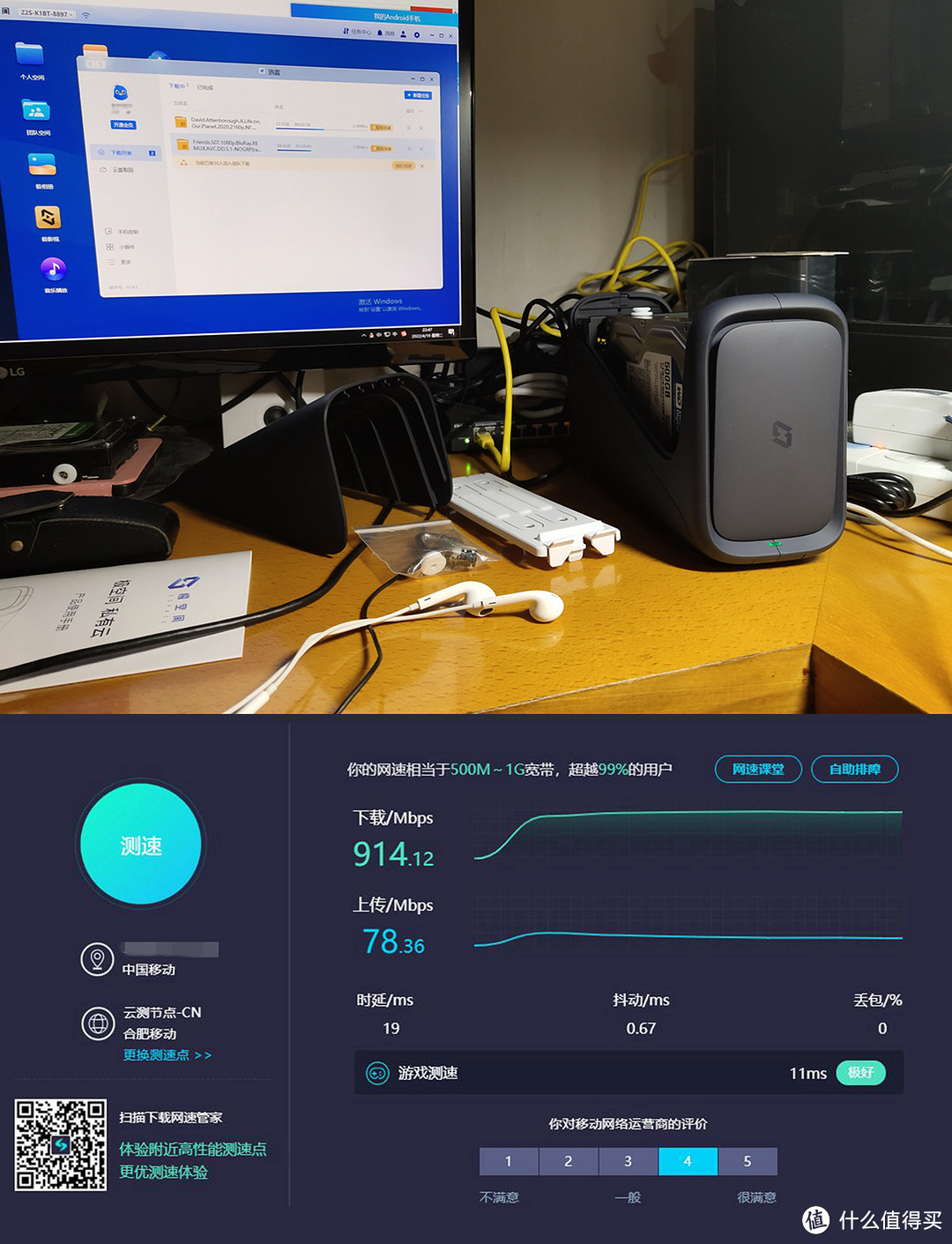
有必要先说下所连接的网络环境。千兆移动宽带。电脑和极空间Z2S均用网线连接到同一台千兆交换机上。交换机连接移动千兆光猫路由器。路由器同时连接电视盒子。以下所有测试均基于此。值得注意的是移动宽带的上下行速率及外网访问体验可能会与联通和电信宽带有些差距。所以文中的测试数据仅供参考。
下载
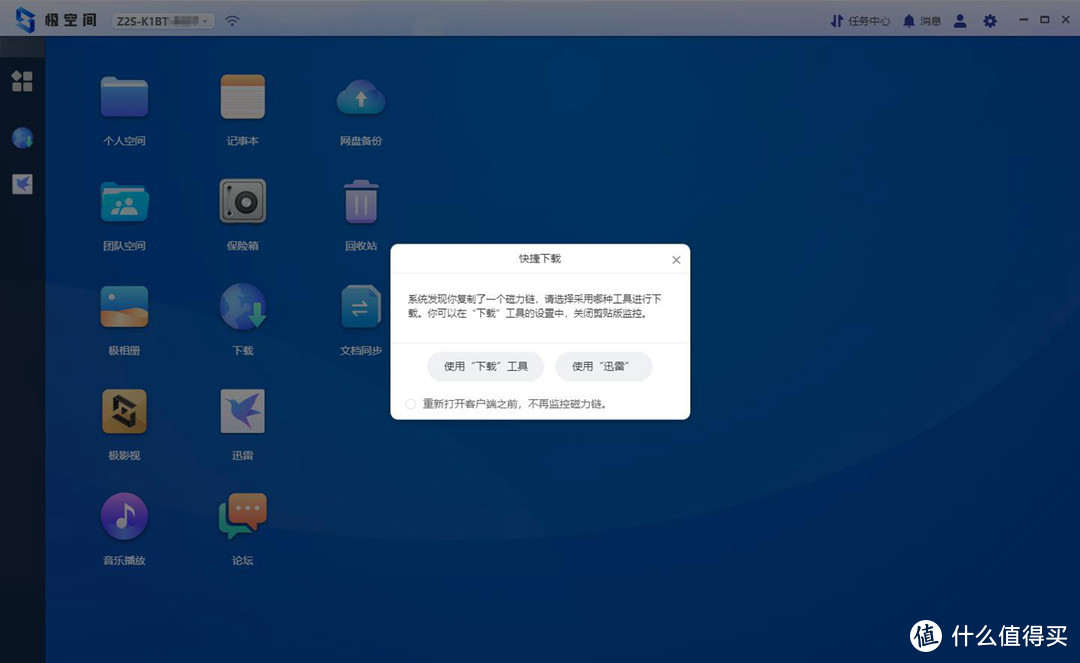
极空间电脑端程序或手机端APP监测到粘贴板复制有磁力链。界面中会自动弹出快捷下载窗口。此时可以选择使用系统自带“下载”工具或者“迅雷”进行下载。(下方均采用电脑端程序窗口进行演示)
迅雷下载服务
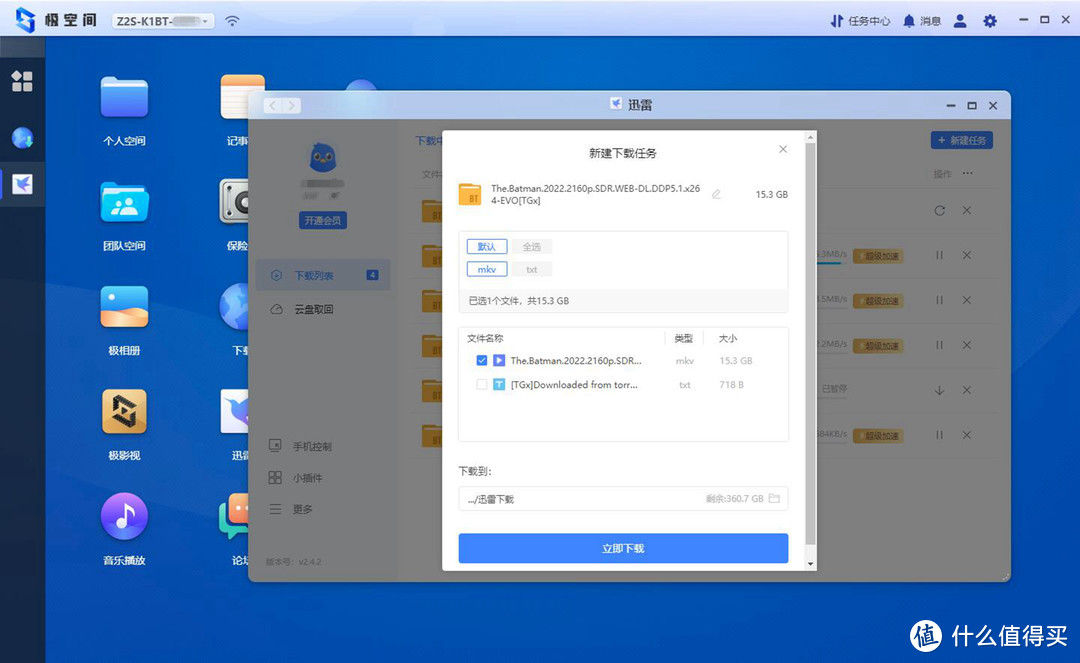
先来看我最常用的迅雷。选择后弹出迅雷。点新建任务自动添加磁力链。点确定弹出新建下载任务窗口。一系列操作与电脑端的迅雷并无二致。
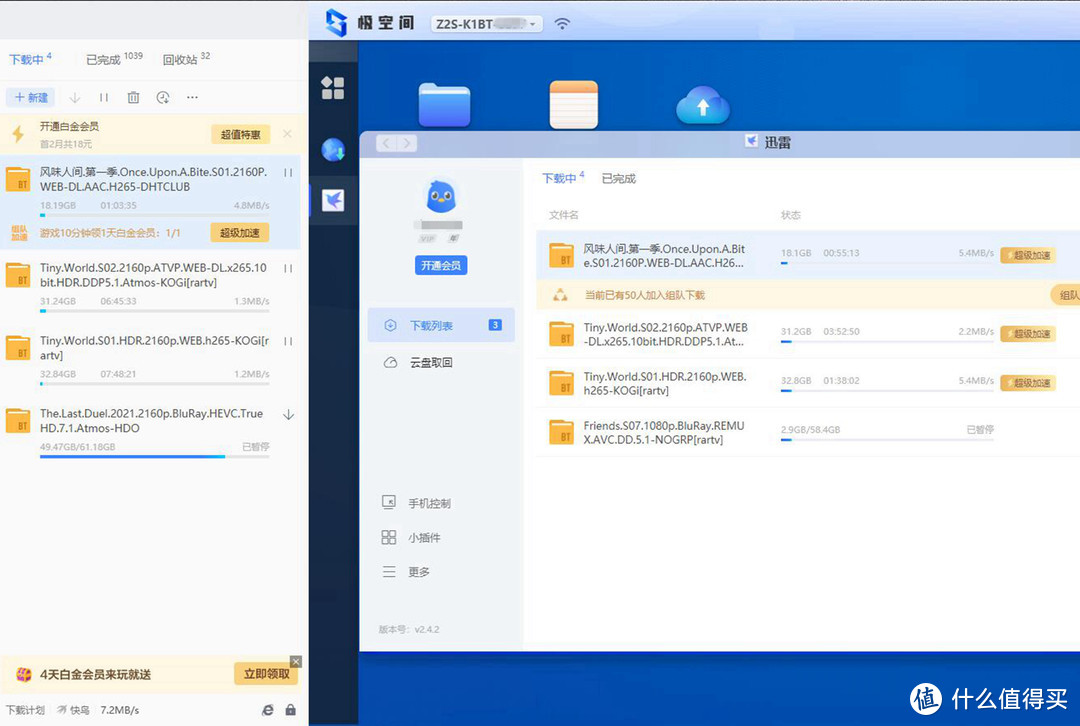
同时在电脑端迅雷(左)和Z2S迅雷(右)中新建三个相同的下载任务。并且关闭两者其它会占用网络的程序/任务。在相同的网络环境中。Z2S三个任务的下载速率有明显优势。并且速率波动更小。
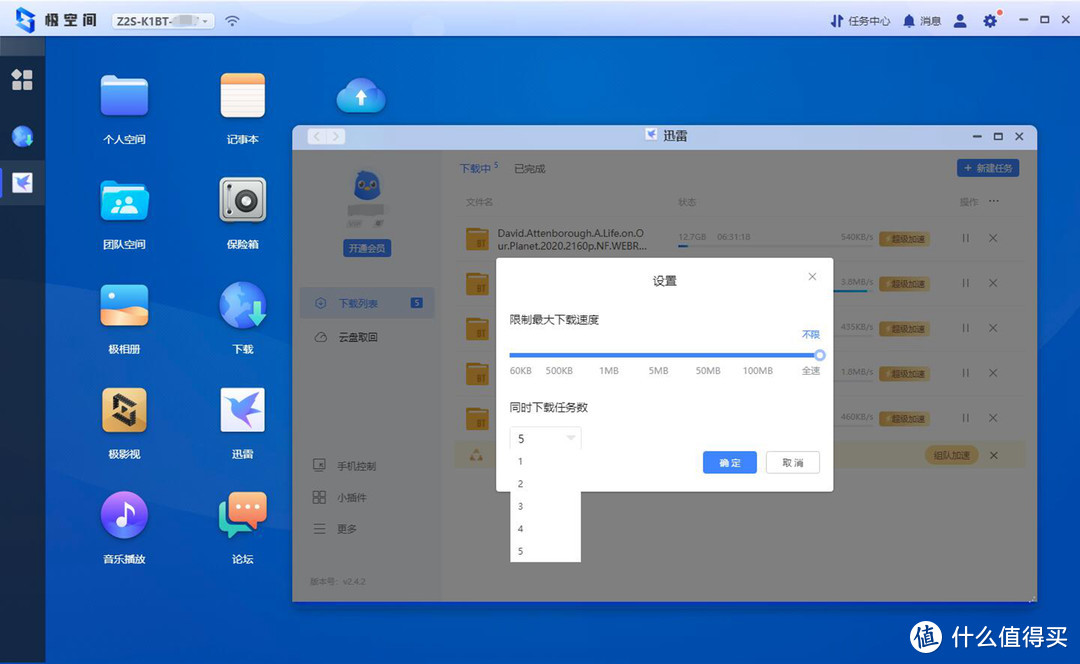
极空间Z2S的迅雷同时下载任务数最多为5个。通过查看设备监控工具发现下载数量会影响CPU使用率。5个任务同时下载时CPU使用率在60%左右。
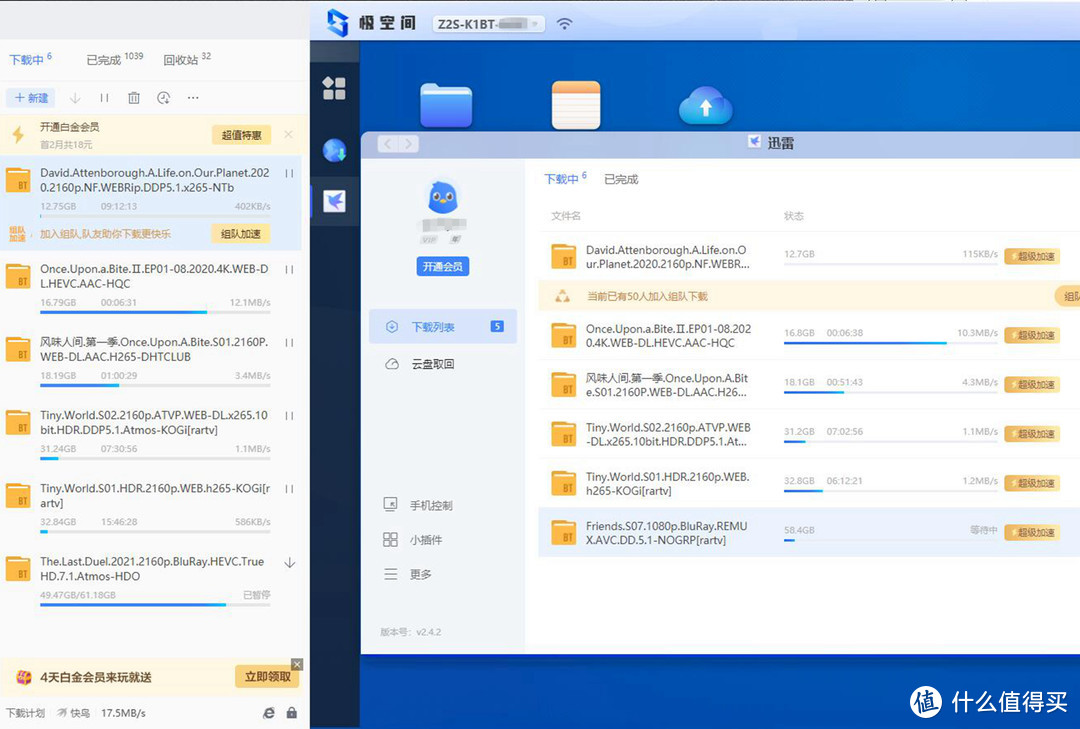
这里再新建2个任务。其中一个为等待状态。可以看到下载中任务数量会影响到单个任务的下载速率。通过更换不同任务进行测试。发现这款Z2S使用迅雷在目前网络环境下最高下载速率约为20MB/s。多任务满速下载时各任务的速率也是此消彼长的状态。
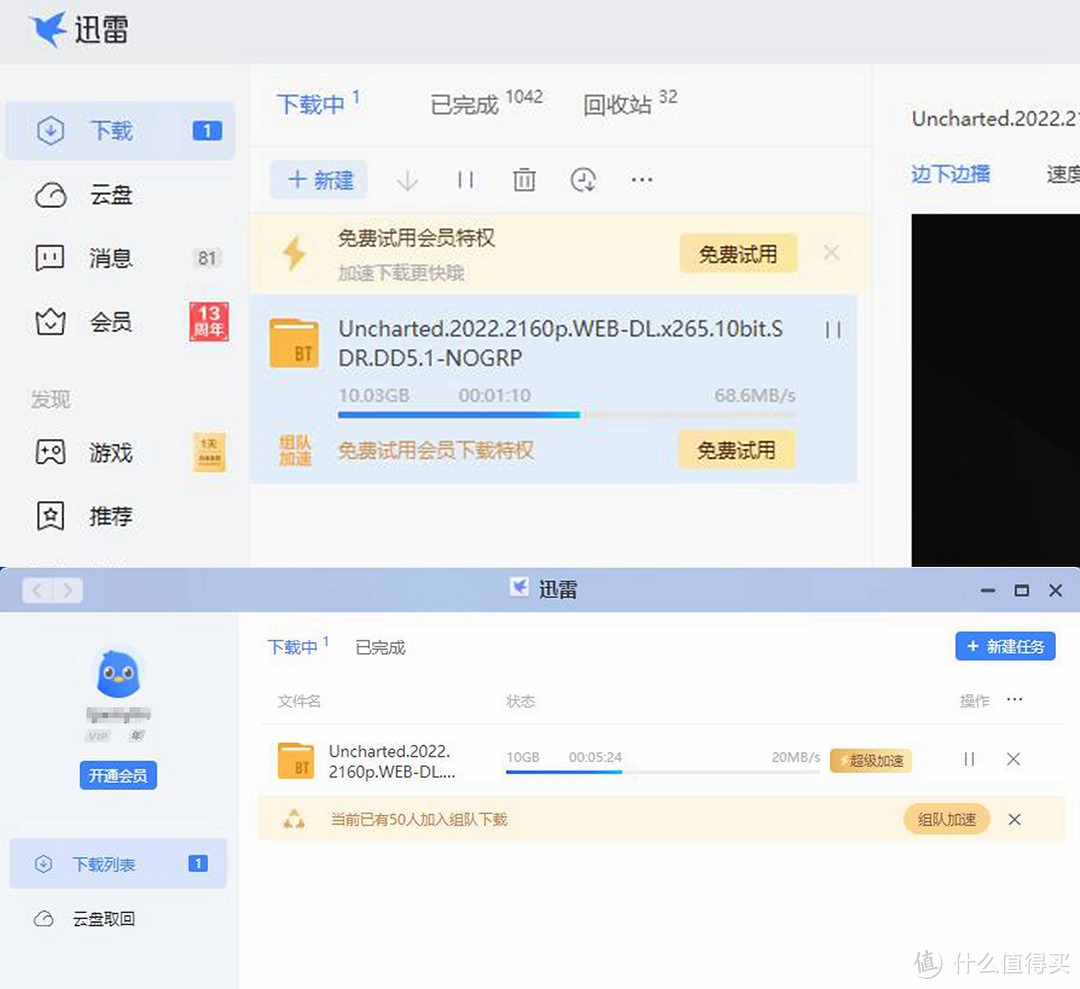
为了验证这个最高速率。我又找了一部4月23号最新上架的电影《神秘海域》进行分次测试。电脑端迅雷最高下载速率达到68MB/s。Z2S内迅雷最高速率还是在20MB/s。可见这已经是其极限了。

如遇到电脑端迅雷显示版权限制的资源。那在Z2S的迅雷中也照样是无法下载。
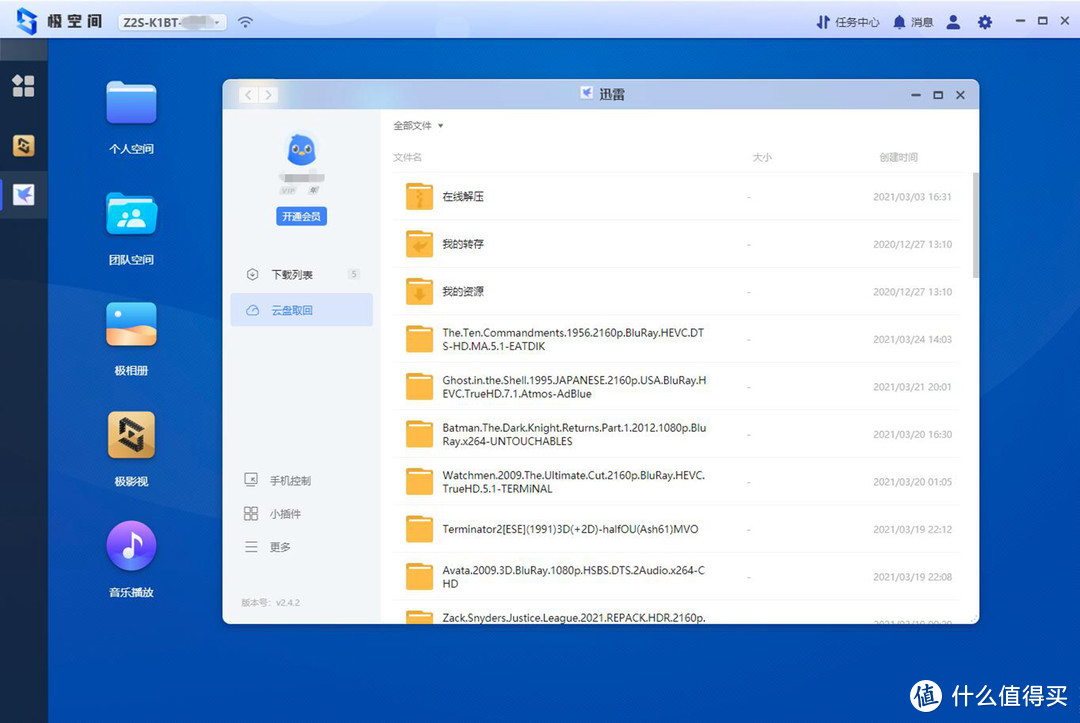
迅雷服务中的功能较为精简。除了下载外。还能将保存在迅雷云盘中的文件下载到Z2S的硬盘中。不过有个bug。就是无法整个文件夹下载。只能下载子文件夹中的文件。此外希望能加入电脑端迅雷上有的子文件夹层级和每个文件夹下载进度的展示。方便用户在完成下载BDMV文件夹的蓝光原盘文件后查看其完整性。
自带下载器
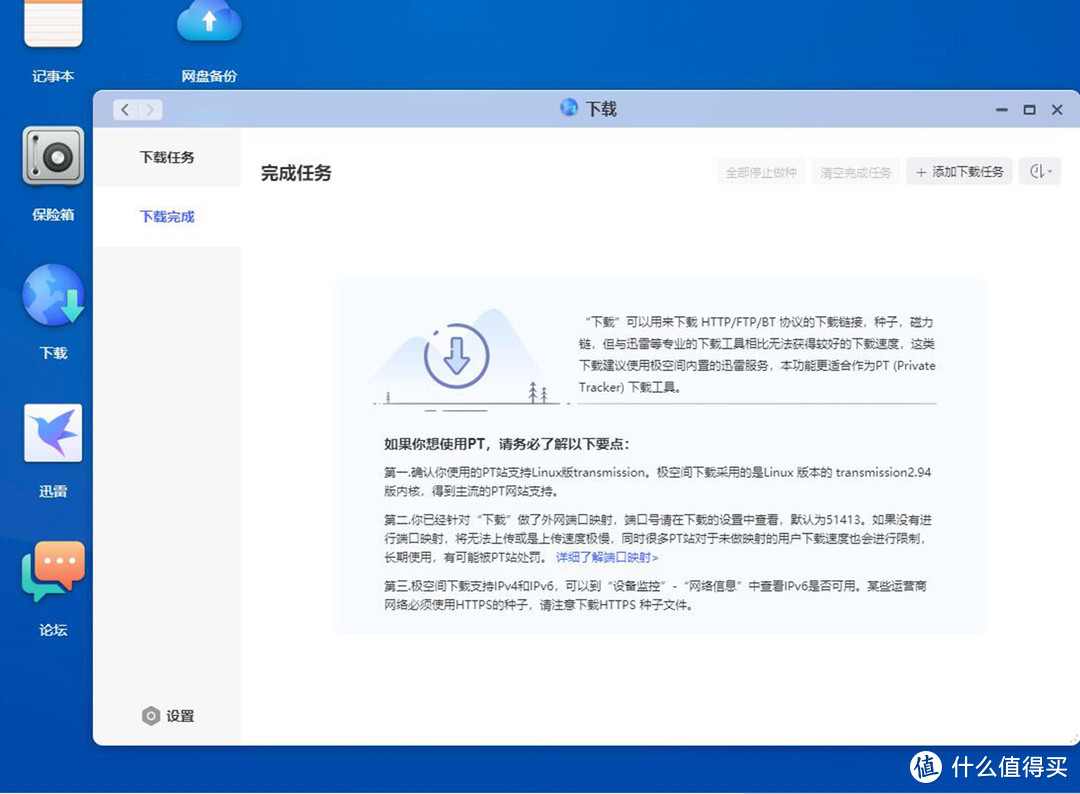
自带下载器界面有介绍其更适合作为PT下载工具。
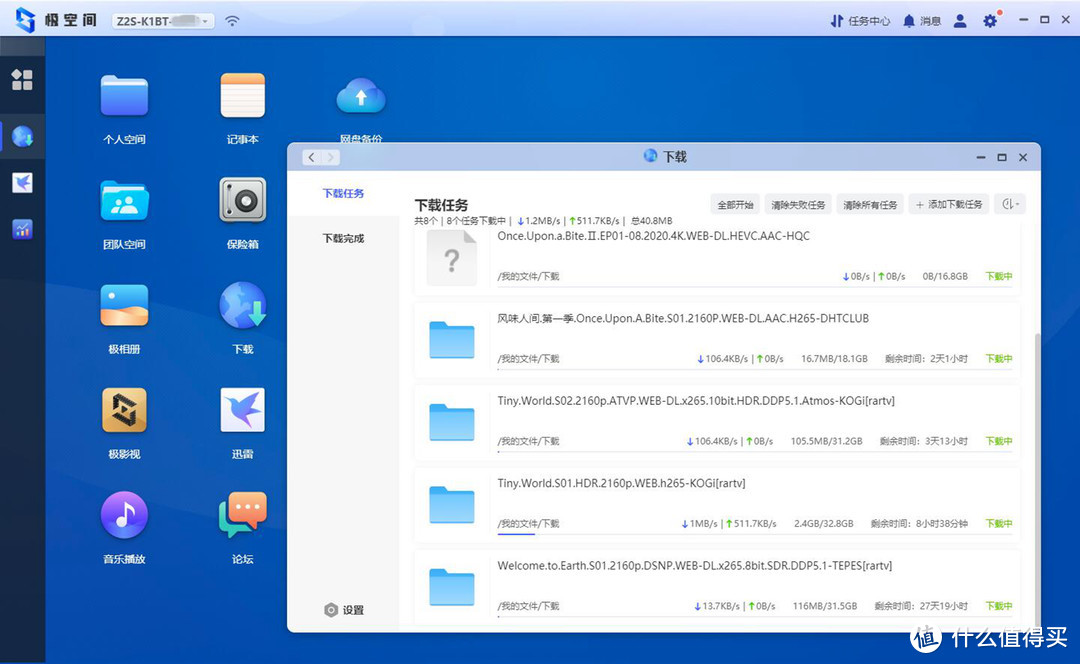
下载器内可以添加HTTP/FTP/BT协议的下载链接。也可以添加电脑端(手机APP内为手机端)或极空间内的种子文件。进行解析下载。这里新建了与迅雷中相同的下载任务。除了个别热门资源外(比如新出的蝙蝠侠)。绝大多数资源下载速率确实相比迅雷服务要慢很多。且有几个任务无法解析成功。不过使用下载器可以同时进行最多100个下载任务。CPU占用率也比使用迅雷下载服务要低很多。对于不玩PT的我来说适合用来挂那些迅雷限制或冷门龟速的资源。
百度网盘备份
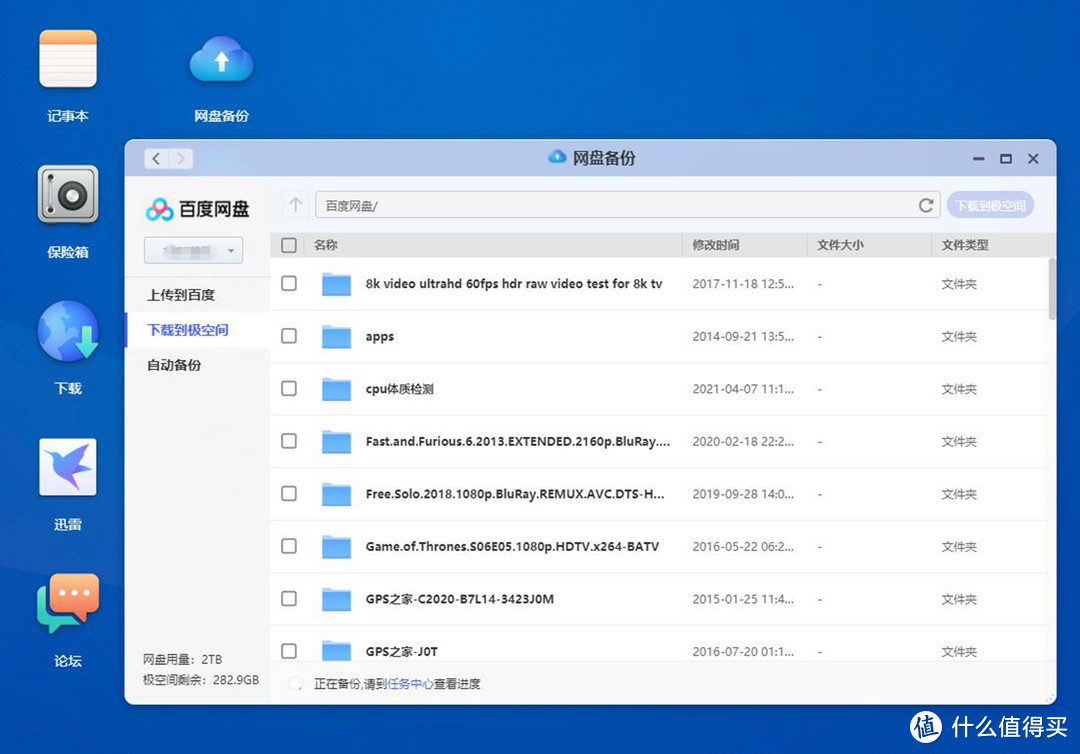
百度网盘备份服务通过授权码登陆账号。登入后可对极空间Z2S硬盘与网盘中的文件进行互传。开启自动备份后会自动将网盘文件同步备份到Z2S的硬盘中。这对于工作中使用网盘的用户比较实用。重要资料两地存储更加安全。
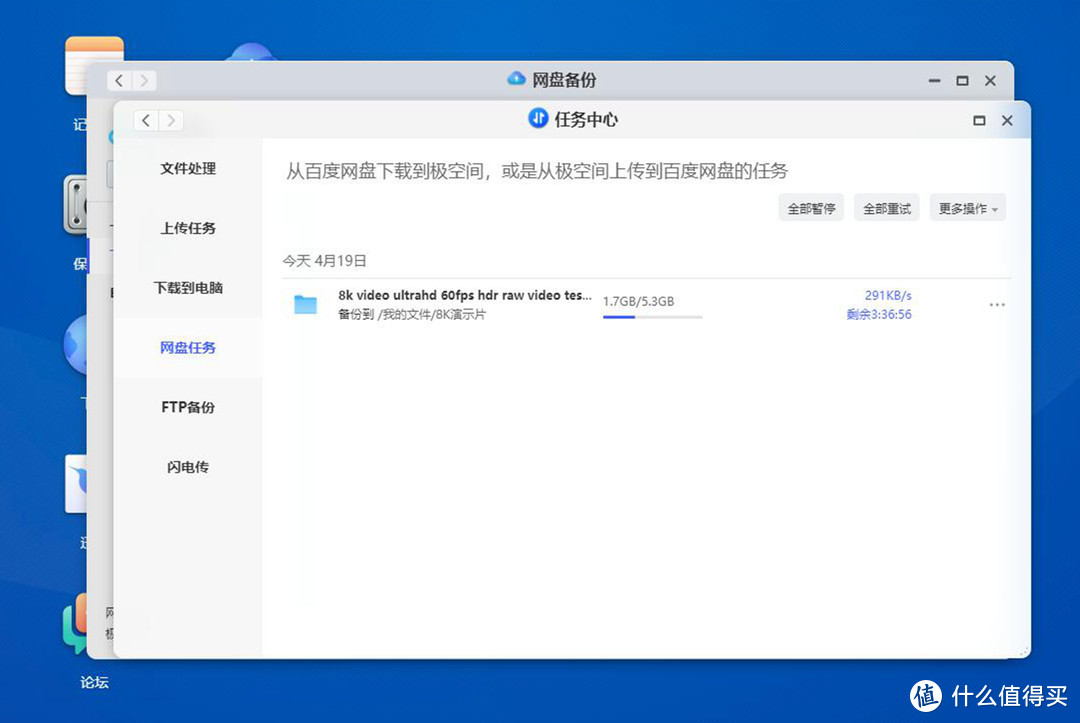
不过百度网盘的非会员的速率你懂得。大文件只能靠时间换速度了。
分享
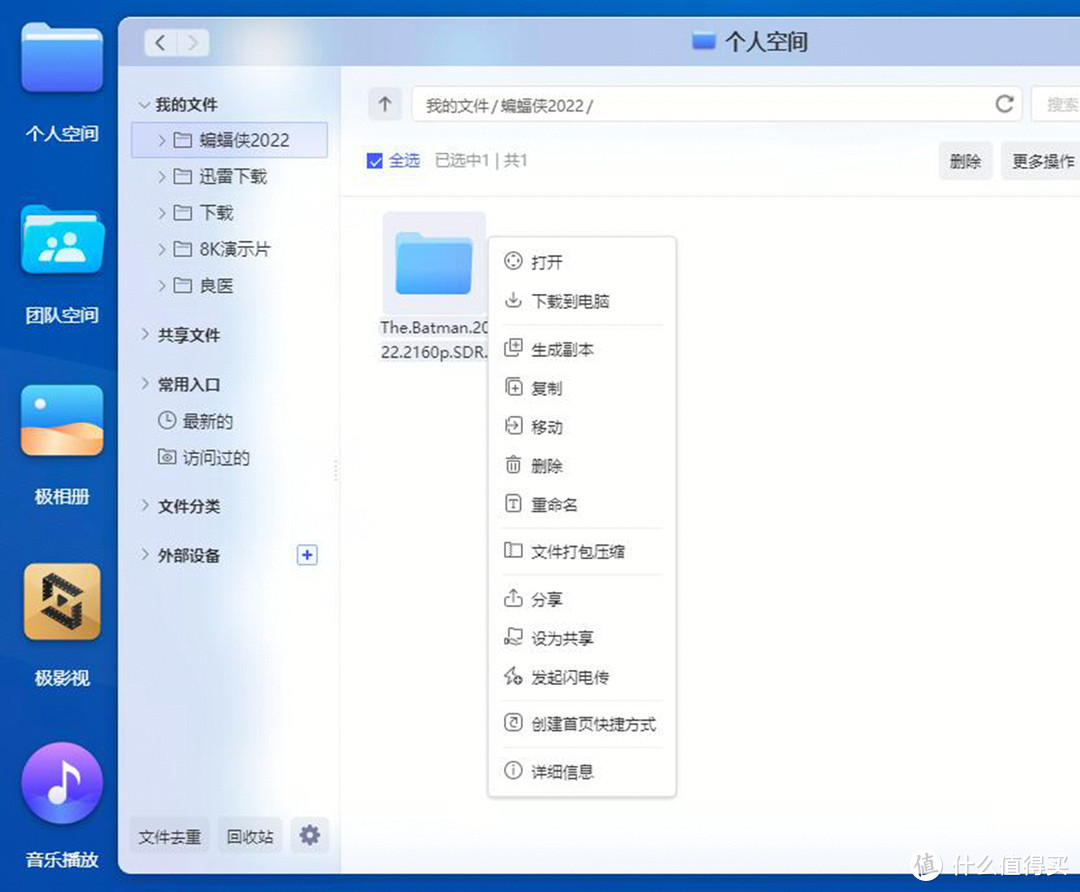
打开个人空间。右键点击任意文件夹。可以看到弹出菜单里有下载到电脑、分享、设为共享、发起闪电传等快捷选项。覆盖了内网与外网的互传、分享功能。简单快捷。
与电脑、手机之间的文件互传

选择文件/文件夹点击右键——下载到电脑。将文件从极空间下载该文件到电脑。传输速率为100MB/s。
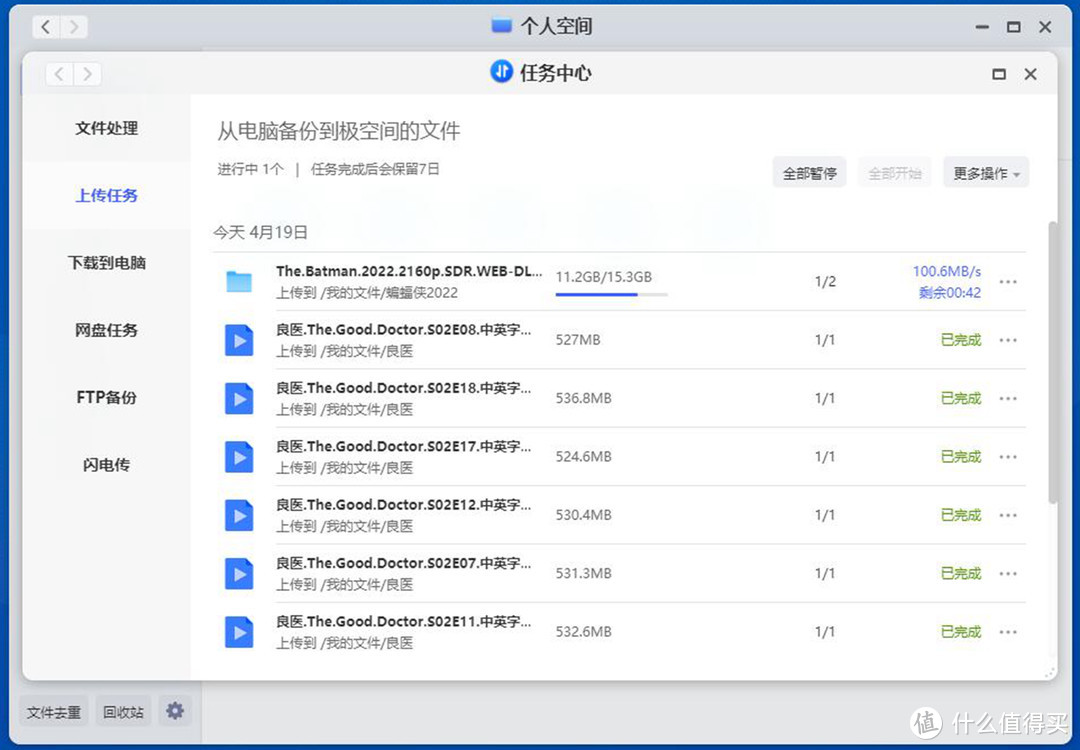
从电脑上传文件到Z2S硬盘更简单。直接将文件拖拽到Z2S的个人空间内即可。传输速率同样为100MB/s。
目前Z2S装的是块旧硬盘。测试速率本就在120MB/s左右。这个内网读写速度基本与硬盘直连电脑相差无几了。
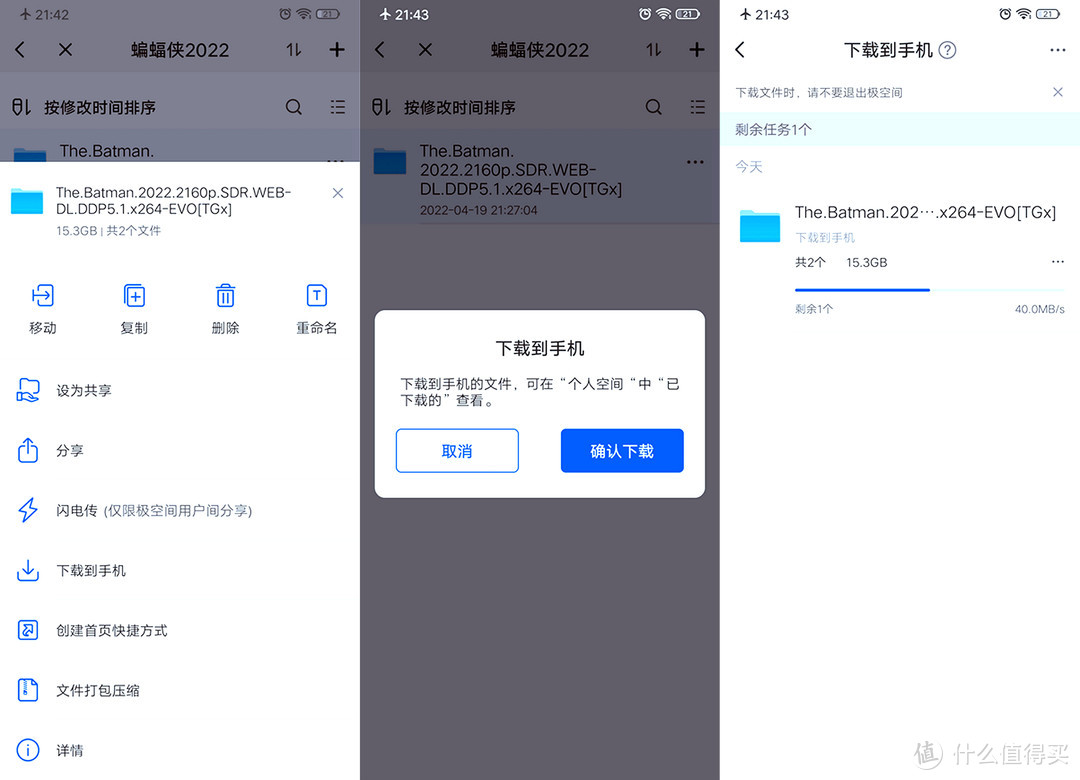
当然在手机APP中同样可以下载文件到手机存储内。测试同网络内5G WIFI连接下载速率为40MB/s。
通过“分享”将文件分享给非极空间用户
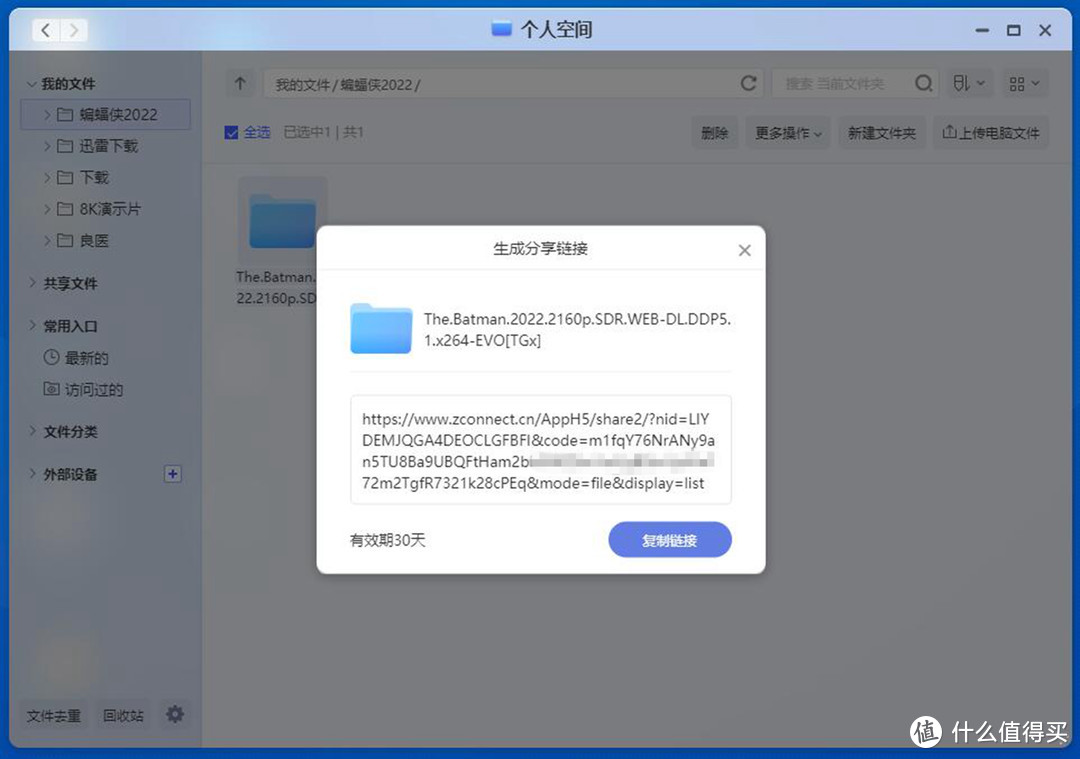
选择文件点击右键——分享。即可生成分享链接。并可选择3/5/7/30天的分享时效。

将分享链接发送给亲友。对方复制链接到浏览器打开极空间——家庭私有云页面即看到所分享的文件。点击下载即能通过迅雷等工具下载。
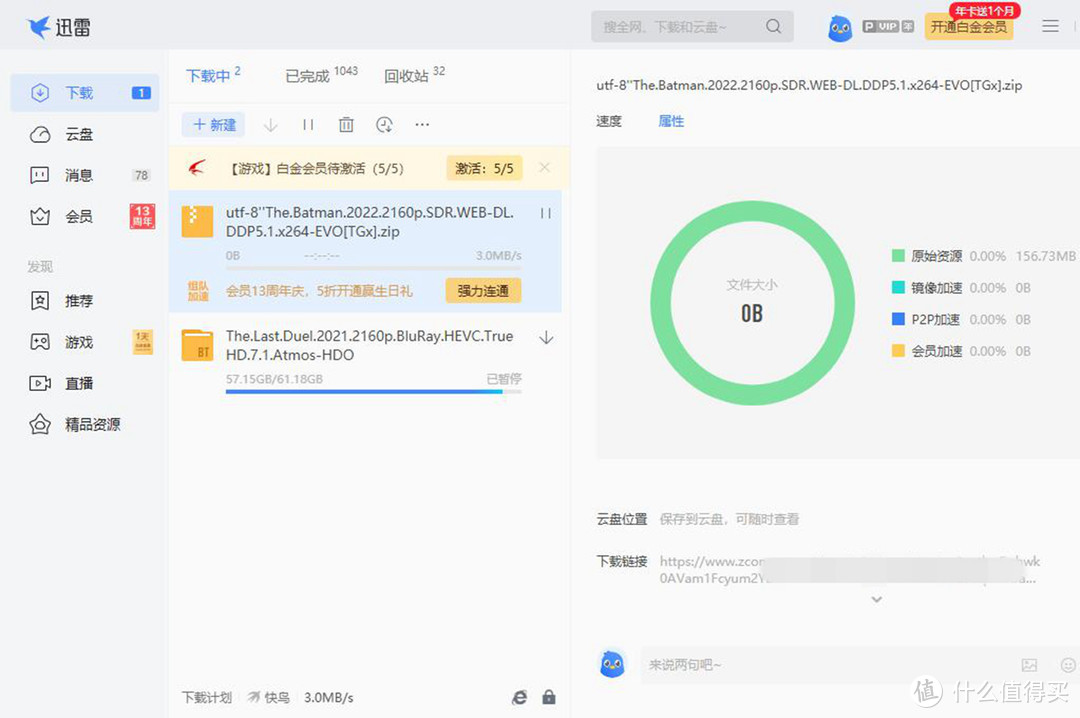
千兆网络环境下载速率约为3MB/s。下载中我有意将Z2S的网线拔掉。这边的下载速率立马降为0kb。说明这个分享并非通过官方服务器进行下载。而是利用内网穿透技术。从外网直接访问到本台Z2S进行下载。鉴于此。这个速率表现还是比较不错的。用来替代云盘、邮箱等来传输大文件从速度和便捷性上综合来说非常具有优势。
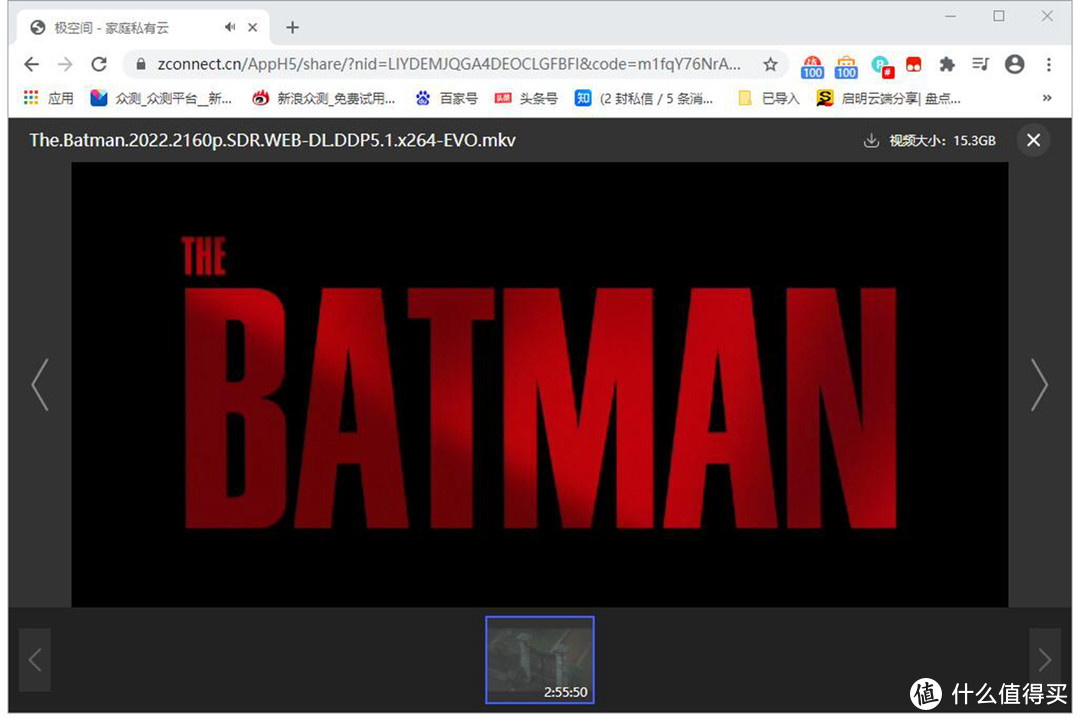
此外被分享的视频文件可以直接在浏览器中打开播放。对于码流不高的视频播放、拖动进度还是比较流畅的。
通过“共享”把文件分享给这台设备的所有账号用户
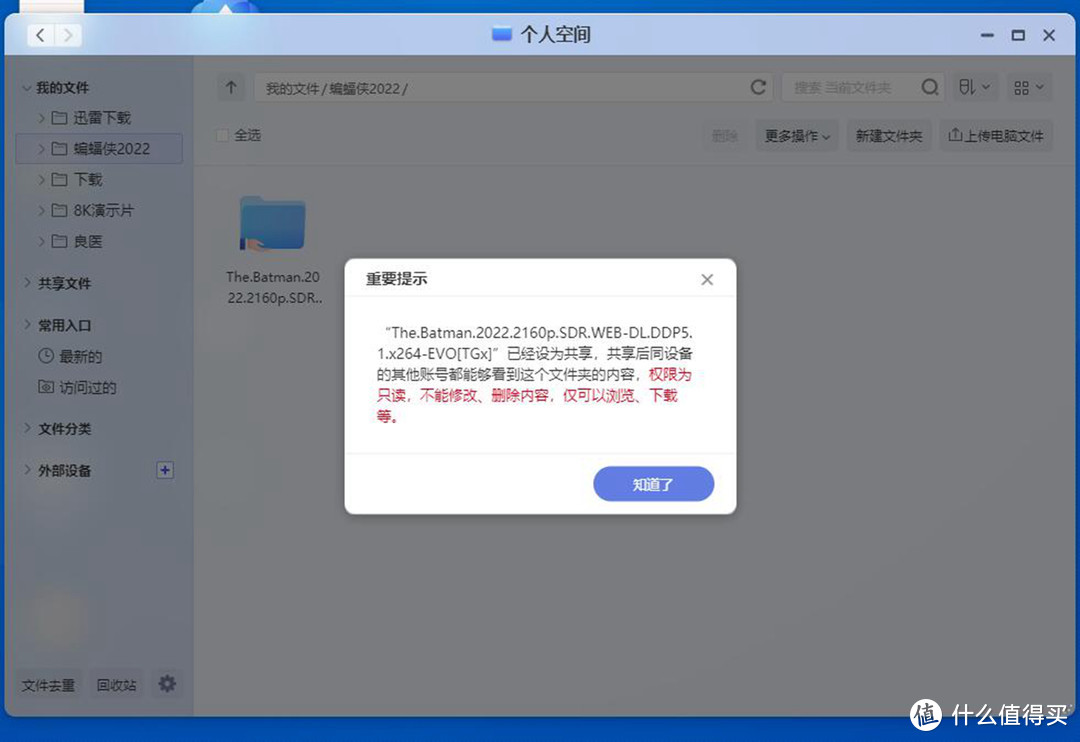
选择文件夹点击右键——设为共享。共享后这台Z2S的所有绑定账号用户就能在其个人空间——共享文件内看到这个文件夹内容。需注意共享功能仅适用于文件夹。
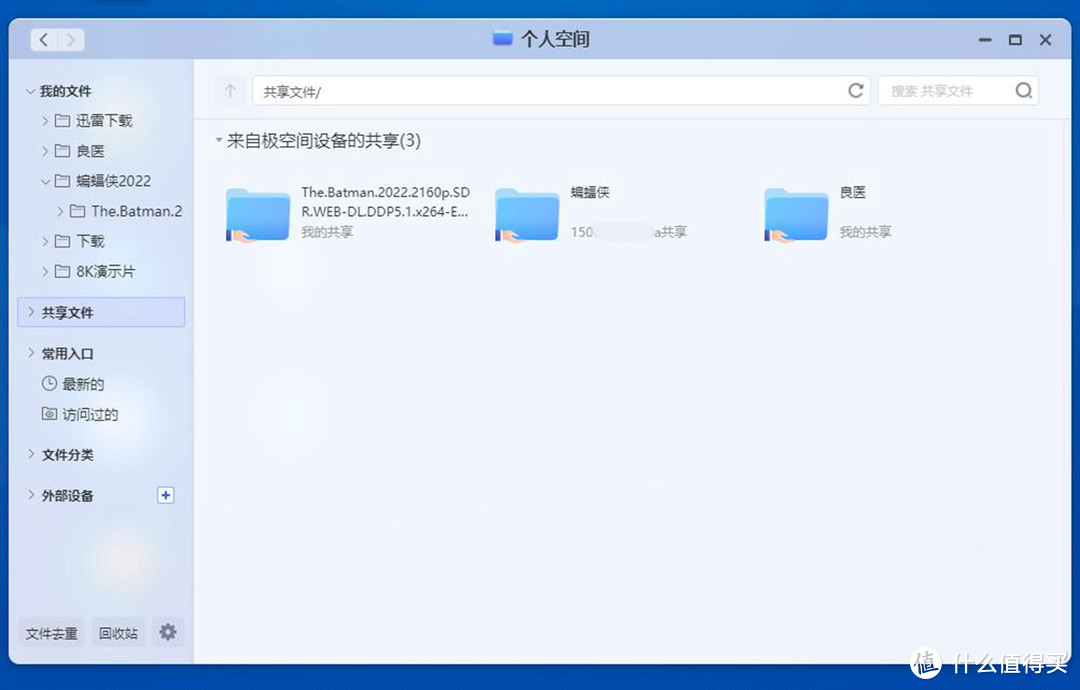
其他账号用户仅限于浏览和下载。无法修改、删除。
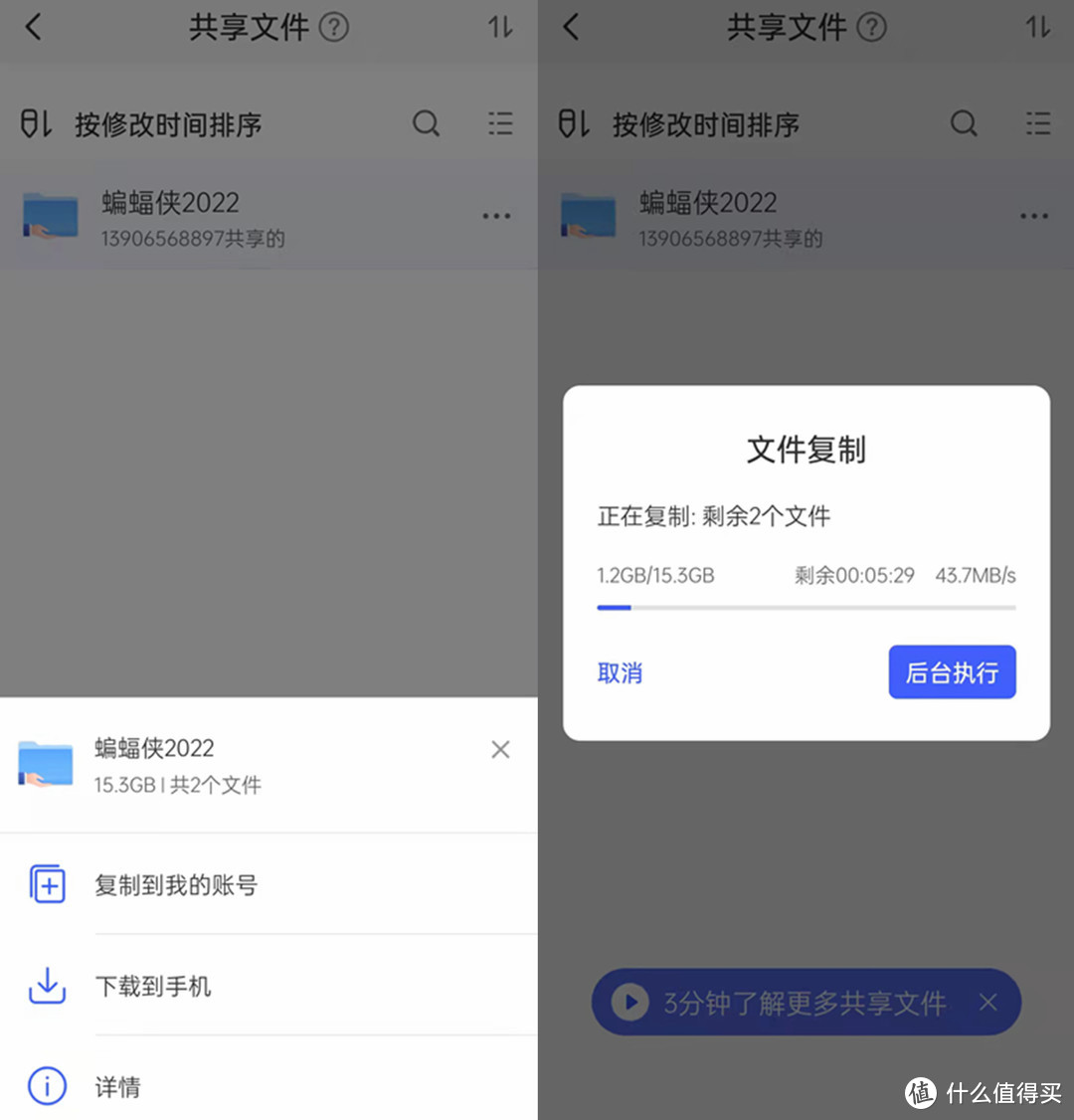
其他账号用户也可以将共享文件复制到自己的账号空间内。由于这个复制粘贴是在Z2S的硬盘中进行。所以速率取决于硬盘性能。
通过“闪电传”将文件分享给其他极空间设备用户
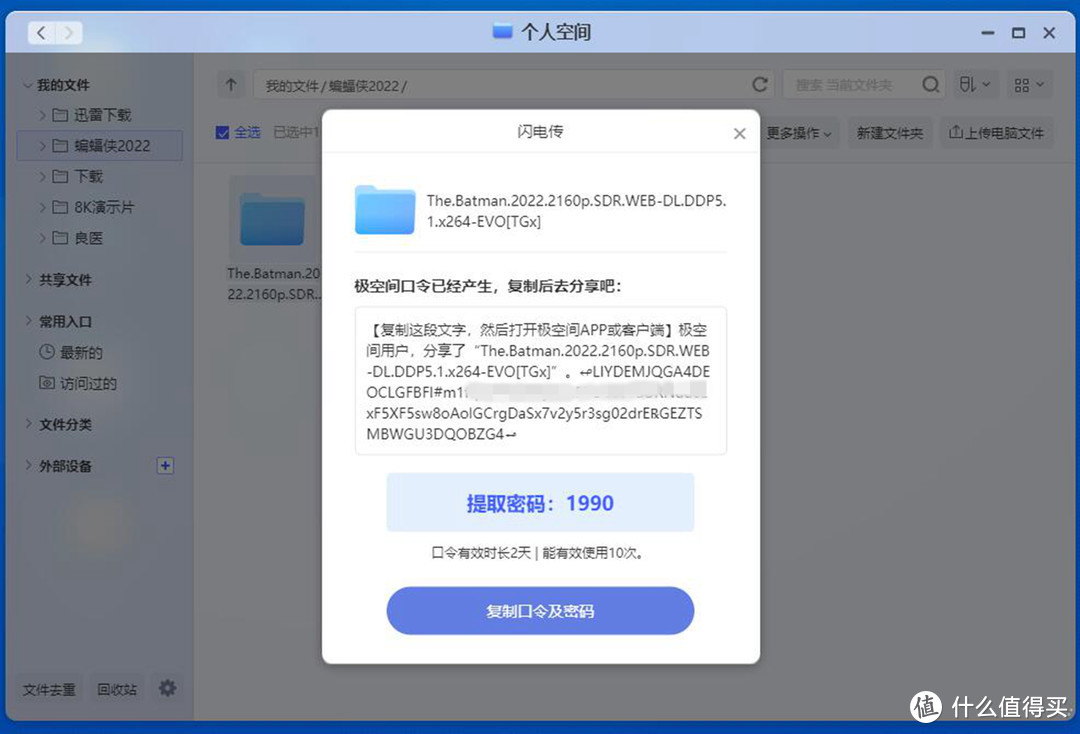
选择文件/文件夹点击右键——发起闪电传。将生成的口令及密码发送给同样是极空间产品用户的亲友。口令默认时效为2天。可使用10次。可在设置内修改。

对方复制口令密码到接收闪电传内即可实现设备到设备的文件传输。
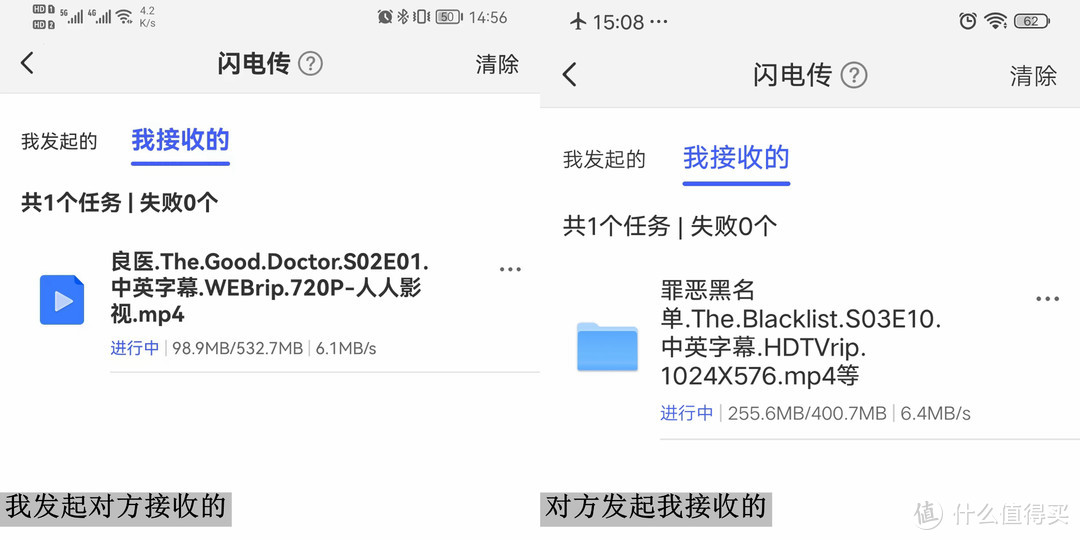
测试下闪电传的接收速度。我和另一极空间用户的两台Z2S最高都能跑到6MB/s。基本是使用“分享”传输速率的两倍。适合两台极空间设备间点对点传输大文件。
小结
没用过其它NAS产品。不过网上查了很多群辉用户反应外网访问速率也基本在3MB/s。还得折腾公网IP之类的。所以极空间Z2S这个速率应该算是比较快的了。再加之Z2S针对不同群体有不同的分享方式。操作简单。无需其它设置。特别是两台极空间设备间使用闪电传可达6MB/s。鉴于国内宽带上行受限的特征。这个速率已是非常优秀的表现。个人觉得该功能会非常有助于极空间产品的网络社区、论坛、用户群的发展。
观看
这部分内容主要谈下与日常观影追剧相关的极影视界面、播放器、HDM输出、解码能力。
极影视界面
极影视是一款集成了播放器功能的本地影视资源聚合界面。在电脑端程序、网页端、手机端APP、TV端APP中均可进入极影视来快捷访问Z2S上的影视资源。
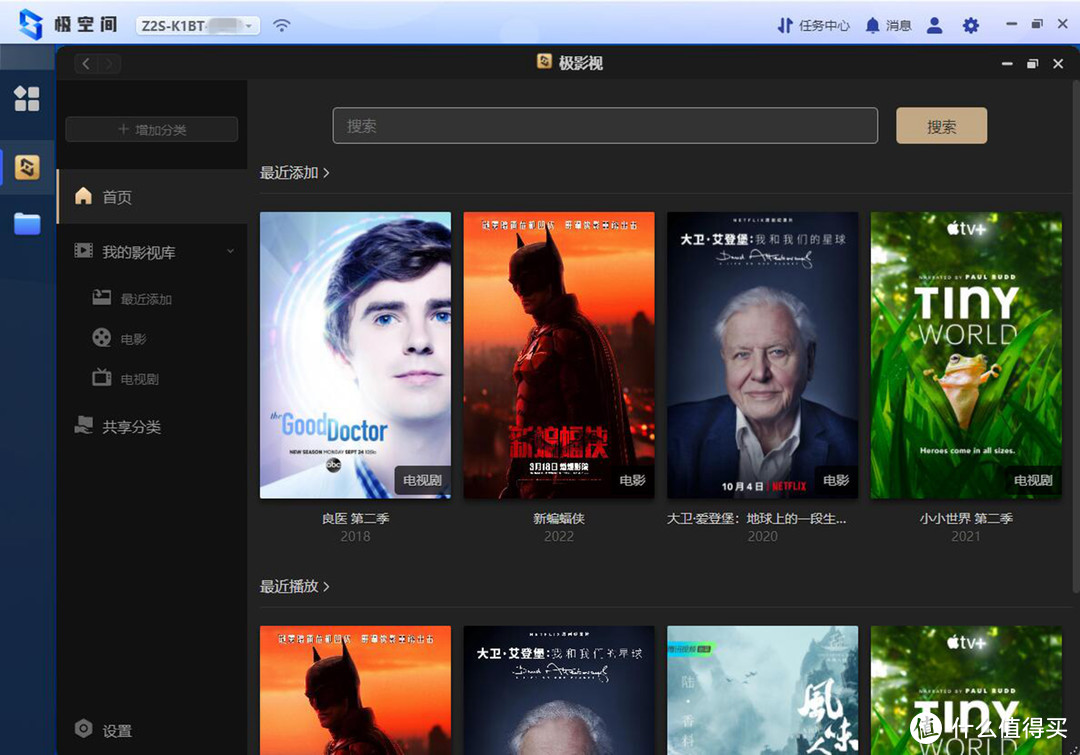
以电脑端程序中的极影视界面为例。左侧菜单栏是与影视内容相关的首页、我的影视库、共享分类。右侧子菜单内显示对应类目资源的电影海报墙及搜索栏。海报为在线自动匹配刮削。
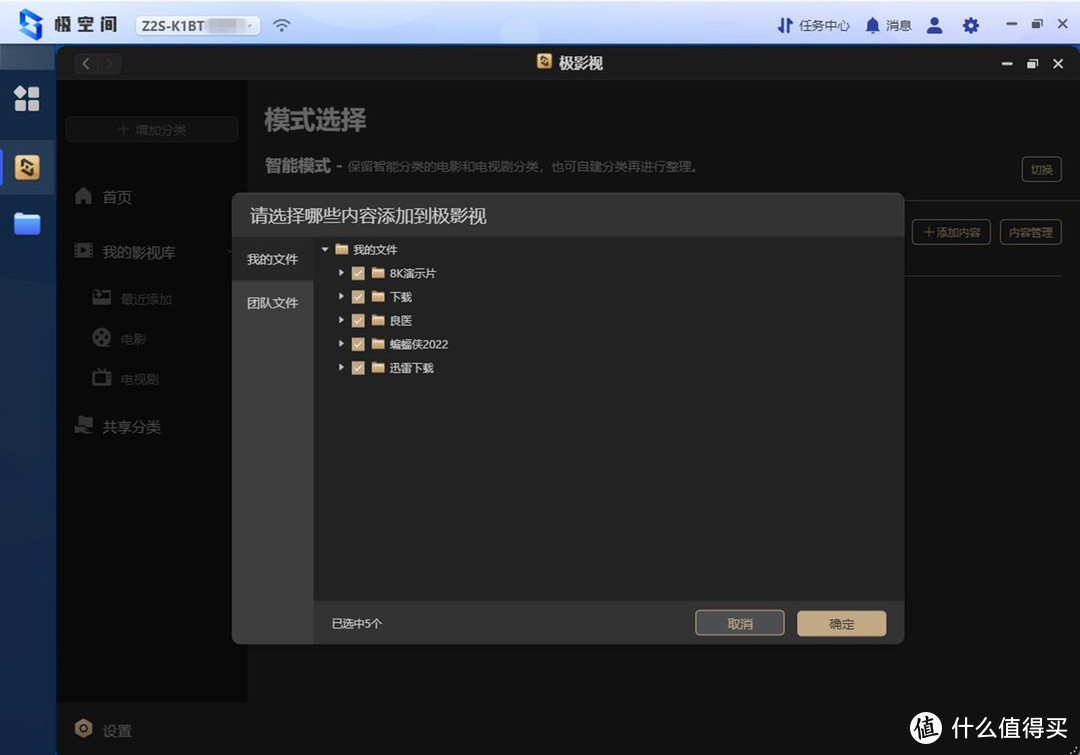
在设置内点击+添加内容。将我的文件/团队文件中的视频内容添加到我的影视库中。只需点选视频文件所在的文件夹。系统即会对其中包含的所有视频资源进行自动归类并生成海报墙。
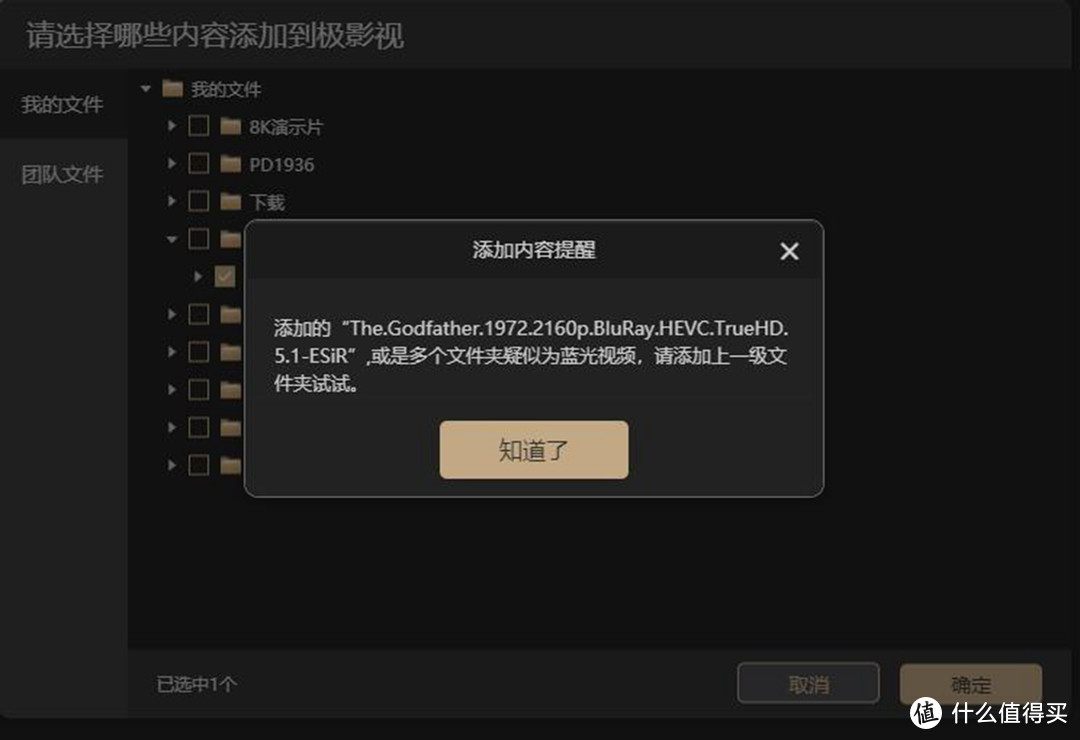
需注意的是。在此添加界面无法显示视频文件本体。所以需将其放在文件夹内方可进行添加。如果是BDMV原盘、iso封装等蓝光原盘文件。那么也需要将其放到上一级文件夹内方能进行添加。
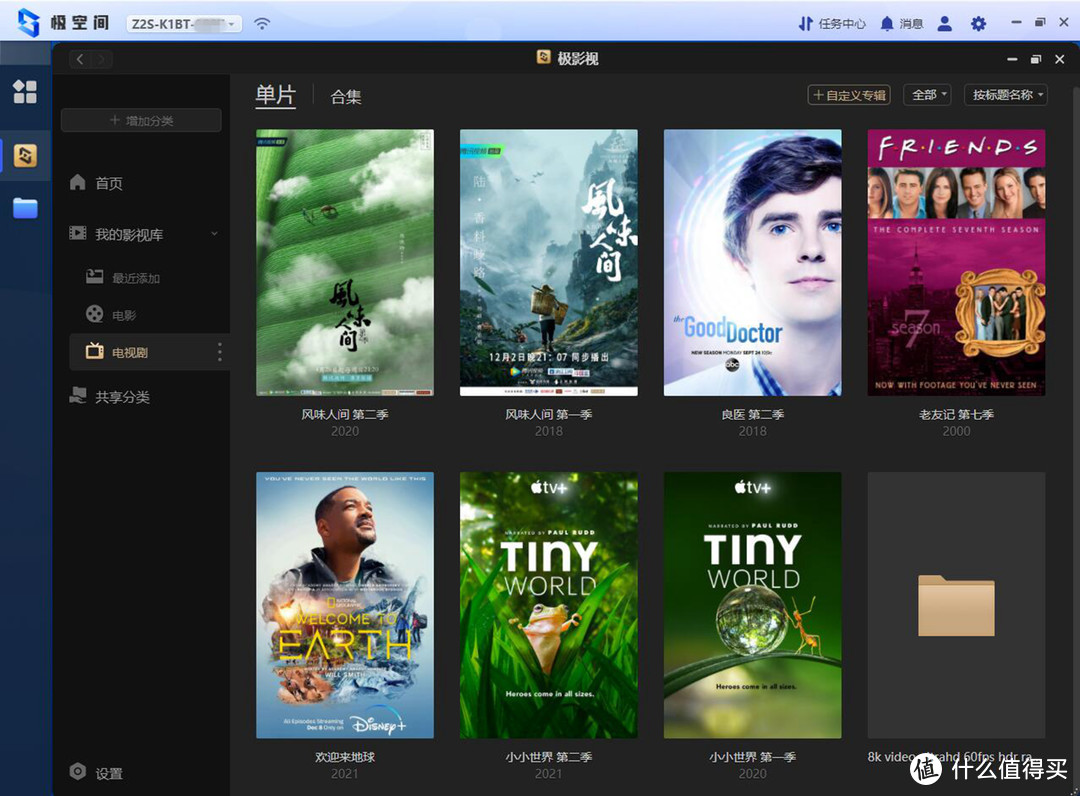
影视库智能分类模式下默认仅最近添加、电影、电视剧三个类目。分类逻辑是按照对应资源文件夹中的视频内容是单集还是多集将其归类为电影或是电视剧。所以并不准确。如上图几部纪录片合集和8K演示视频合集被归类到了电视剧中。
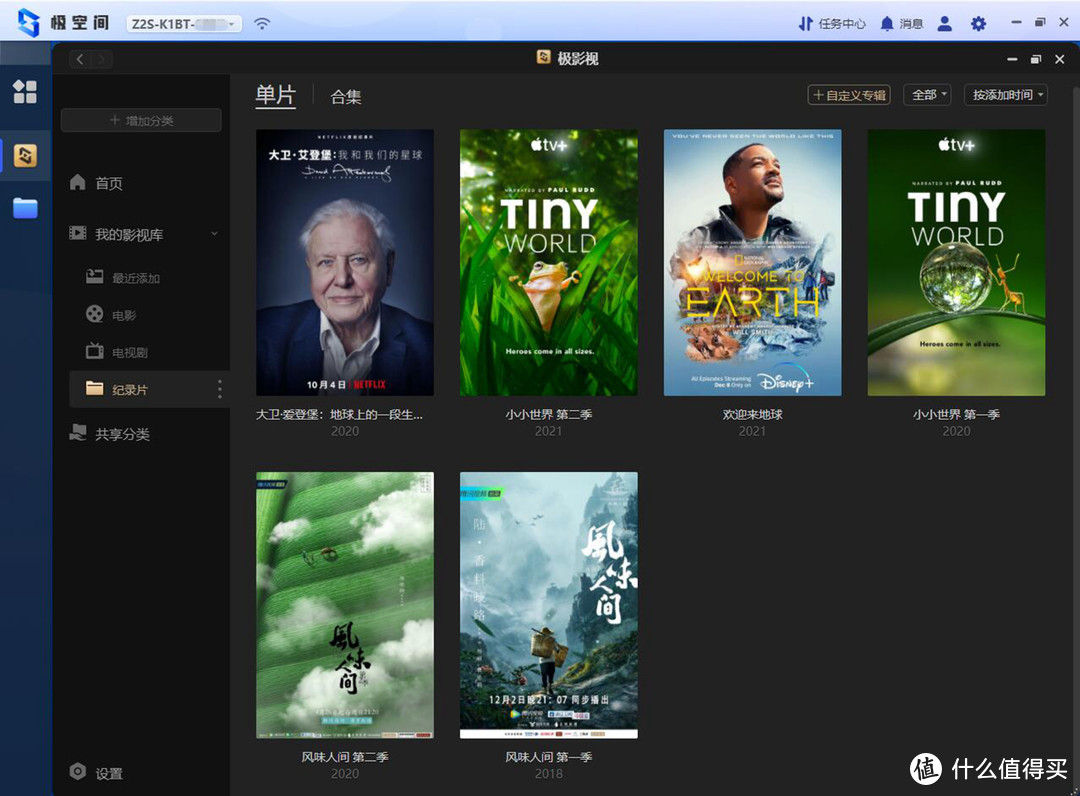
虽然我可以点击增加分类按钮来增加纪录片类目并手动将所有纪录片导入其中。但操作后发现电视剧类目中的纪录片依旧存在。且找不到手动移除的方法。
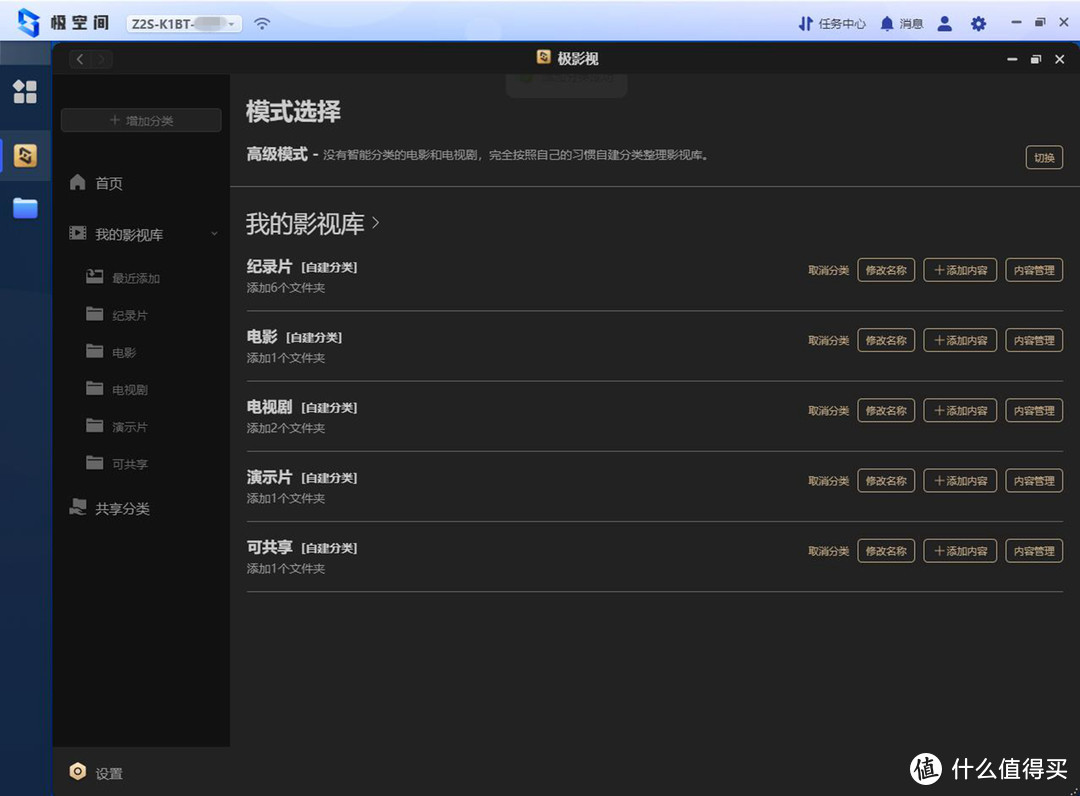
所以建议喜欢将资源类目细分的用户选择高级模式分类。自定义添加类目。并导入对应的资源内容。这个分类设置在电脑端程序、网页端、手机端APP、TV端APP中均可操作并会自动同步。
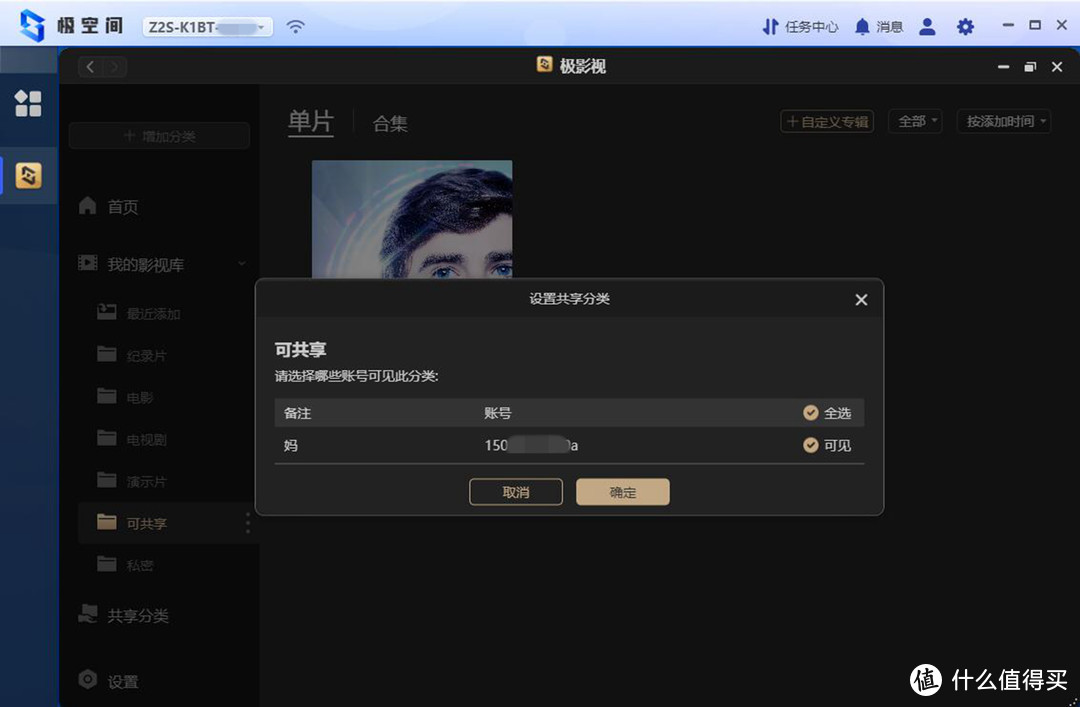
这里我建议添加一个可共享类目。在类目菜单里选择设为共享分类。就可以将该类目下的所有影视内容一次性共享给所选的其他账号用户。
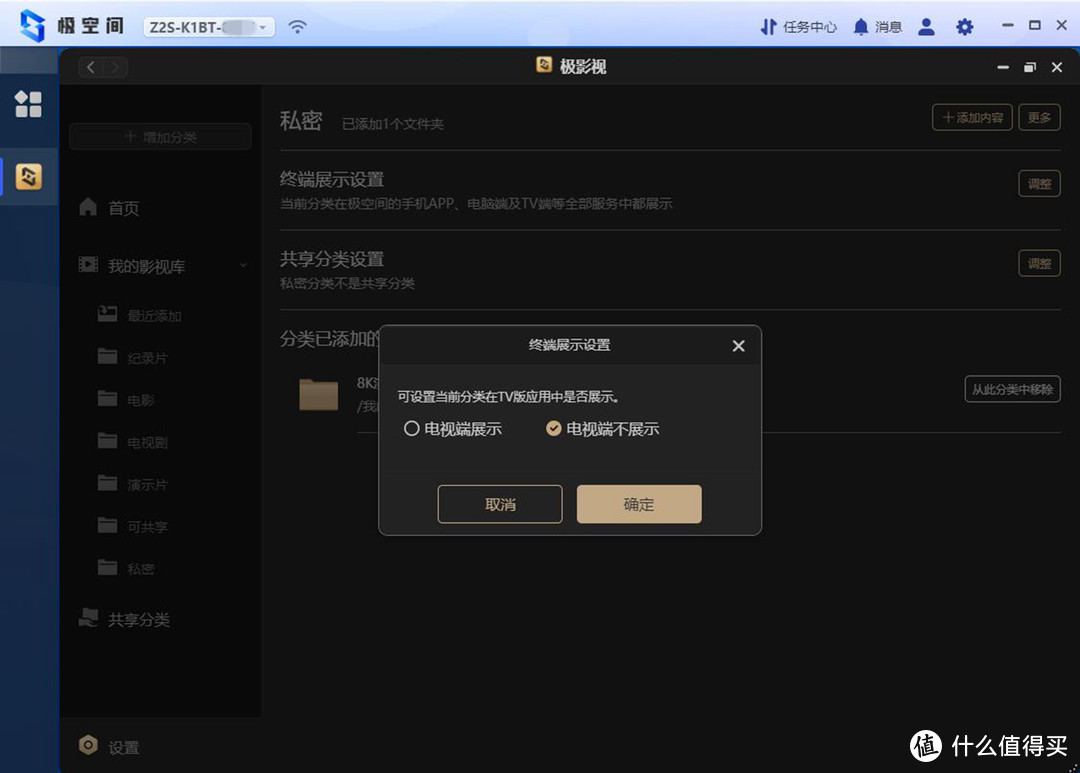
同时建议再添加一个私密类目专门用来存放私密视频(你懂得 )。然后在类目菜单——更多分类管理将终端显示设为电视端不展示。确保隐私视频文件不会在大屏电视上显示出来。以避免某些场景下出现尴尬。
)。然后在类目菜单——更多分类管理将终端显示设为电视端不展示。确保隐私视频文件不会在大屏电视上显示出来。以避免某些场景下出现尴尬。
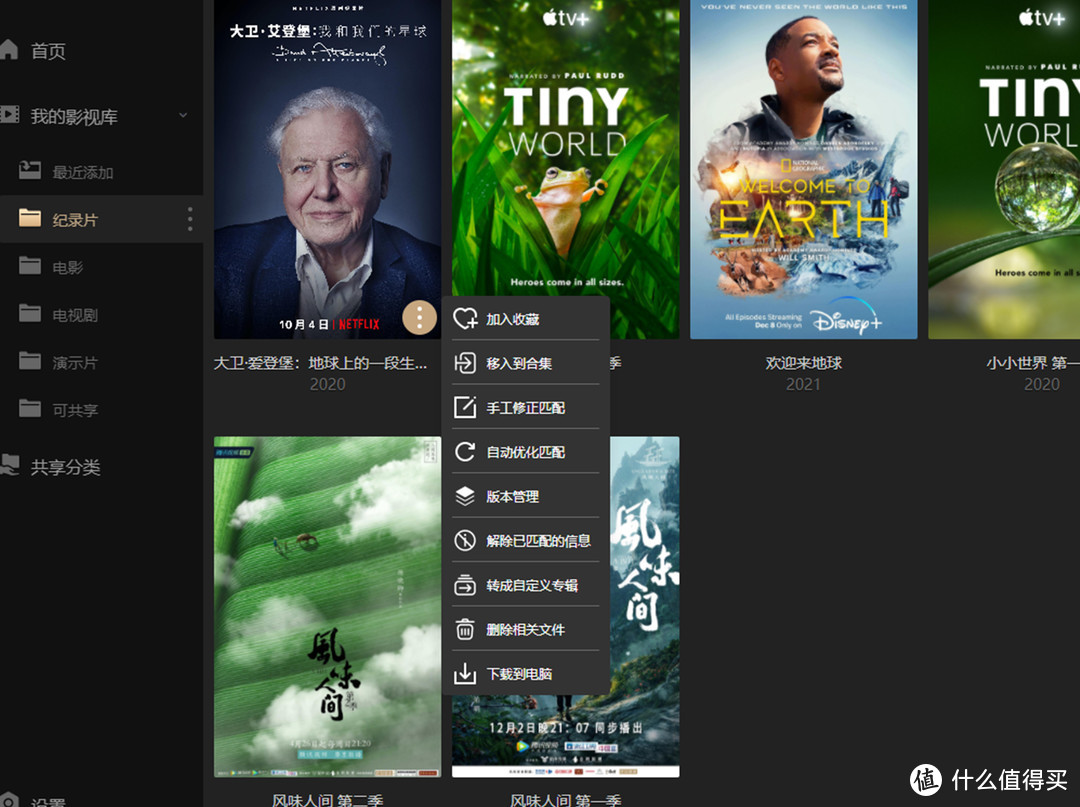
点击海报左下角的菜单键可呼出菜单栏。进行对应的收藏、管理等操作。比如发现所匹配的影片信息不准确。可以手动修正。
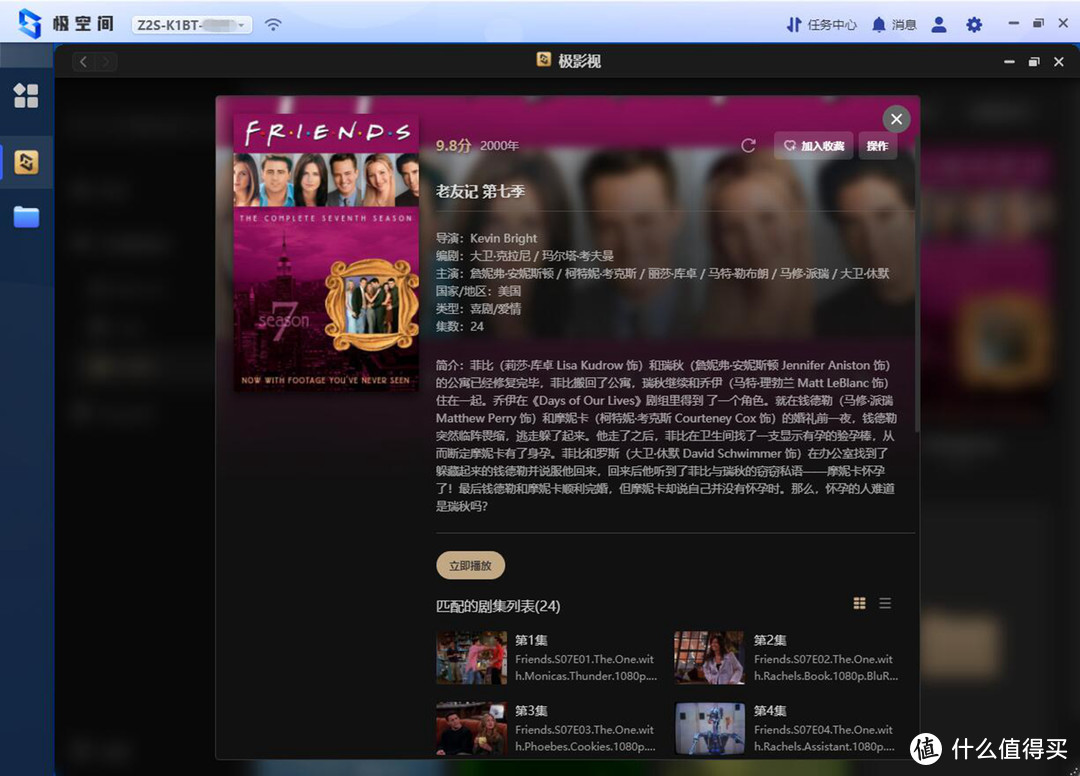
点击海报进入影片界面。上方影片剧集的介绍内容是来自豆瓣电影。下方为资源点播界面。点选即开始播放。多集资源可更改列表排布方式。
播放器
极空间Z2S在电脑端程序、TV端APP、手机端APP中均集成播放器。各个播放器的播放记录同步。支持同账号下的不同设备端续播。其视频播放策略是内网播放由Z2S将视频源码输出。由播放终端设备解码;外网播放由Z2S解码。终端播放。
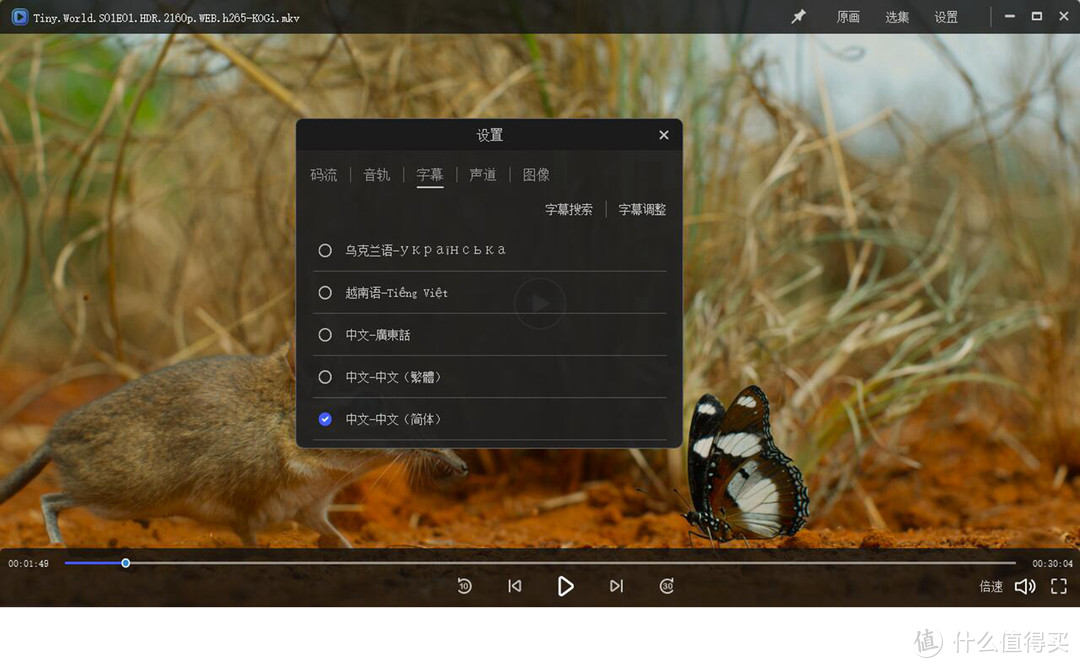
电脑端程序的播放界面。下方为控制栏。快进30s和快退10s这两个按键图标太像角度旋转了。建议修改下。右上角为菜单栏。在此能进行选集和设置。图钉键能将播放器窗口锁定在桌面最顶层避免被其它程序遮蔽。设置菜单内可以调整码流、音轨、字幕、声道、图像。
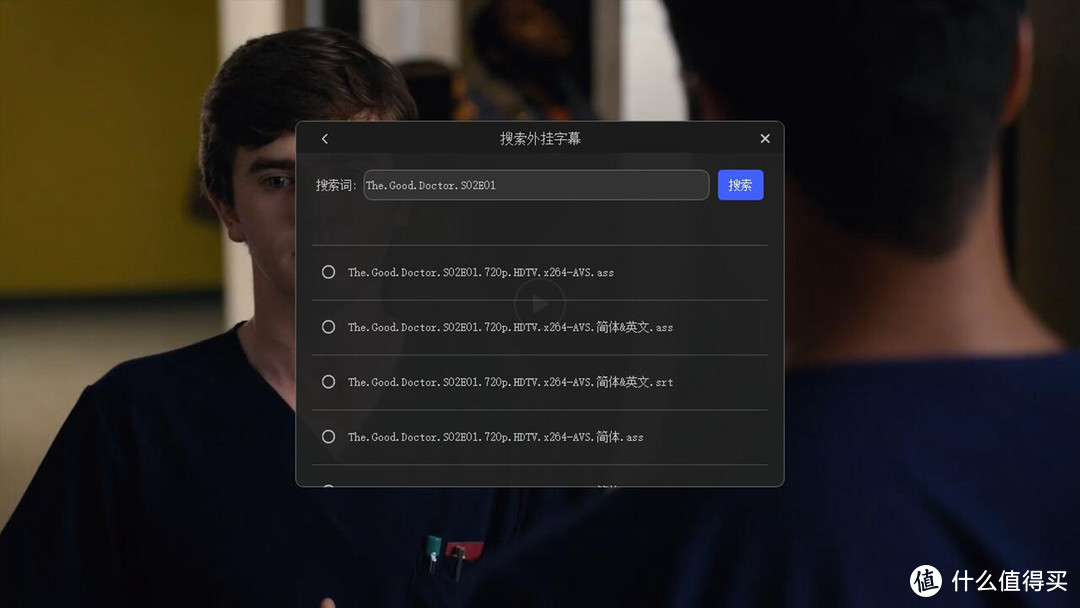
播放器集成字幕搜索功能。在搜索时需手动精简文件名使结果更准确。如将(良医.The.Good.Doctor.S02E01.中英字幕.WEBrip.720P-人人影视.mp4)更改为(The.Good.Doctor.S02E01)。从几部影视剧的字幕搜索结果来看。刮削的深度不错。但广度不够。比如《良医》可以搜到非常多的匹配字幕。但新出的《蝙蝠侠2022》却一个正确结果都搜不到。而在字幕库、伪射手网等字幕站上其实早几天就有其字幕提供下载了。
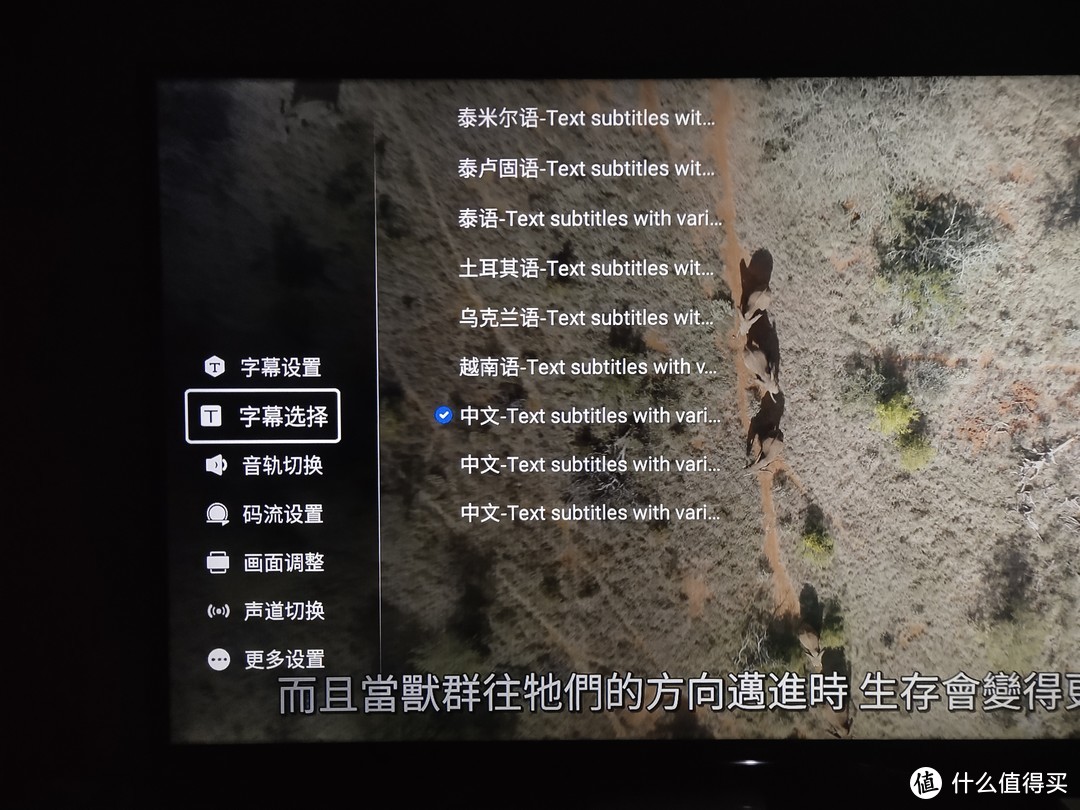
TV端播放器的功能设置与电脑端大同小异。只是菜单设计上更符合遥控器操作。
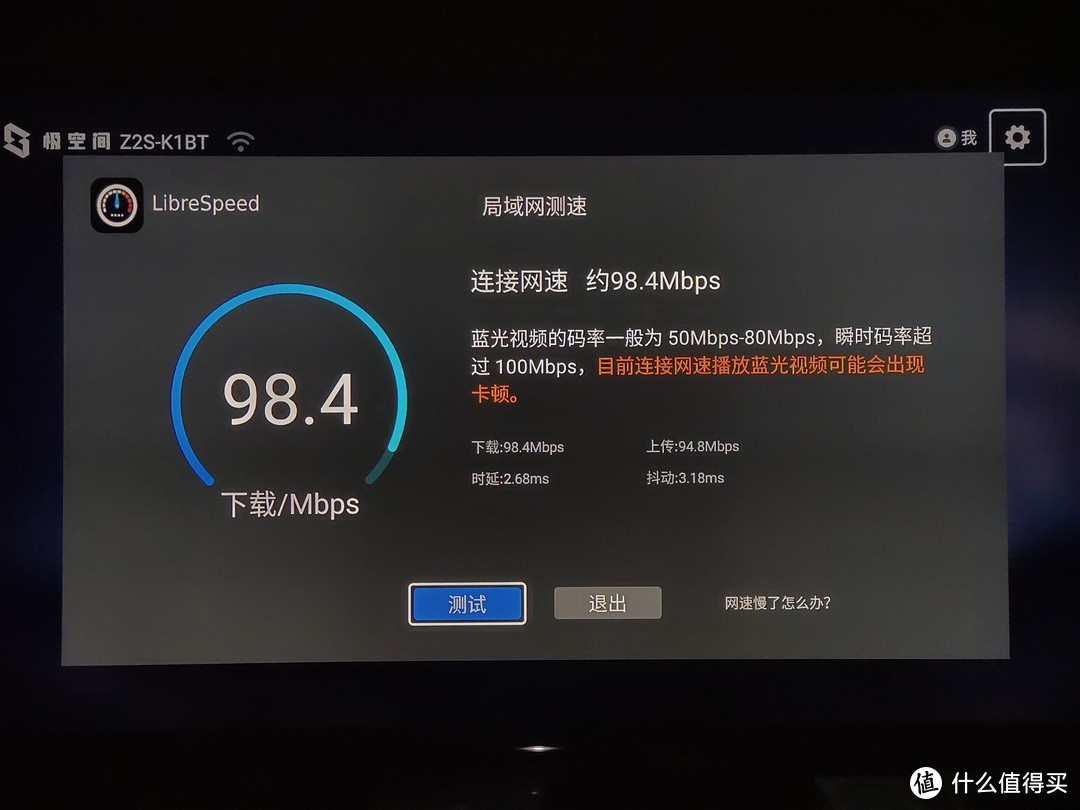
不过TV端多了一个局域网测速功能。可以测试电视/盒子端到Z2S的传输速率。
网络存储
某些蓝光原盘视频的瞬时峰值码率可达100Mbps。所以理论上传输速率达到100Mbps才能确保观看蓝光原盘文件完全无卡顿现象。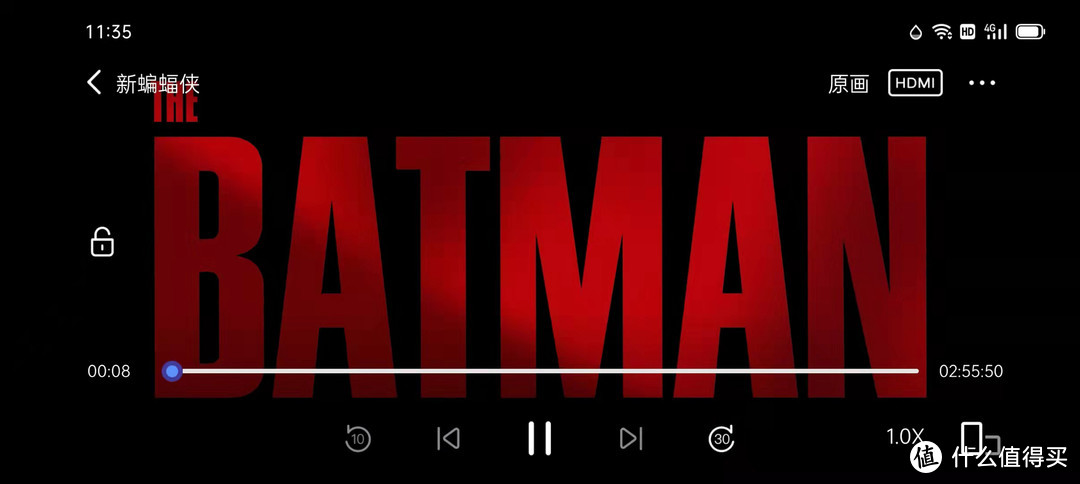
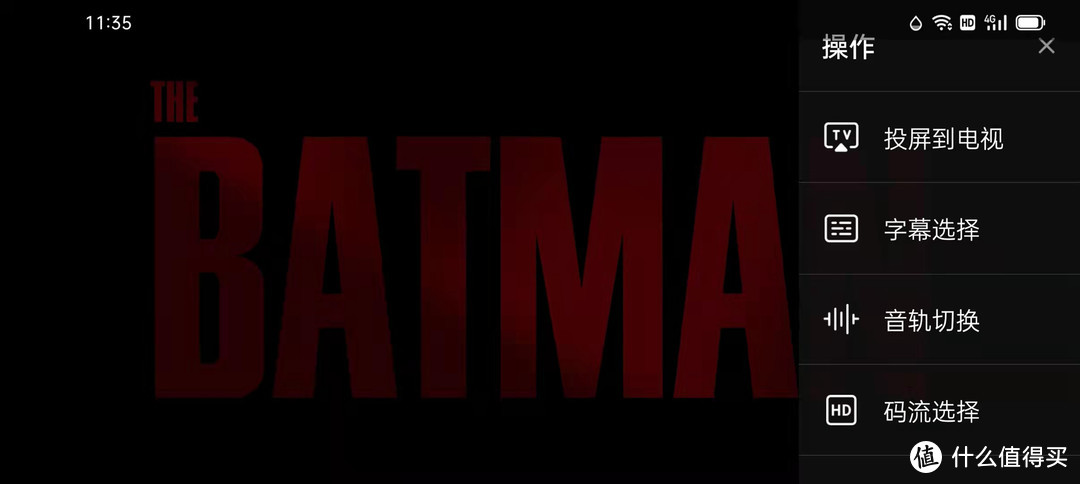
手机APP端播放器的基础功能与前两者同样一致。不过多了转HDMI播放和投屏到电视两个功能键。方便用户在各种场景下将小屏转为大屏播放。
HDMI输出
极空间Z2S支持HDMI2.0a协议及4K@60fps视频输出。通过HDMI线直连电视/显示器让视频播放不受网络影响出现卡顿等情况。更适合用来观看蓝光片源。
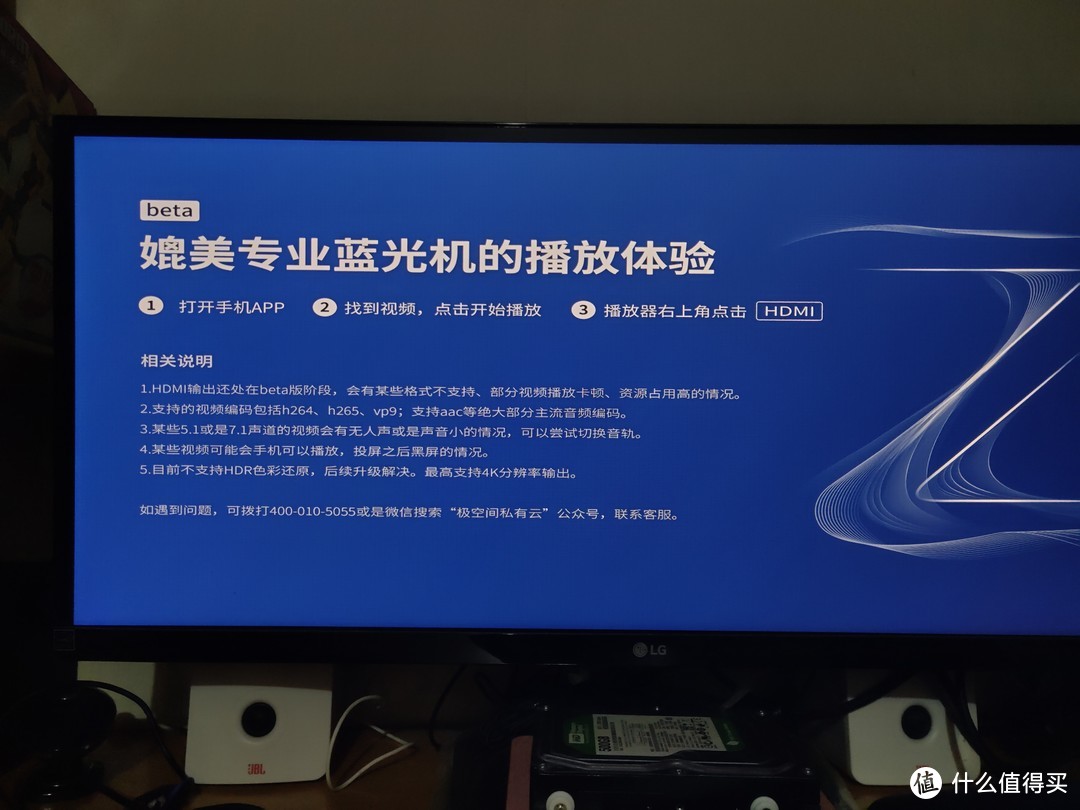
通过HDMI线缆将极空间Z2S连接到电视/显示器。未播放视频内容时屏幕壁纸为Z2S视频播放的相关介绍。目前该功能还处于beta版本。在播放某些格式视频时会有格式不支持、无声、黑屏等情况发生。且还不支持HDR色彩还原。播放HDR视频时会出现色彩偏淡偏白的情况。
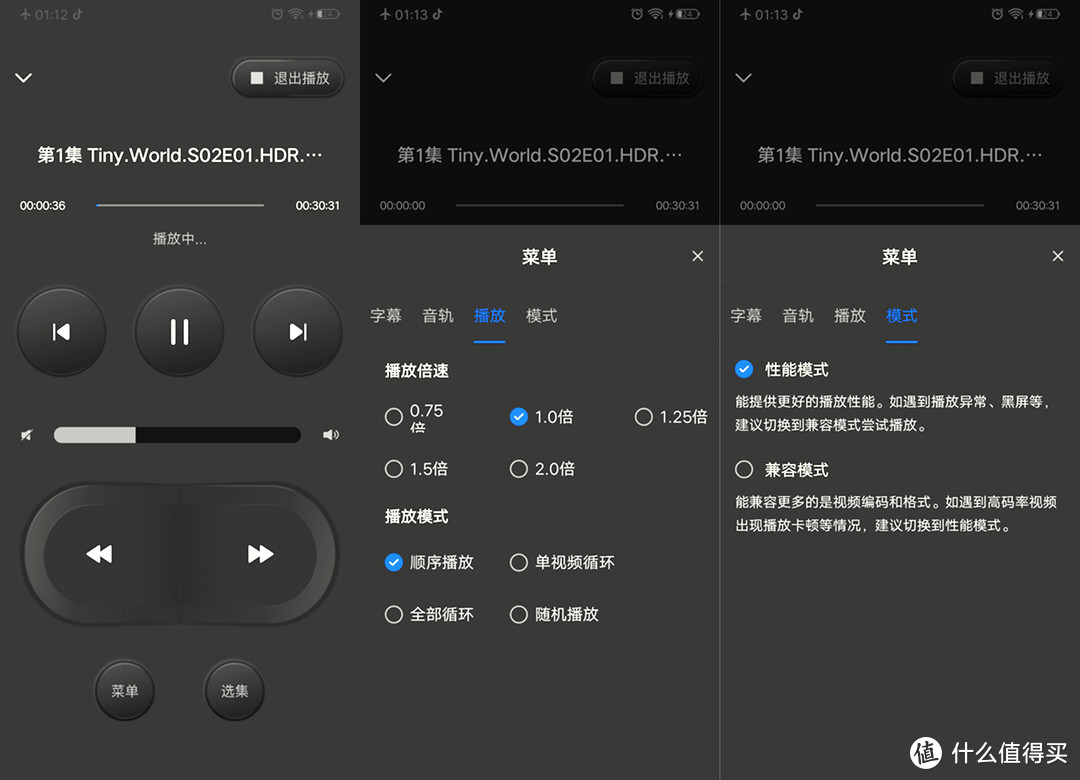
在手机端APP端将视频切为HDMI输出播放。电视/显示器便会出现视频画面。此时手机端APP会出现遥控器界面。可以在此对所播放视频进行操控设置。基本功能与播放器一致。

目前HDMI输出未适配21:9显示器的分辨率。在21:9显示器上播放宽幅电影时左右上下均有黑边。比较影响观影体验。建议改进。
视频解码能力(硬件、播放器)
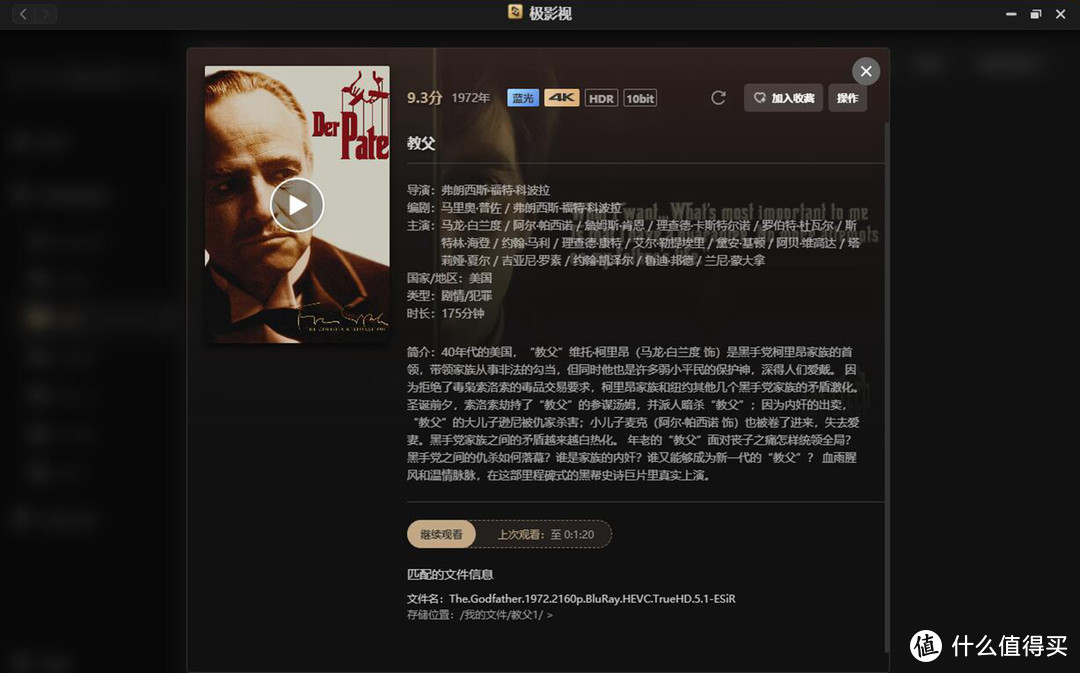
这里选择《教父》4K UHD蓝光原盘作为测试片。HEVC视频编码格式。影片主文件为88.8GB的.m2ts封装格式。这也是目前最主流的原盘格式。

通过HDMI输出时视频是由Z2S本地解码播放。没有网络因素干扰。最能验证Z2S的解码能力。实际测试全片播放流畅无卡顿。点选进度条基本能秒跳至进度点。音频、音轨、字幕均正常。播放时查看设备监控CPU占用率在75±10%左右。唯一遗憾的就是目前Z2S还未支持HDR色彩还原。所以当前还不适合于通过HDMI线连接大屏电视作为HDR视频的播放设备。不过用来播放不带HDR的1080P蓝光原盘还是绰绰有余的。
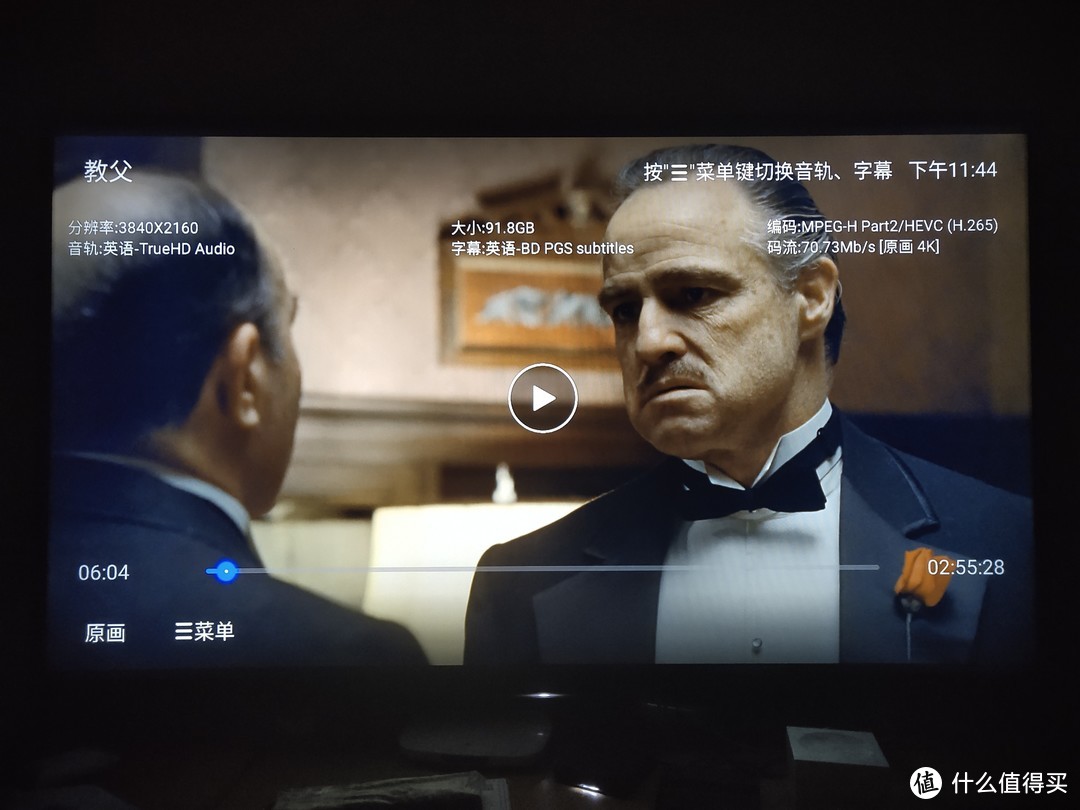
使用电视端(盒子端)极空间APP播放器播放这部影片时基本流畅。仅快进快退时需要花上几秒钟加载。瓶颈应该是在我客厅电视盒子的百兆网口上。包括HDR色彩缺失应该也是盒子的软硬件不支持所造成。除此之外一切正常。所以个人觉得使用一款带千兆网口、支持解码4K原盘、支持各种格式HDR(最好支持杜比视界)的电视/盒子/硬盘播放机配合这款极空间Z2S的源码输出来看4K原盘是目前最佳的选择。
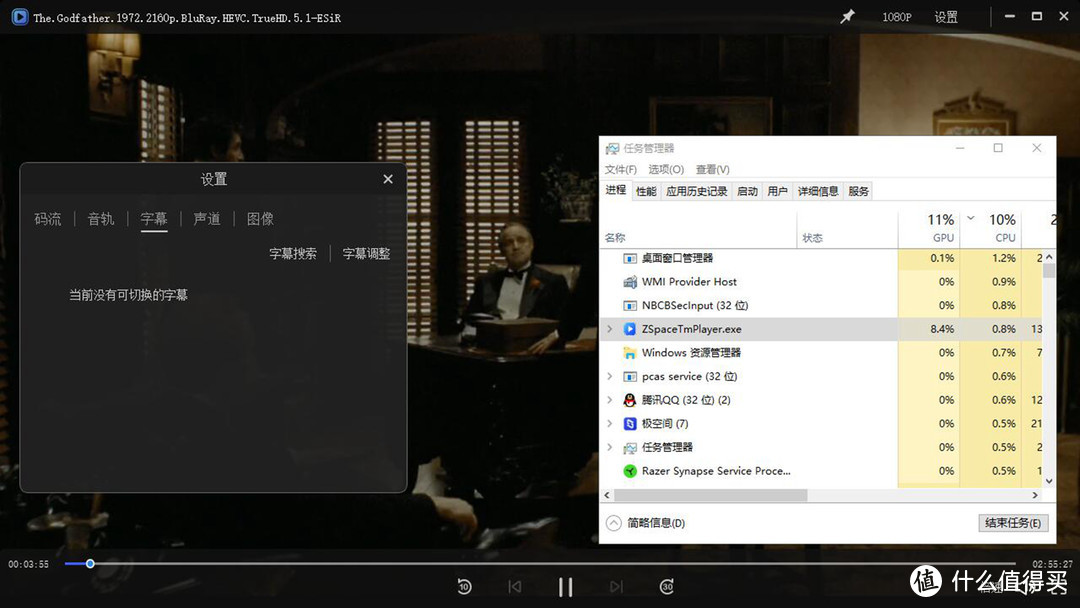
在使用电脑端极空间内播放器播放这部影片时遇到异常。表现为分辨率被强制降为1080P。且无4K(原画)选项。HDR效果缺失。内嵌字幕缺失。播放时经常遇到加载。且加载速度很慢。又播放一部1080P蓝光原盘。同样出现加载慢、缺字幕的现象。影片确实是源码输出至电脑。由电脑显卡负责解码的。这一点从电脑端GPU占用率可以看出。我这台电脑使用PotPlayer播放4K原盘影片毫无压力。上面测试过Z2S至这台电脑的传输速率也没有问题。所以个人推测问题大概率是出在电脑端极空间的播放器上。
外观与硬盘安装


极空间Z2S采用双层包装。外层瓦楞纸物流包装上有标注型号、配色、配置。这次众测拿到的是Z2S星空蓝标准版。无硬盘。




内包装为手提式彩印纸箱。侧面有硬件配置表及产品特点简介。

内容物一览、ZS2主机放在防震泡棉内。配件有电源、网线、硬盘安装螺丝包、防滑垫、使用手册、保修卡。

极空间Z2S机身尺寸为长229.93mm;宽88.29mm;高134.1mm。造型设计延续了Z4的设计语言。体型圆润线条流畅。表面类肤质处理。星空蓝配色实际更接近深灰蓝。属于低饱和度的莫兰迪色系。无论是放在客厅、书房、卧室都很百搭。前面板上为极空间LOGO。按压面板上部即弹起。方可拆下。

面板采用卡扣+磁吸方式安装在机身正面。拆装简单。拆下后机身正面及面板背面均有二维码。前者为注册绑定产品。后者为微信服务号。
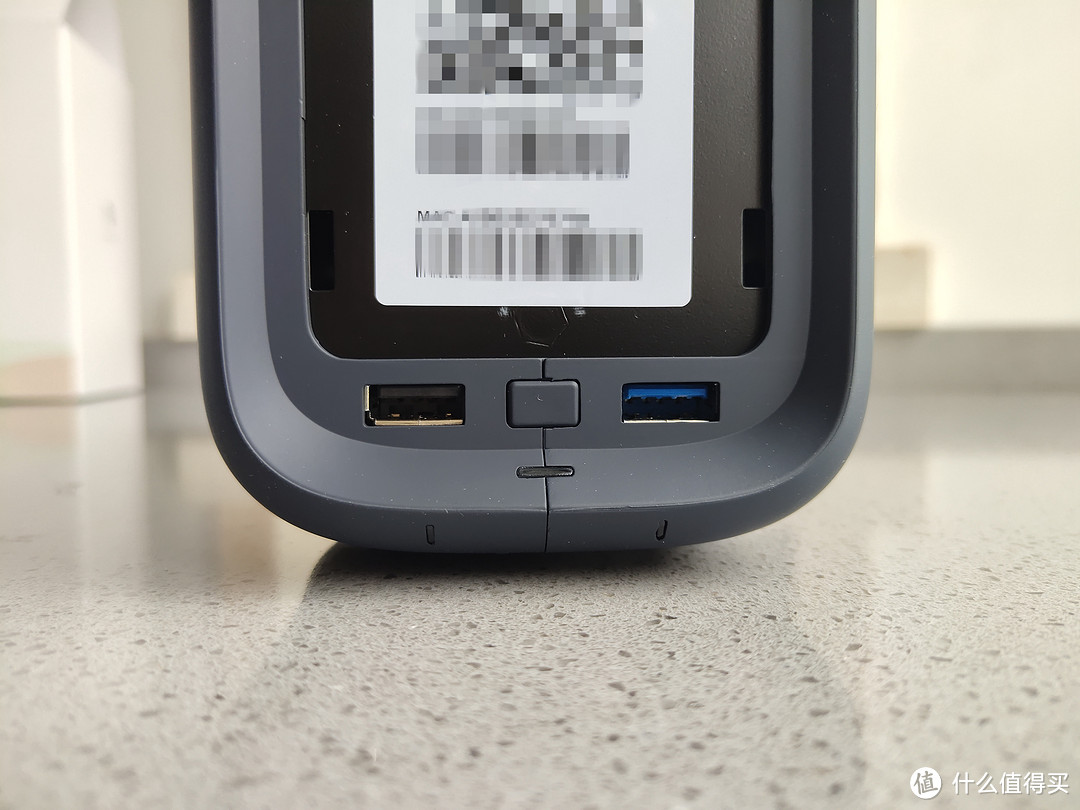
机身正面下方。盖板覆盖位置为电源键即两个USB接口。左侧为2.0。右侧为3.0。如果经常需要连接移动硬盘、U盘。可以购买Z2S的短款前面板安装上去。露出接口部分。电源键下方为状态指示灯。底面还有两枚硬盘灯。对应机身内部的左右硬盘位。


两侧面的两道线条同样是来自Z4上的简化处理。一角的S标在外观上与Z2普通版作了区分。

机身背面大面积冲孔为散热进风口。后方为散热风扇。支持智能调速。实际运行使用中几乎可以忽略风扇声。不同于一般机箱散热器往外吹风的设计。Z2S采用向内吸风的方式散热。顶部一颗顶盖拆卸螺丝。

下方依次为HDMI接口(2.0a协议)、电源插口、千兆网口、复位键。新增的HDMI接口是Z2S相较Z2的重大升级之一。

底部贴有产品铭牌。电源输入为12V 4A。约48W。四个脚上有软性脚垫。中间为散热出风孔。

拧下背面散热孔上方的顶盖固定螺丝。向上抬起顶盖即可拆下。顶盖处的螺孔柱为铜制。

卸下顶盖后就能看到内部的硬盘仓位了。仓位上方还有一片硬盘固定盖板。捏开卡扣向上提拉即可拆下。

固定盖板上4个对应硬盘螺丝防震圈的位置做了减震设计。

硬盘仓底部四个葫芦状定位孔用来固定安装在硬盘上的防震圈。

一侧是两个硬盘SATA接口。

将安装螺丝包中的螺丝和防震圈安装到硬盘两侧。

再将硬盘防震圈对准底部的定位孔放下。然后往SATA接口一方推进卡入。SATA接口完全插入的同时底部的定位孔也正好卡到位。安装后硬盘非常稳固。不会松动摇晃。

最后装回硬盘盖板。再装回顶盖即可。

管理员账号与普通账号
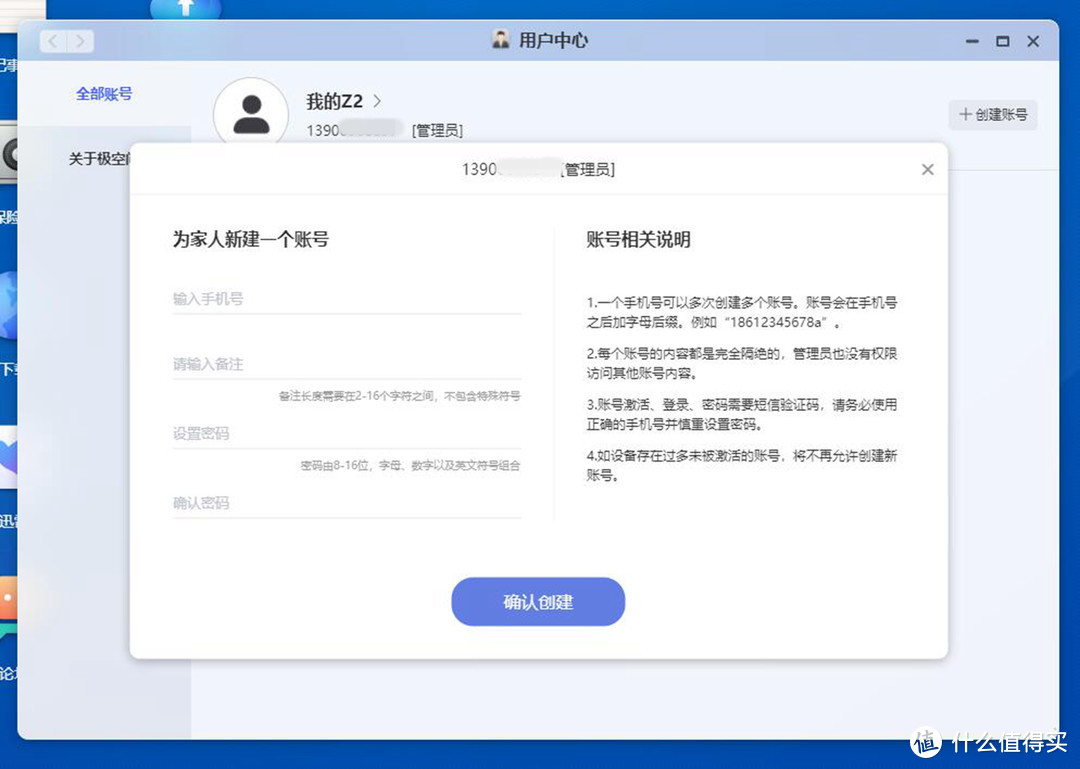
首个扫描Z2S机身二维码注册绑定的账号默认为管理员账号。此后再添加账号。都需要在管理员账号下的极空间用户中心内添加。
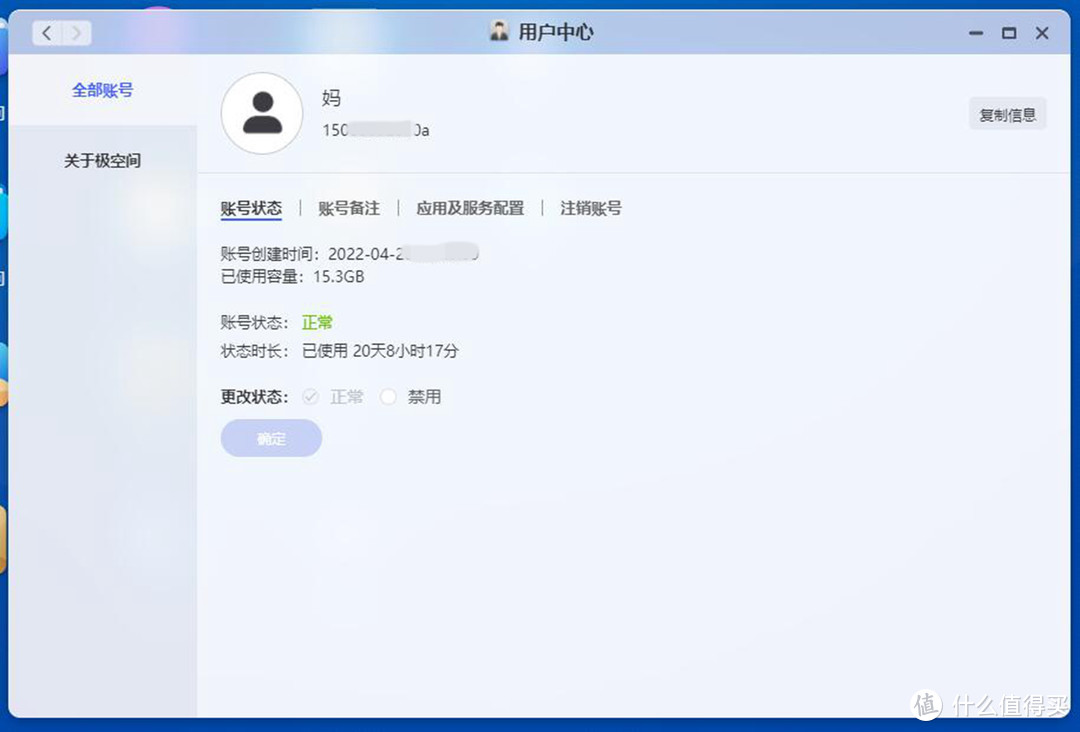
如图我为我妈创建了一个账号并设置为亲情号。在管理员账号下的用户中心可以进行账号管理配置及注销。普通账号登陆名的手机号带后缀字母。登陆输入账号时勿忘。
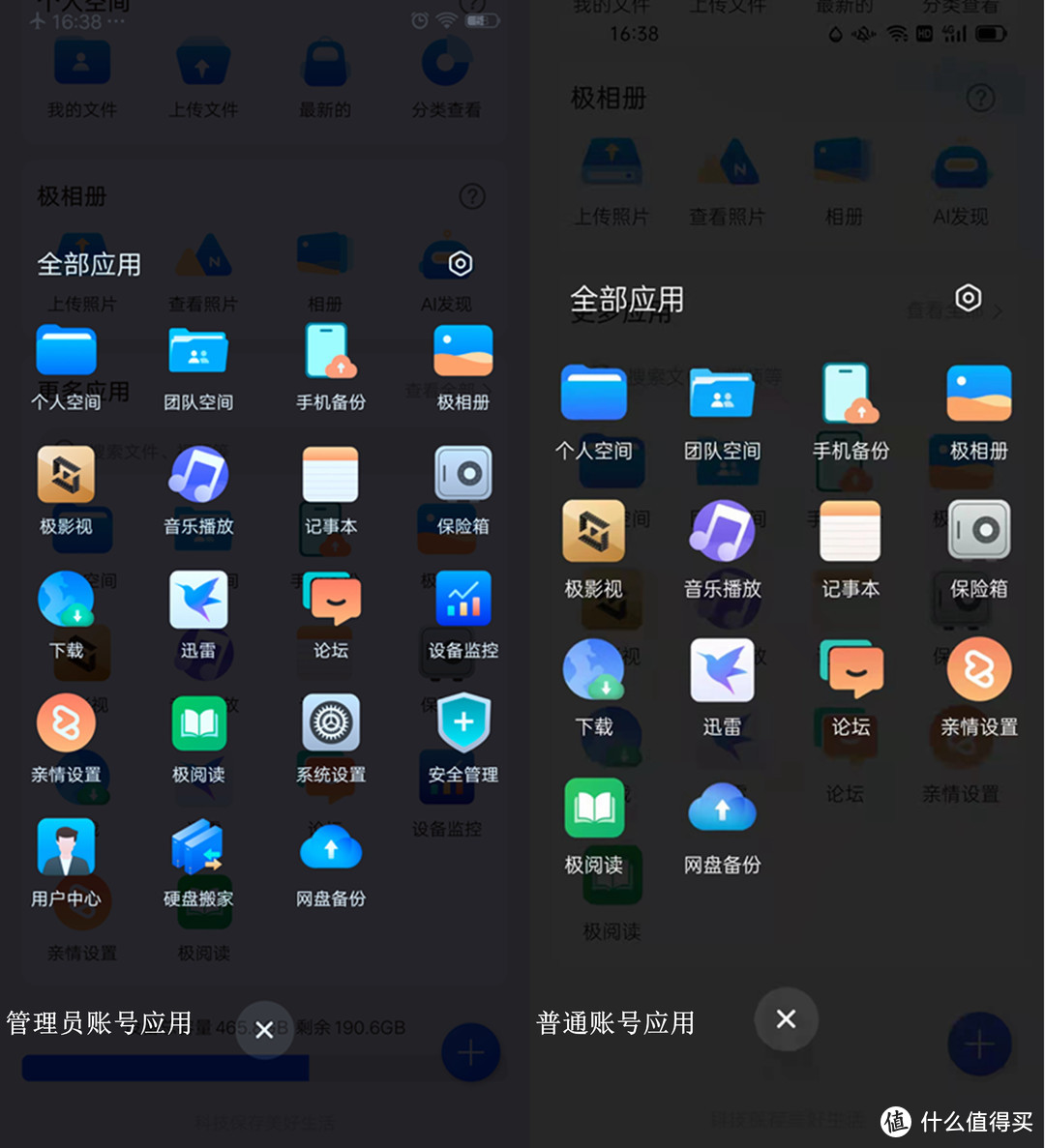
管理员账号和普通账号之间最大的区别就是权限的不同。可以看到管理员账号下的应用列表要比普通账号多出了设备监控、系统设置、安全管理、用户中心、硬盘搬家5个应用。
关于账号的解释。
网络存储
可以将极空间Z2S比作一幢大厦(硬盘空间)。那每个账号就是大厦内的各个房间(个人空间—我的文件)。每个住户(账号用户)可以往自己房间内存放物品。但无权访问进入他人的房间。即便是大楼房东(管理员账号)也是如此。大家互不干扰。这个大厦内还有个公共空间(个人空间—共享文件)。大家可以把物品放在公共空间内让其他住户欣赏复制(访问、下载)。但无权破坏(修改、删除)。而大楼房东虽然无权进入其他住户房间。但掌控物业。有权赶走或接收住户(用户中心)。监控大楼运行状况(设备监控)。改装大楼(系统设置)。设置安防(安全中心)。甚至购买新大楼让所有住户搬进去(硬盘搬家)。
亲情号
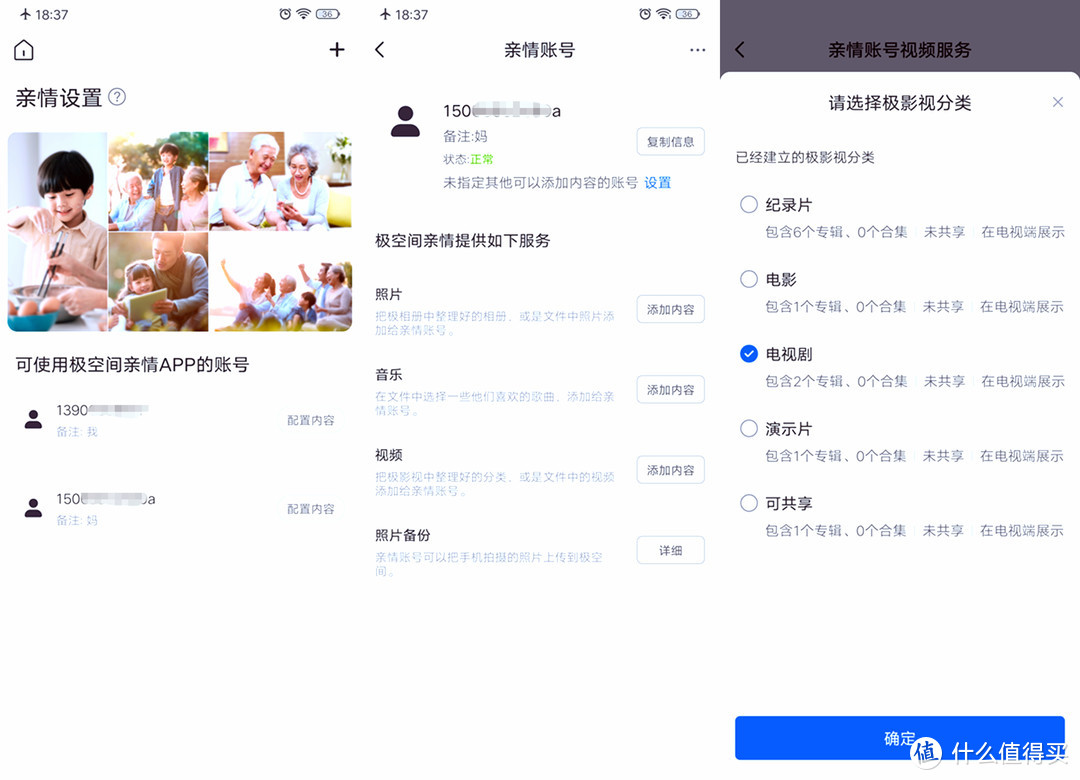
管理员可在亲情号应用中添加其他用户账号为亲情号。并可为该亲情号用户配置添加自己账号个人空间内的照片、音乐、视频等内容。可以看做是一种指定用户的共享方式。如上所示我添加了我妈的账号为亲情号。并为其配置了我账号影视库内的电视剧类目。
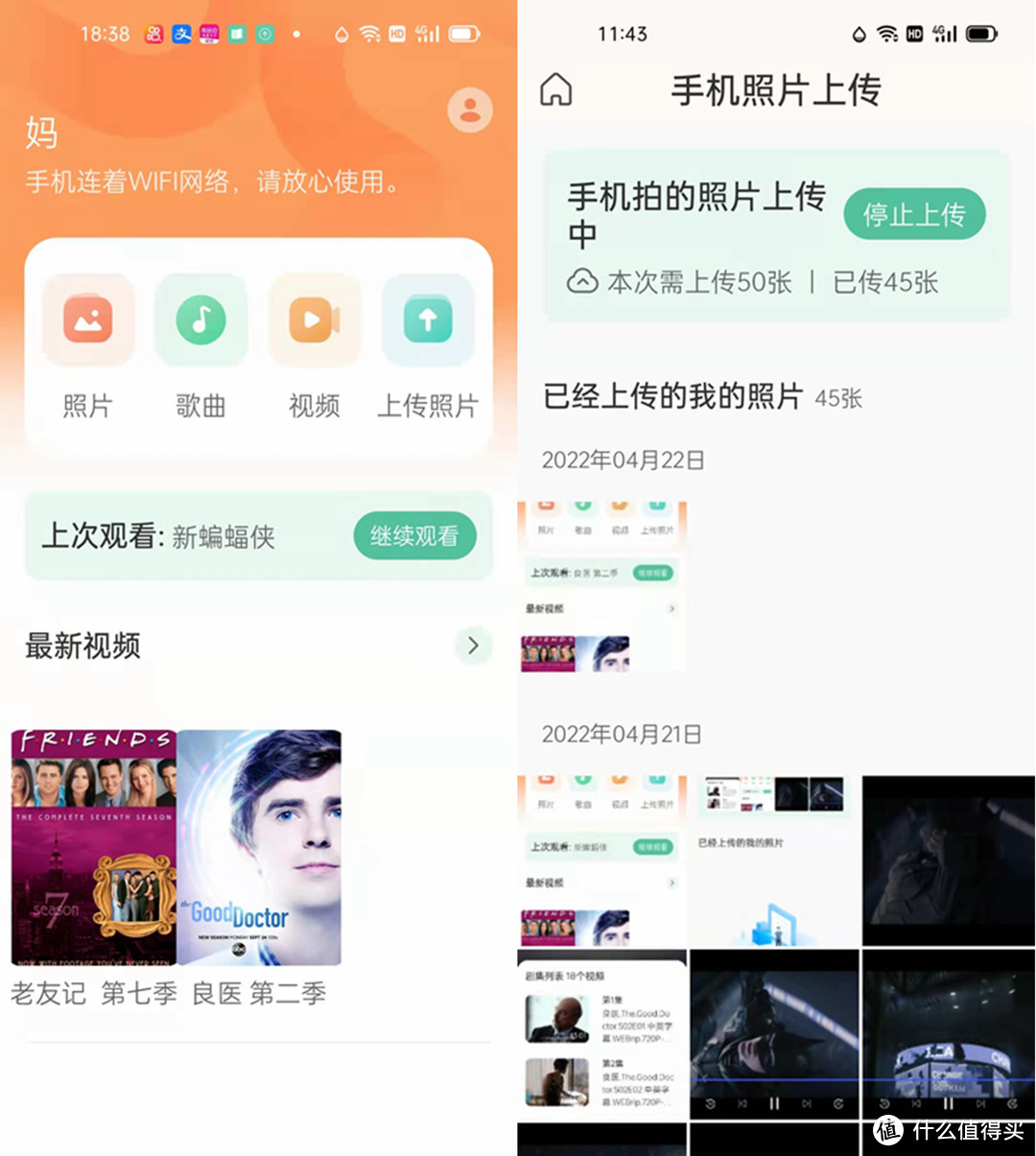
我妈在手机端极空间亲情APP登陆后即可在视频分类里看到我所分享给她的电视剧类目内容。点击海报即可进行选集播放。
极空间亲情APP是专门为不太会操作复杂的APP界面、也无需太多功能的小孩、长辈等人群开发。仅有照片、歌曲、视频、上传照片四大版块。界面极简、直观。除了能访问管理员所共享的照片、歌曲、视频外。亲情用户自己也能一键上传手机相册里的照片到Z2S。相册照片是绝大多数长辈手机内占用空间最多的文件。所以这个功能非常实用。
系统界面设计
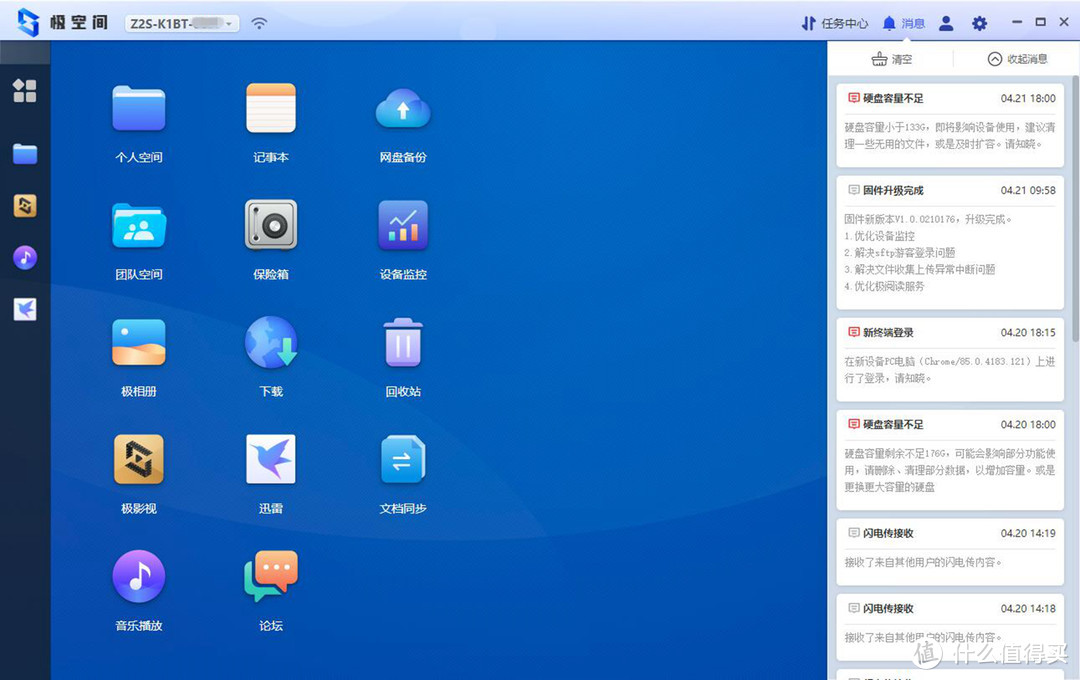
极空间的系统界面设计无论是图标、层级、交互均是一线大厂的水准。这里以PC端为例。桌面化的界面设计。可添加/删除应用图标。左侧为DOCK栏。支持进入所有应用列表及显示当前已打开应用。
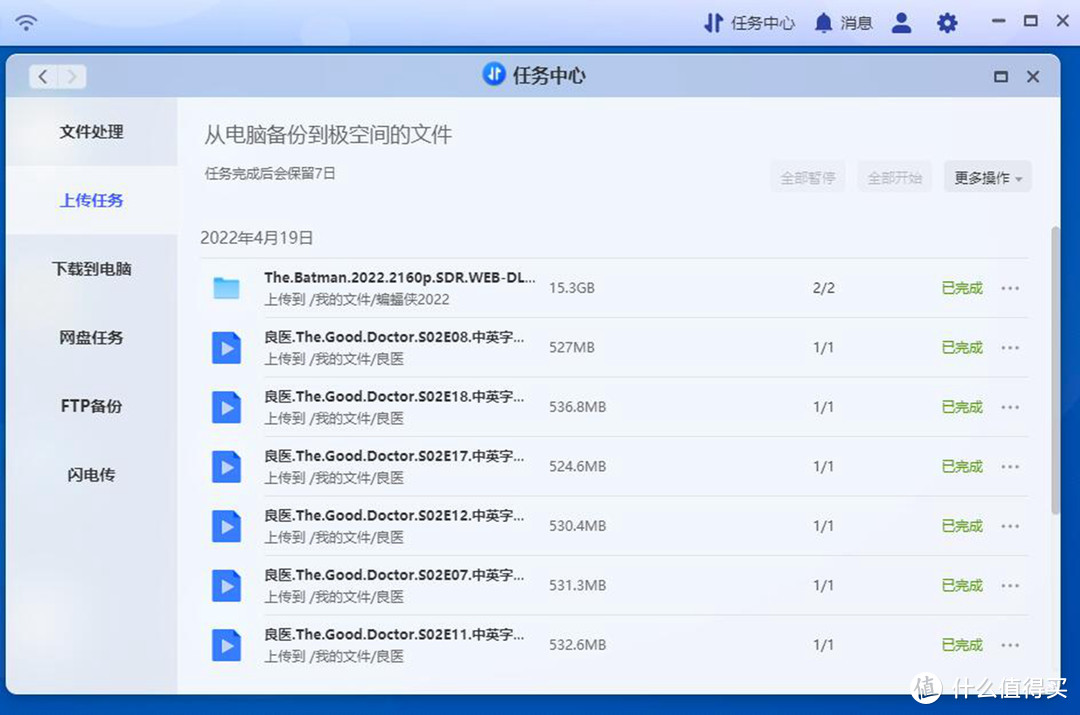
上方为状态栏。其中任务中心内显示进行中或已完成的任务。包括文件的压缩处理。及除迅雷下载外的其它一切传输任务列表。消息栏展示任务完成通知及系统通知。用户图标栏可进行关机/重启、切换账号等快捷操作。设置图标内可进行屏幕锁定、缩放、日志提交等快捷操作。
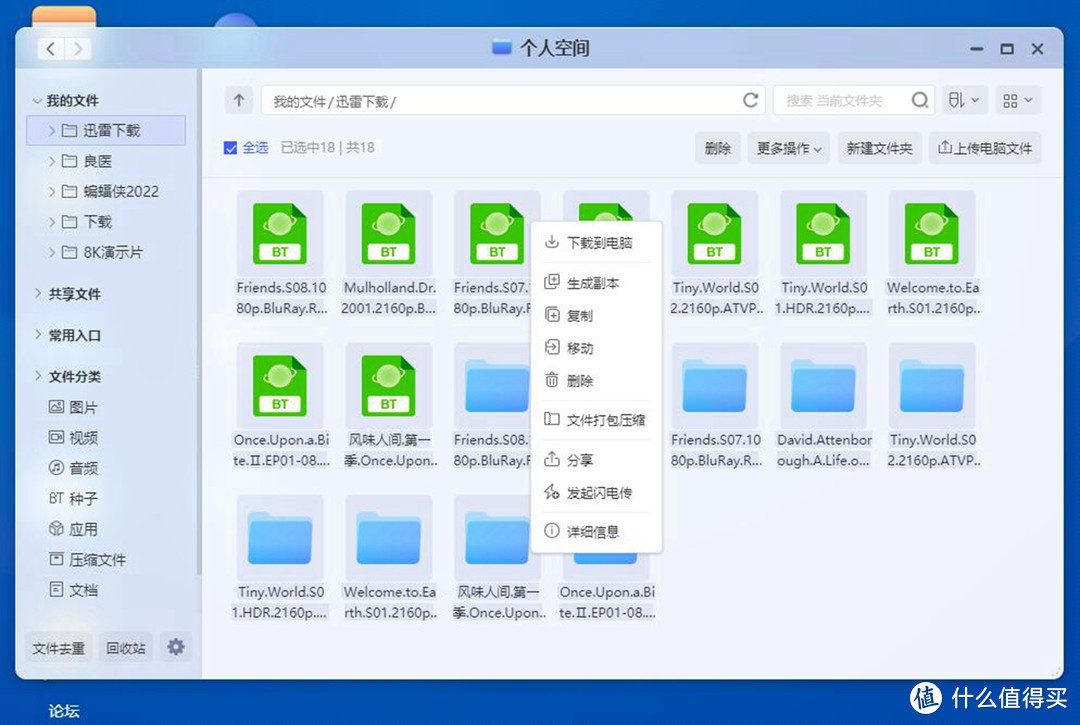
个人空间和团队空间内的文件夹层级设计和鼠标操作非常接近windows系统。左侧菜单栏有常用入口及文件分类。其中文件分类将文件按类型自动归类为图片、视频、音频、种子、应用、压缩文件、文档7个常用类别。一键直达。方便查看。文件夹内的文件支持鼠标圈选、Ctrl+点选、右键呼出菜单等操作。符合大多数电脑用户的使用习惯。
与工作办公相关的应用功能
除了作为家庭影音娱乐资源库外。极空间Z2S的很多功能还可以帮助用户在公司、家中。甚至旅途中进行简单办公、团队管理及团队协同。
文档编辑
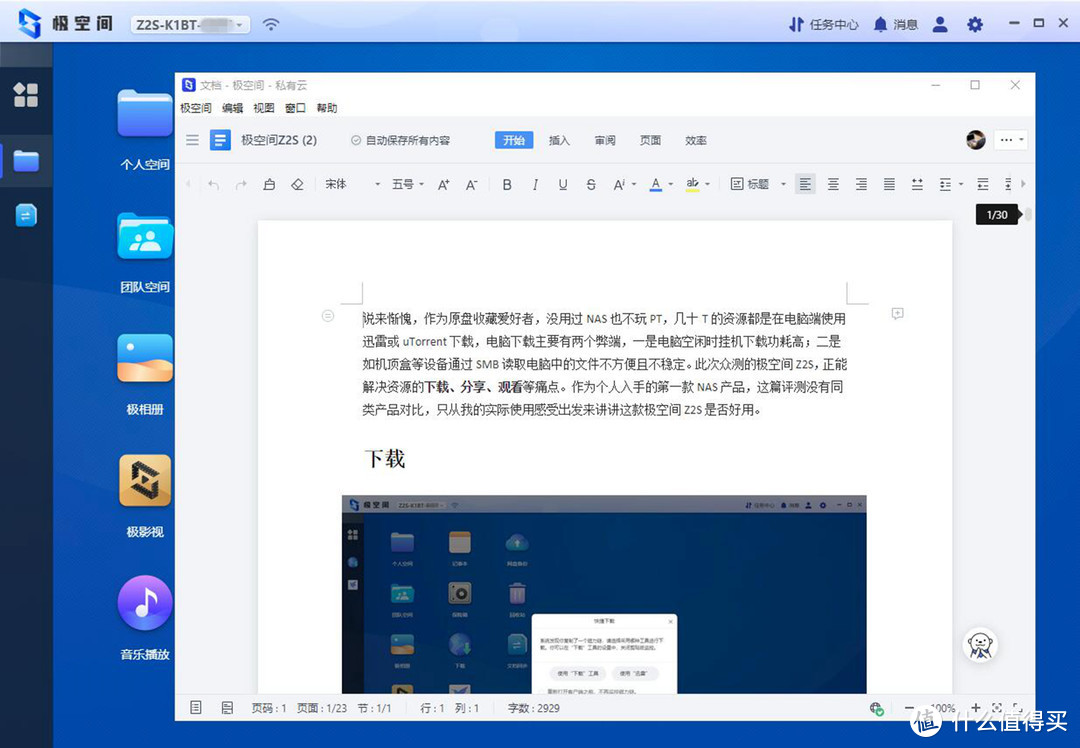
Z2S内置基于金山文档的文档在线编辑功能。无论是在电脑端还是手机端均能随时在线查看、编辑Z2S内的文档。支持导出为PDF或图片等基本功能。在电脑端甚至支持通过连接电脑的打印机直接打印。
解压缩
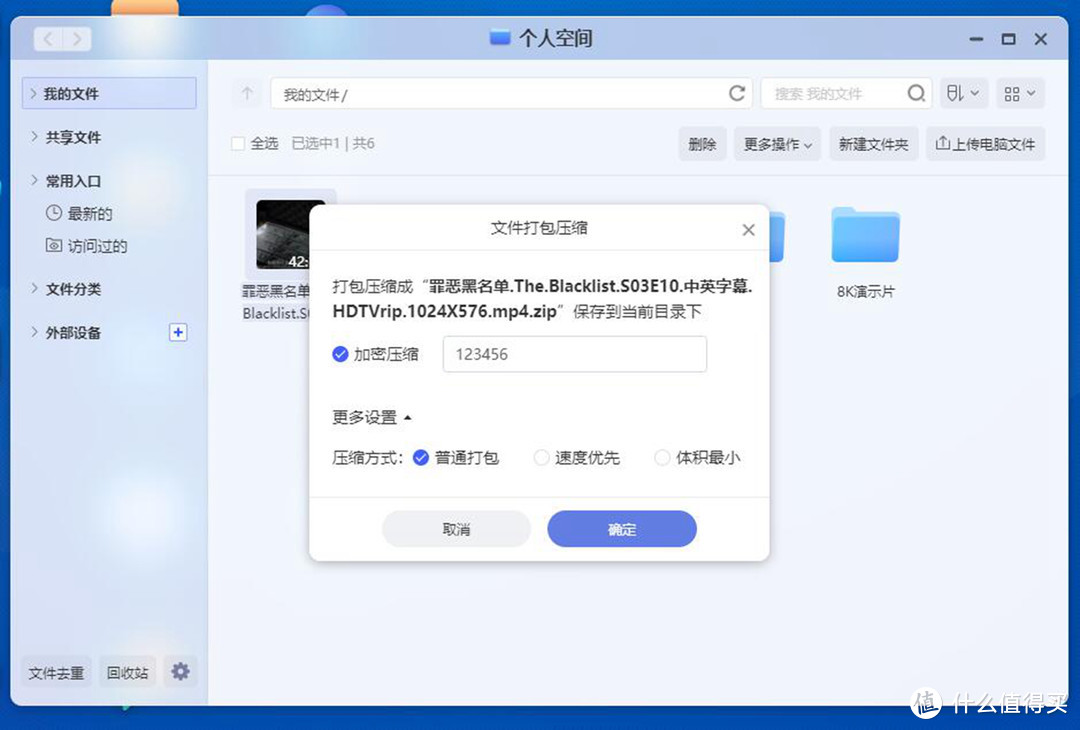
Z2S支持在线压缩及解压缩。省去了传到电脑端操作的过程。实测使用普通方式打包压缩一个400MB的文件所需时间为3分20秒。此外还有速度优先和体积最小等压缩方式。
文档同步
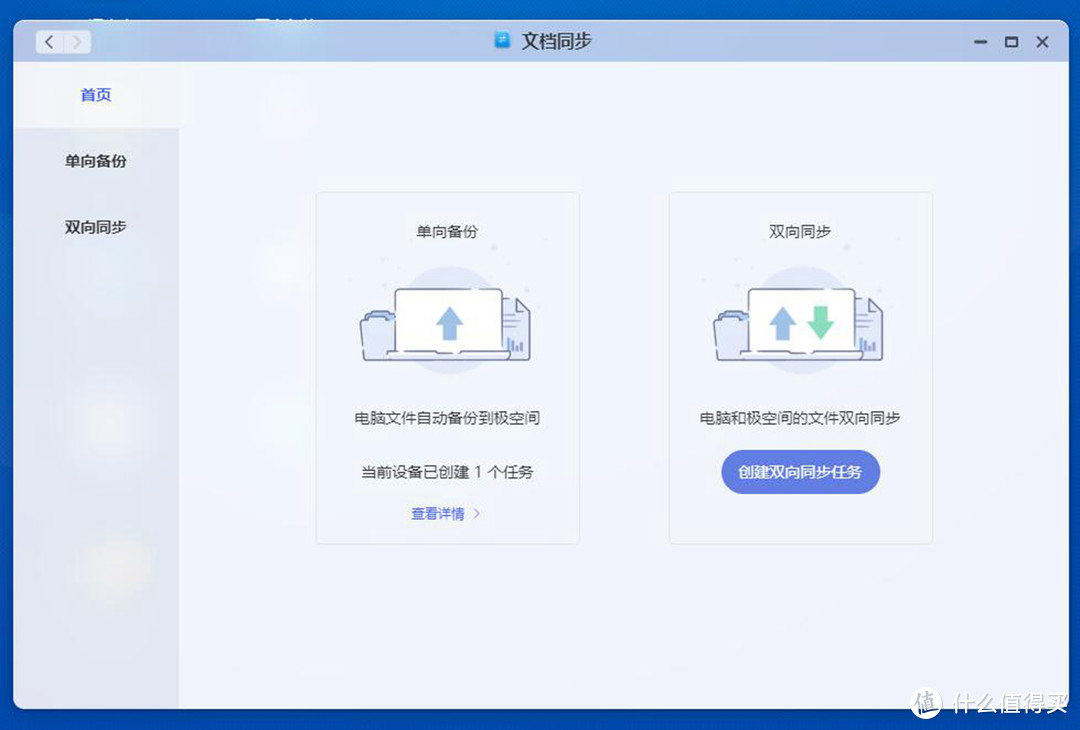
文档同步功能即将电脑中指定文件夹中的内容自动同步更新到Z2S中进行备份。并支持单向同步和双向同步。单向同步后删除的电脑端内容Z2S中会被保留。防止误删。特别是对于时刻需要备份的工作资料文件夹来说更加稳妥省心。
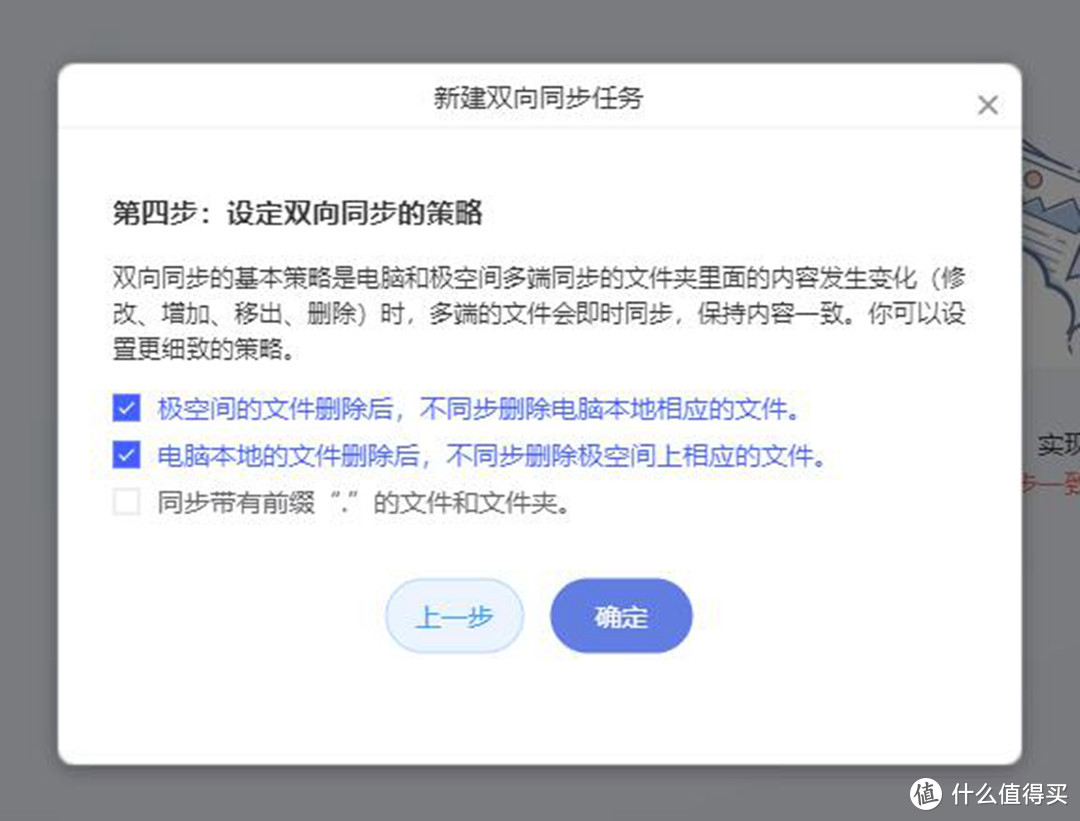
而双向同步则能通过Z2S将多台设备上的同步文件夹内容保持一致。并能选择更细致的同步策略。比如可选择电脑或Z2S任何一端的文件被删除后。是否保留另一端的相应文件。
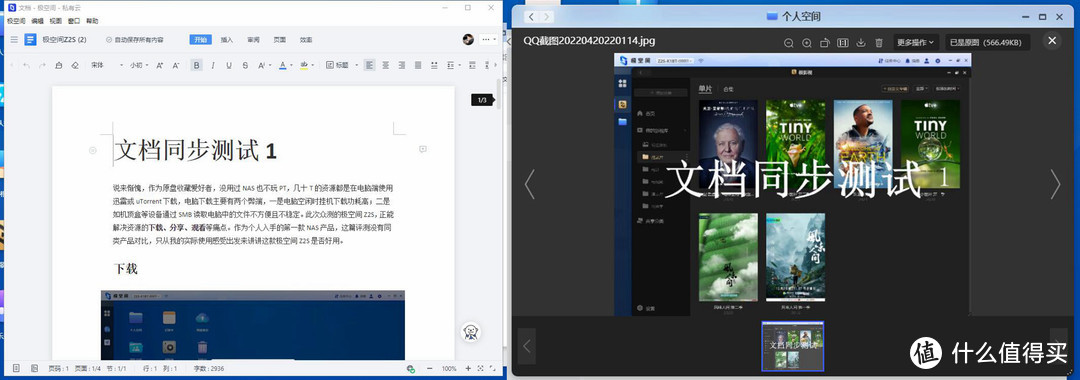
同步支持文档、图片等文件。且可以建立多个同步文件夹进行同步。方便用户分类管理。
团队空间
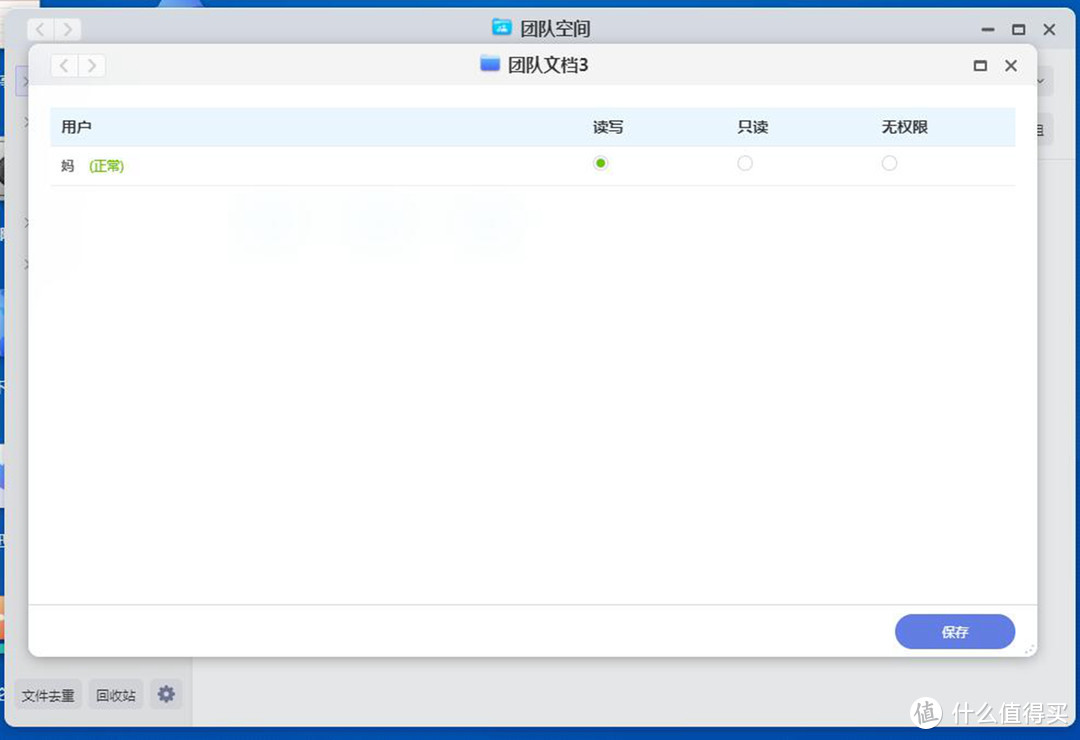
团队空间可看作是多人协同版的文档同步。新建一个团队空间文件夹(如上命名为团队文档3)并设置所有账号的访问权限(我的Z2S目前只添加了我妈一个普通账号故只显示一个)。
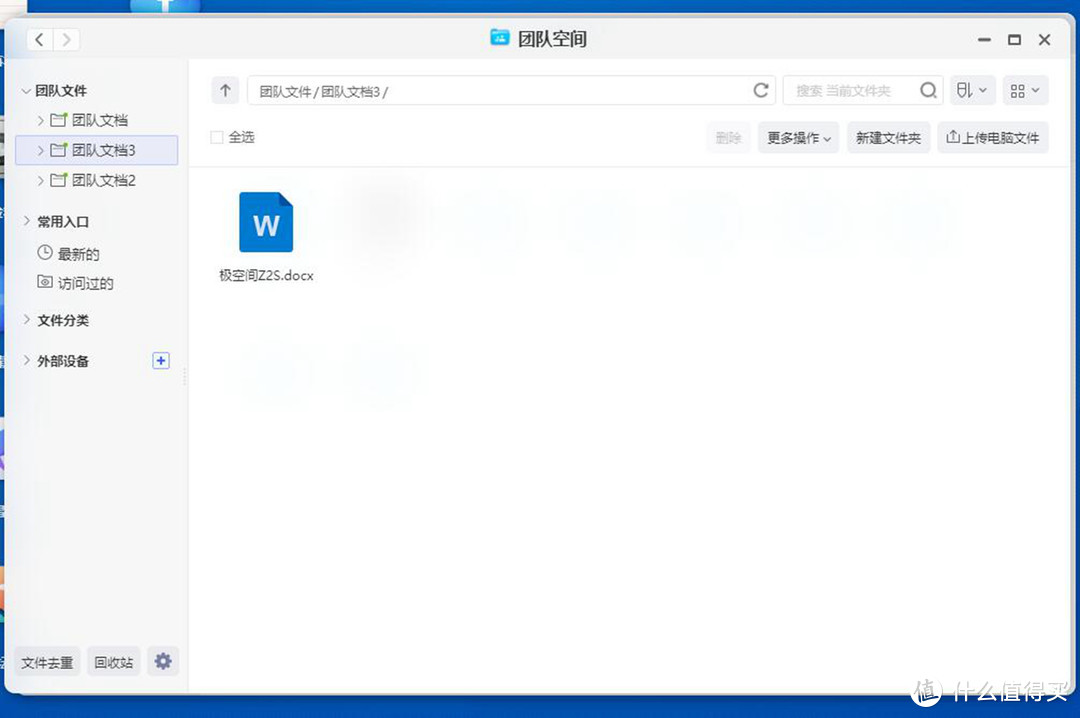
再将需要团队协同完成的文档、图片等文件放到文件夹内。被设置为读写、只读权限的账号即可在其账号的团队空间内找到该文件夹。并执行浏览、编辑等对应权限操作。Z2S可以添加多个团队空间文件夹并可设置独立的访问权限。方便公司内部按工作任务、工作小组等来归类划分。
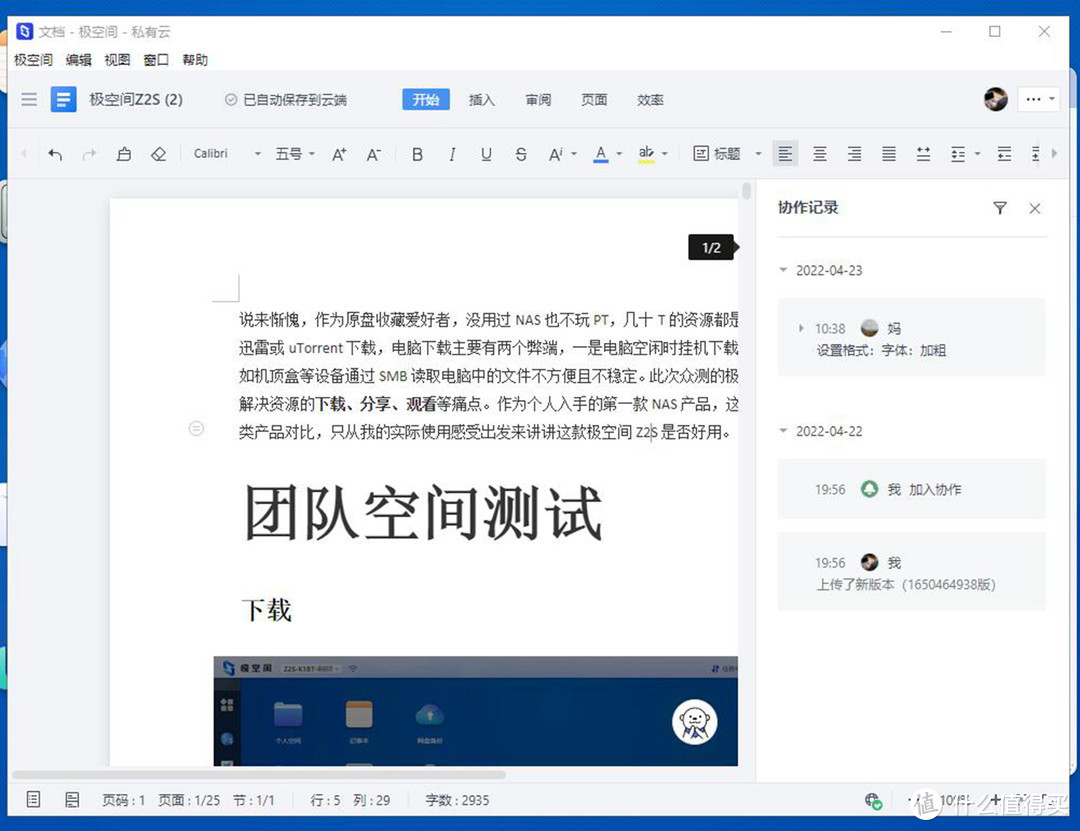
团队空间内的文档修改后可以通过协作记录来查看对应账户的修改记录。便于管理。
文件收集
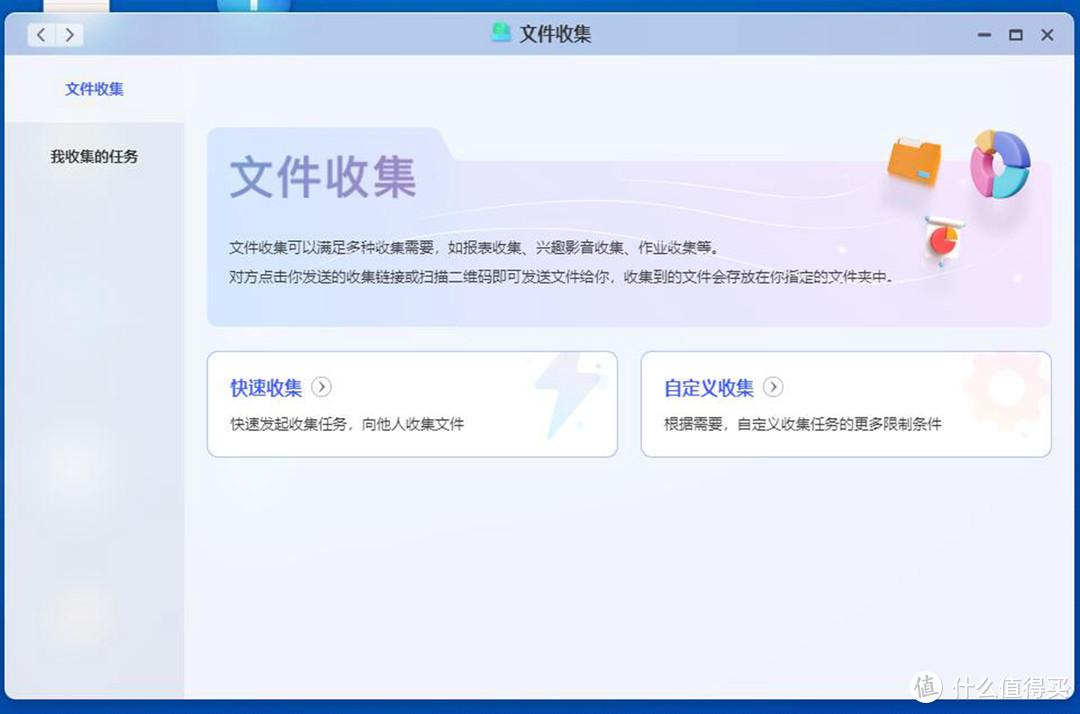
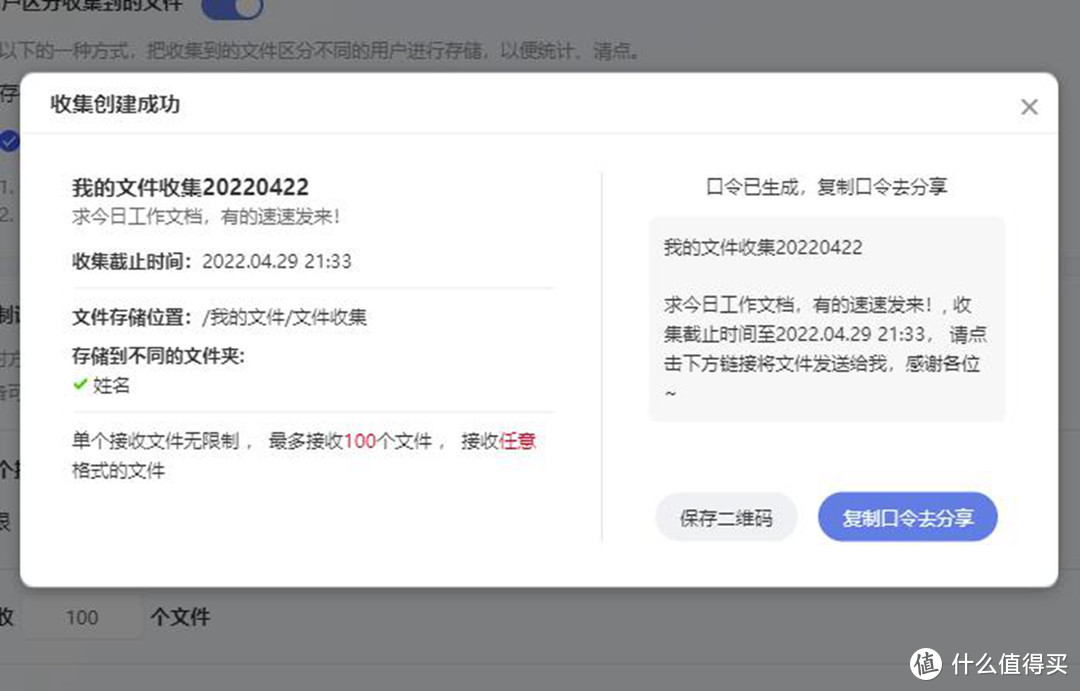
文件收集是指Z2S用户发起一个收集任务。生成二维码和口令。将其发送给任何人。
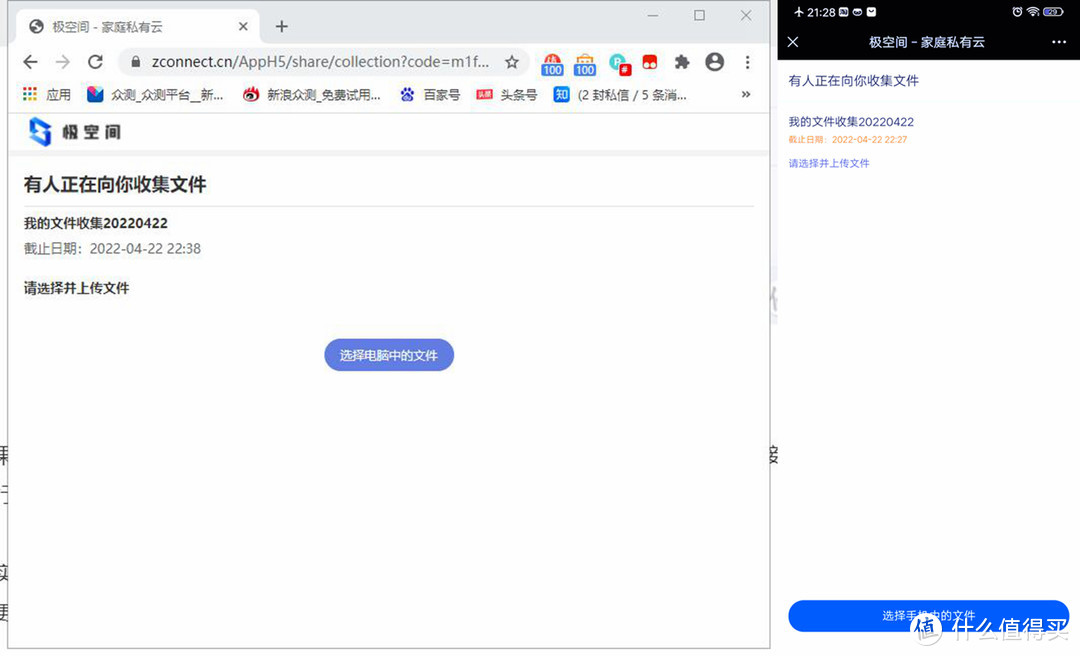
对方可以通过扫码或复制口令链接在浏览器上打开发起账号用户的文件接收页面。向其发送自己电脑或手机里的文件到该账号用户的Z2S内。
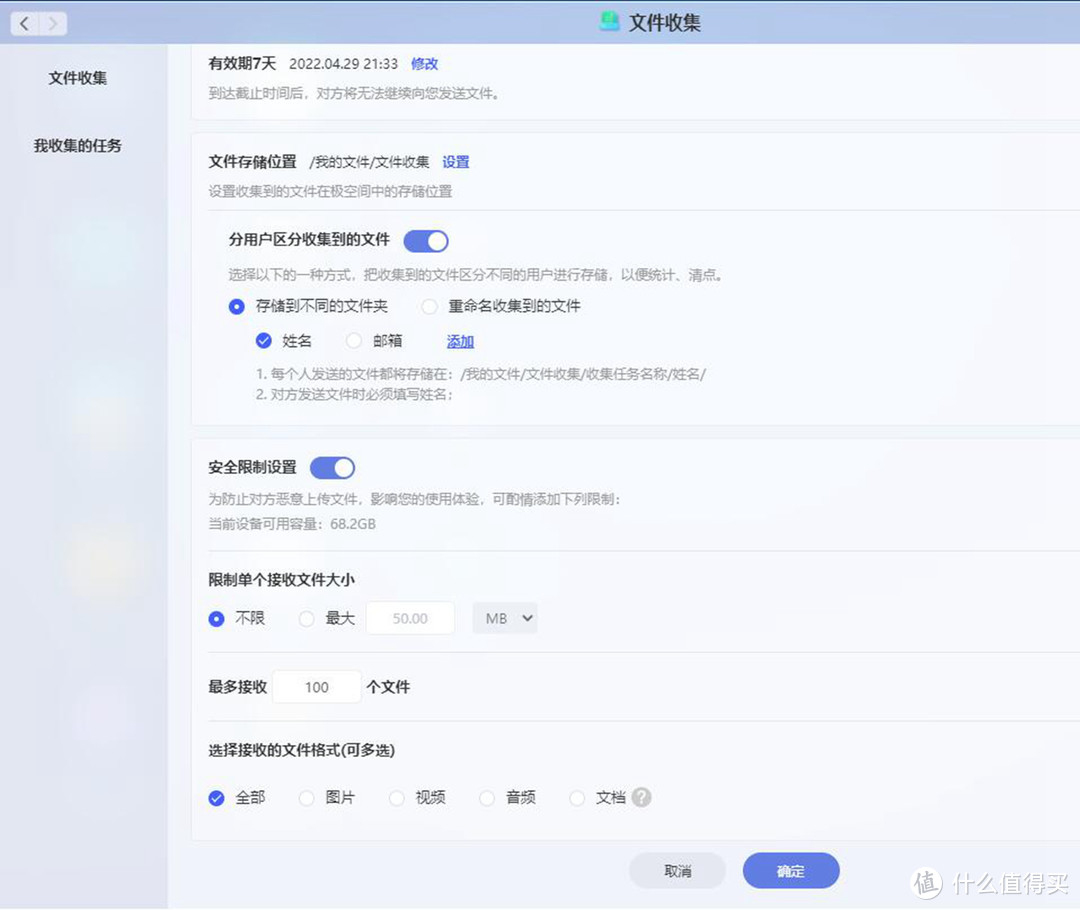
如果选择自定义收集。还能对文件存储位置、发送端用户区分、单个接收文件大小、接收文件数量、接收文件格式进行设置。已确保接收效率及安全性。
由于可以设置不限制所接收文件的体积及格式。所以其实这个功能应用非常广泛。比如可以在影视资源群里发起一部电影资源的收集任务让大家来帮忙上传资源到我的Z2S内。不过个人觉得用在工作办公中会更加高效且更凸显价值。
其它应用及功能
保险箱
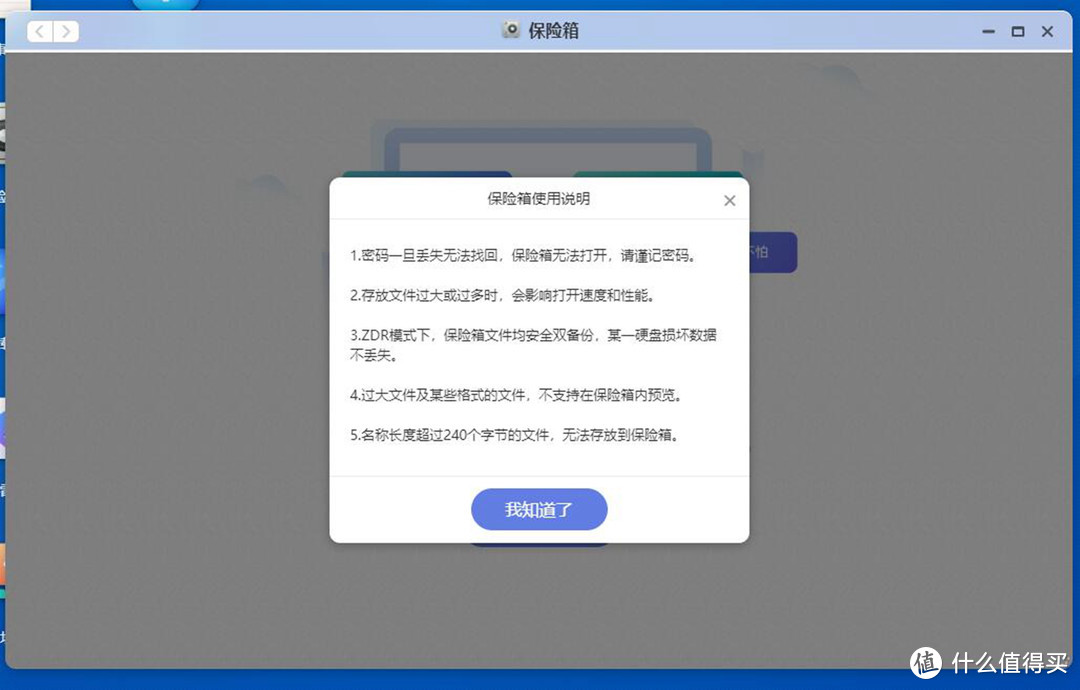
保险箱顾名思义即用来存放最重要的文件的空间。在隐私性和安全性上均做到极致。首次开启该功能需设置一个6位数密码。如一旦忘记。那将无法打开保险箱。所以务必牢记。双硬盘ZDR模式下。保险箱内的文件均会被双备份。即便其中一块硬盘损坏。也不会造成重要文件丢失。适合用来存放重要的工作文件。
文件去重
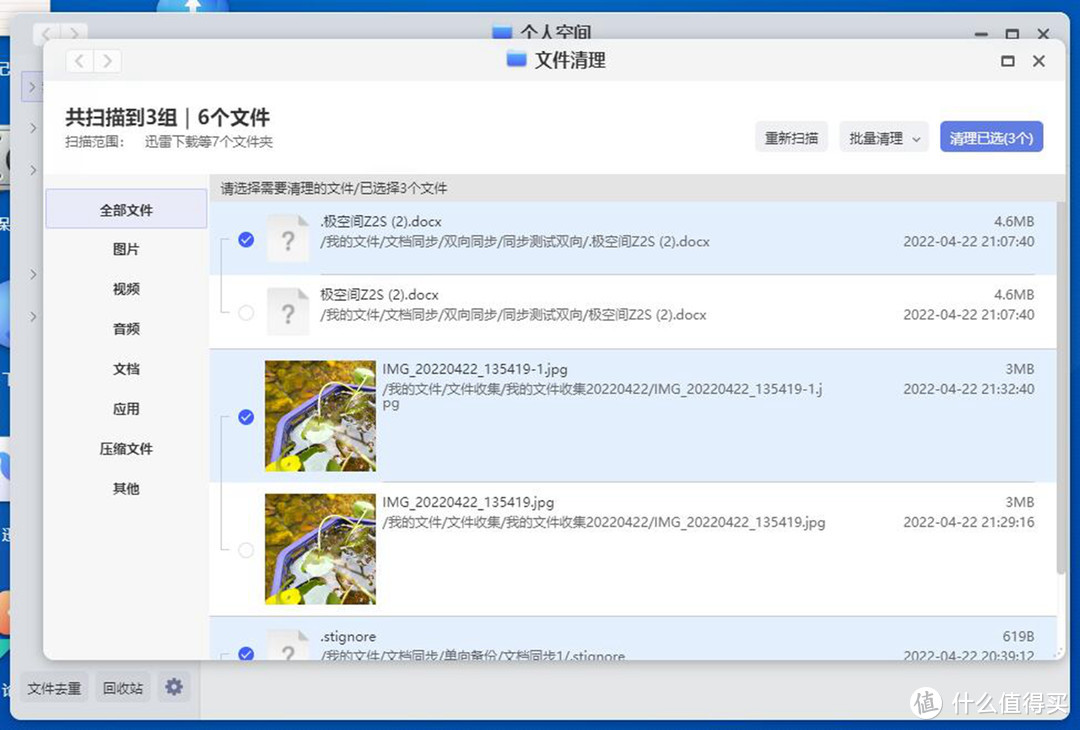
往Z2S内传输下载的文件多了。就难免会出现重复文件。额外占用了存储空间。此时我们就可以利用个人空间内的文件去重功能。扫描出账号下的重复文件。进行选择删除。扫描结果按文件类型分为图片、视频、音频等7类。方便查看选择。
极相册
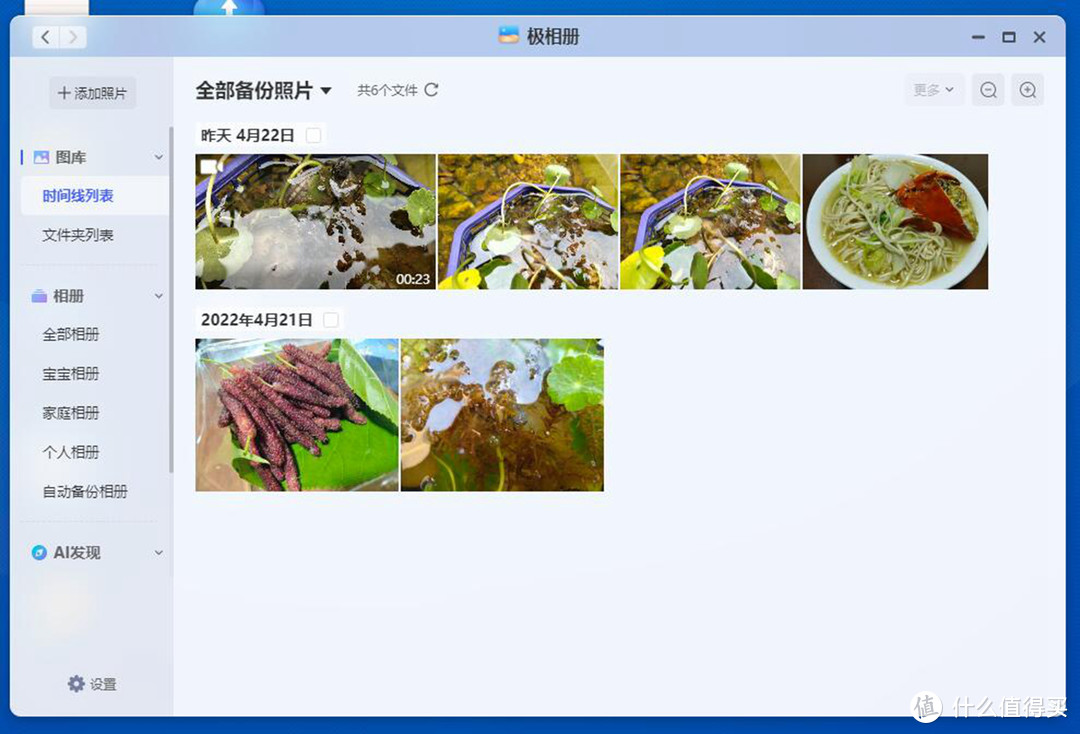
可将电脑或手机端的照片手动或自动备份进极相册内。并可开启AI识别对照片内的人像及场景进行智能识别。生成AI相册。
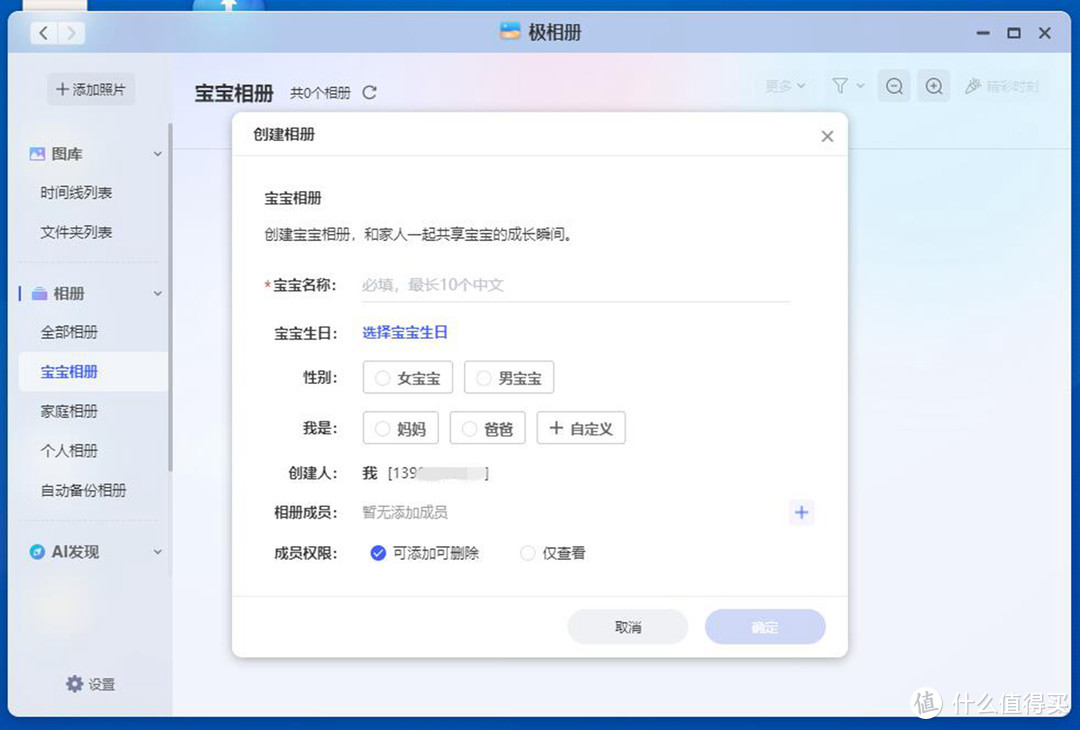
且可以创建宝宝相册和家庭相册。将家庭成员账号设置为该相册成员。供全家人浏览和管理照片。
手机备份
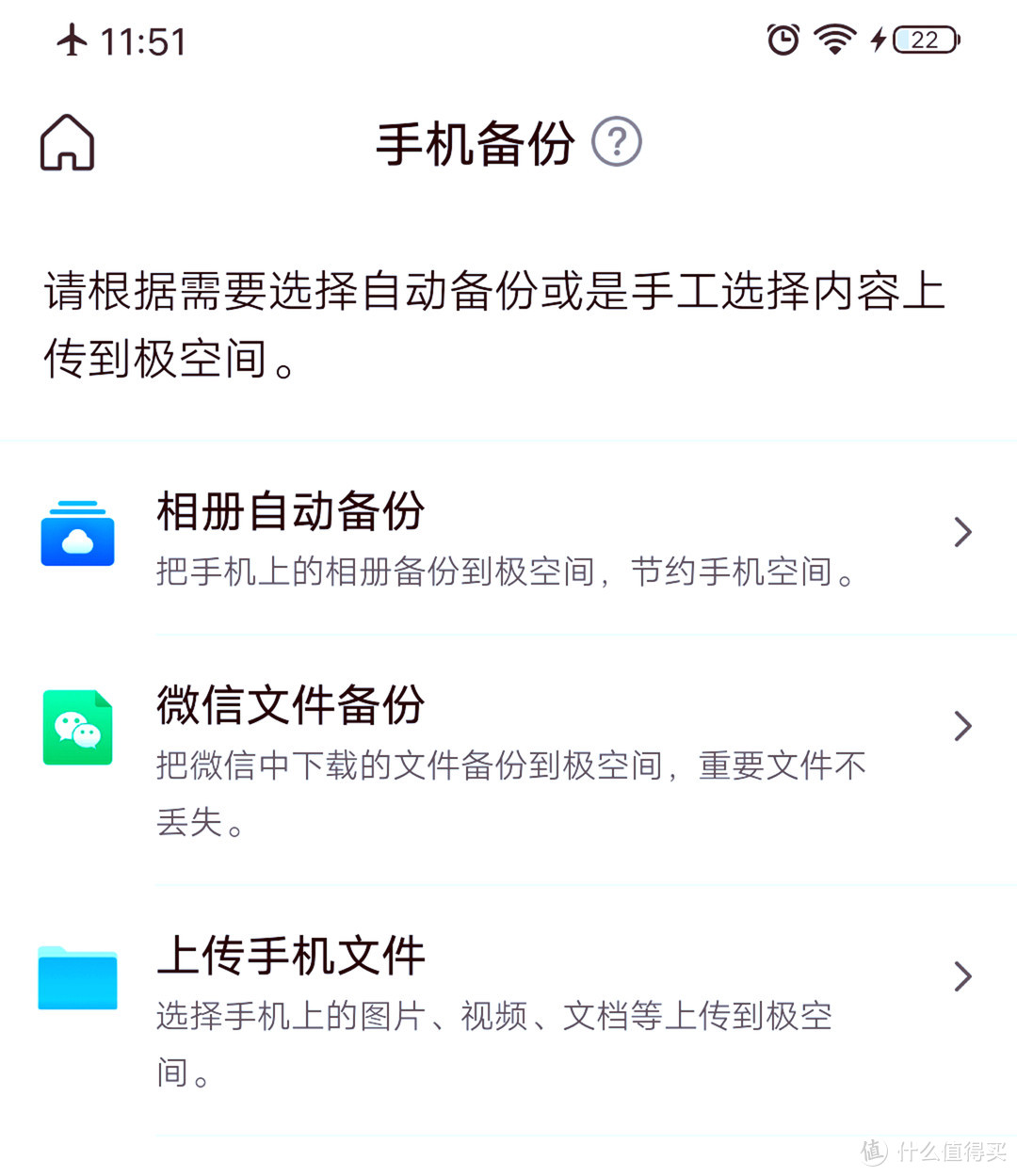
手机备份除了能自动备份手机相册。手动备份手机中图片、视频、文档等文件至Z2S外。还支持微信文件自动备份。对于很多工作中使用微信号来沟通、传输文件的用户来说十分实用。
音乐播放、极阅读
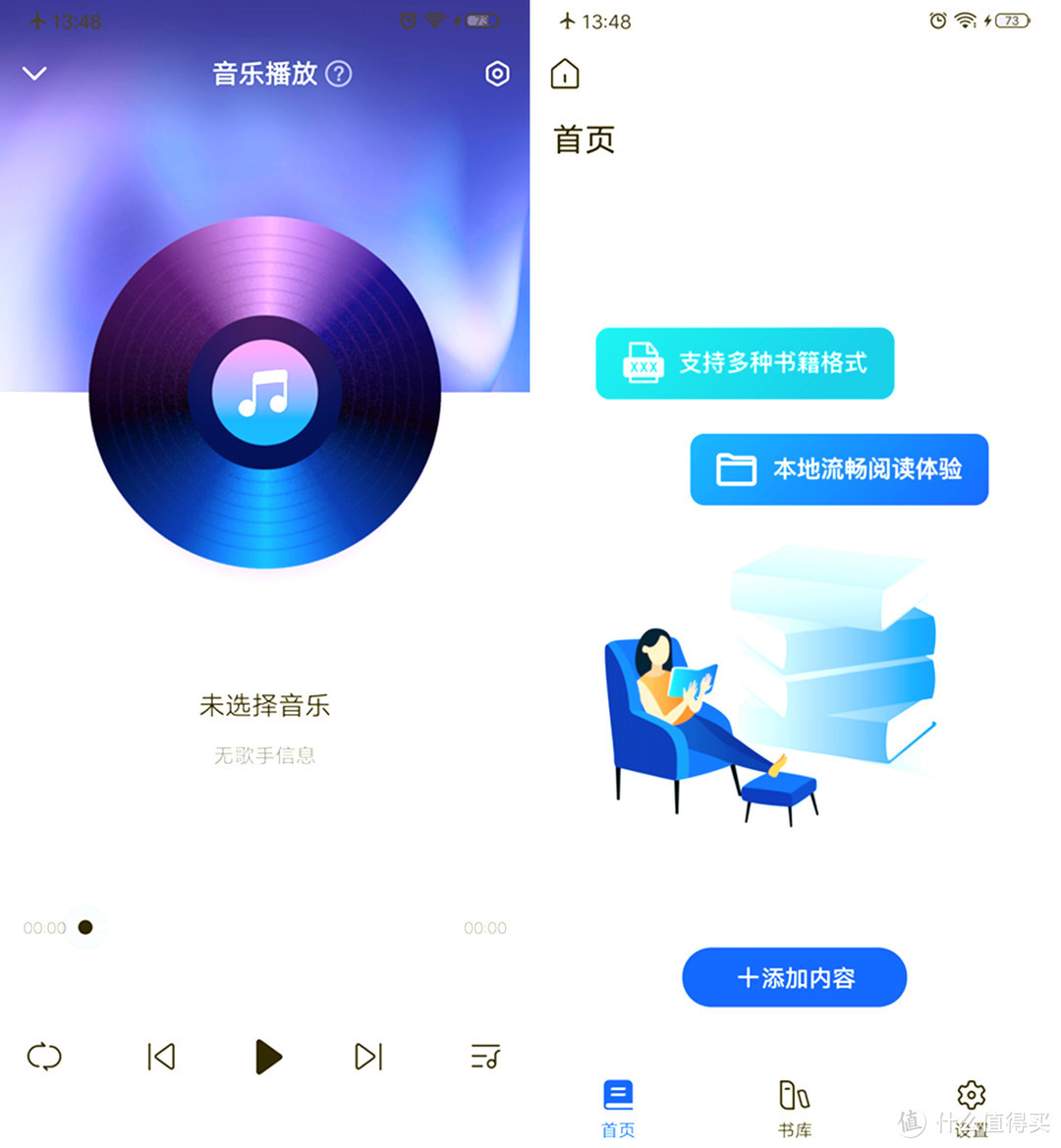
极空间电脑端和手机APP上自带音乐播放器及阅读器。通过添加账号空间内的音乐、书籍到歌单、书库。方便用户随时欣赏。
挂载外接硬盘
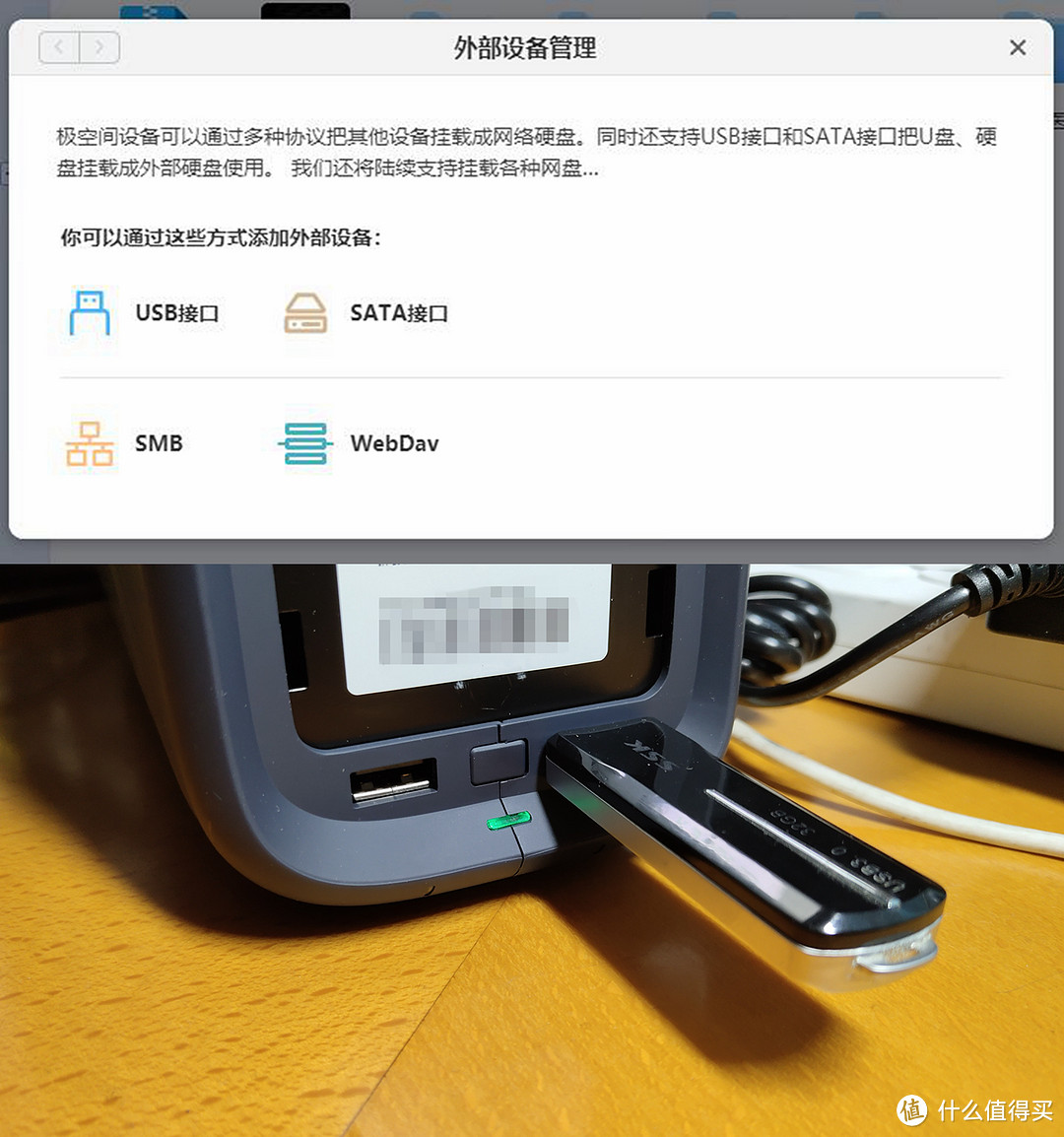
极空间Z2S支持通过USB接口、SATA接口(空闲)将U盘、硬盘挂载为外接硬盘。还可以将支持SMB、WebDav协议的设备挂载为网络硬盘。在极空间内对其进行浏览管理。
将极空间挂载为电脑硬盘
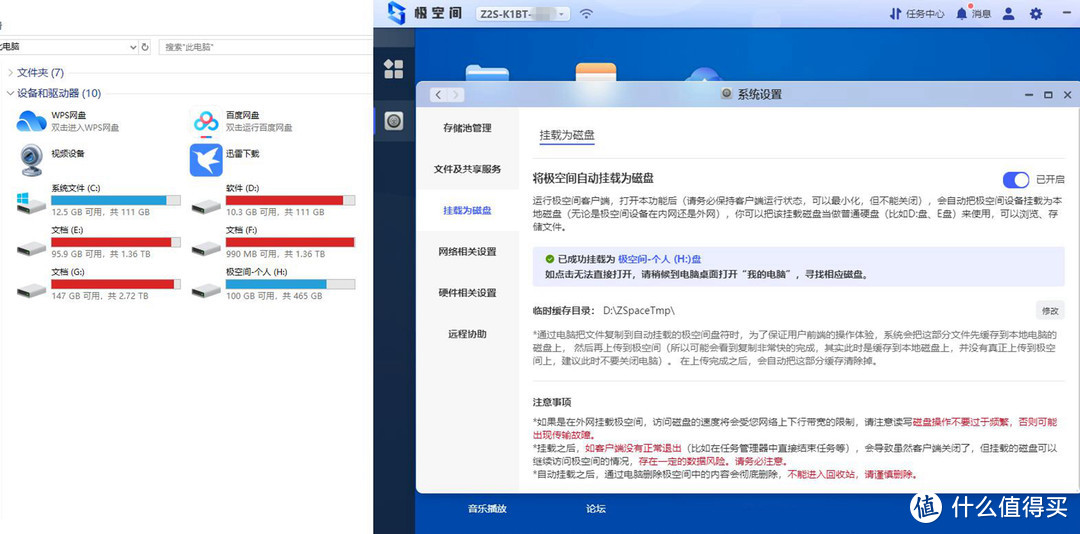
在系统设置——挂在为磁盘中可将极空间自动挂载为电脑硬盘。设为开启并在电脑端安装一个WinFsp程序即可。
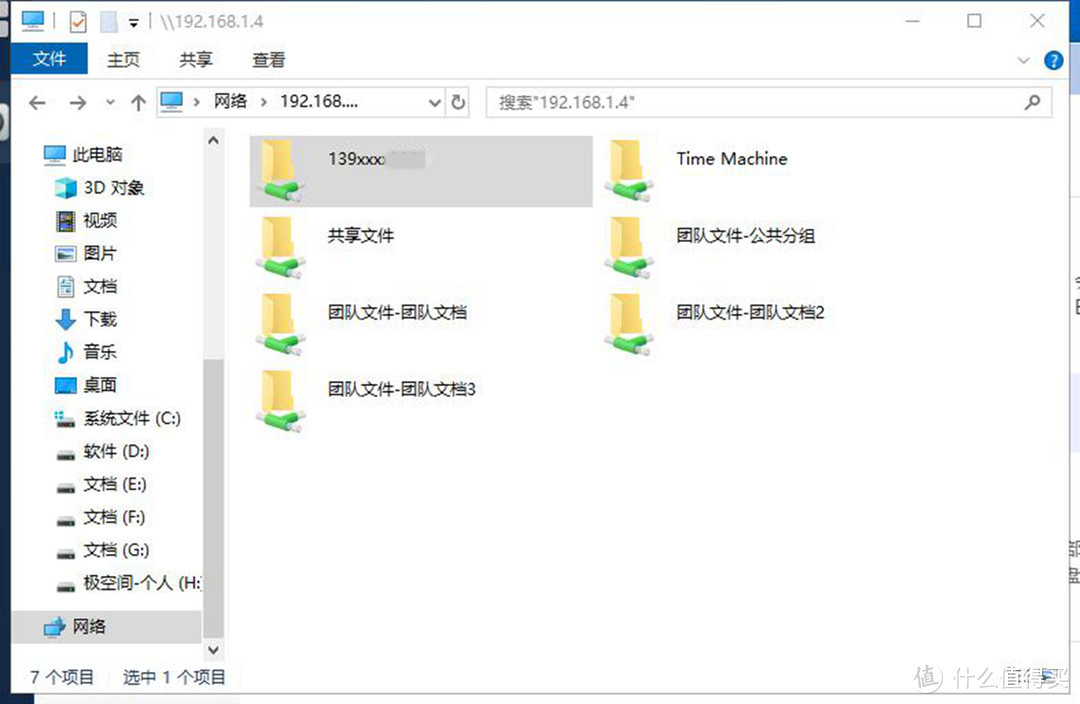
此外通过在电脑文件夹地址栏输入192.168.1.4或者在文件管理器-网络中找到Z2S设备。输入用户名密码来直接访问极空间硬盘。
设备监控
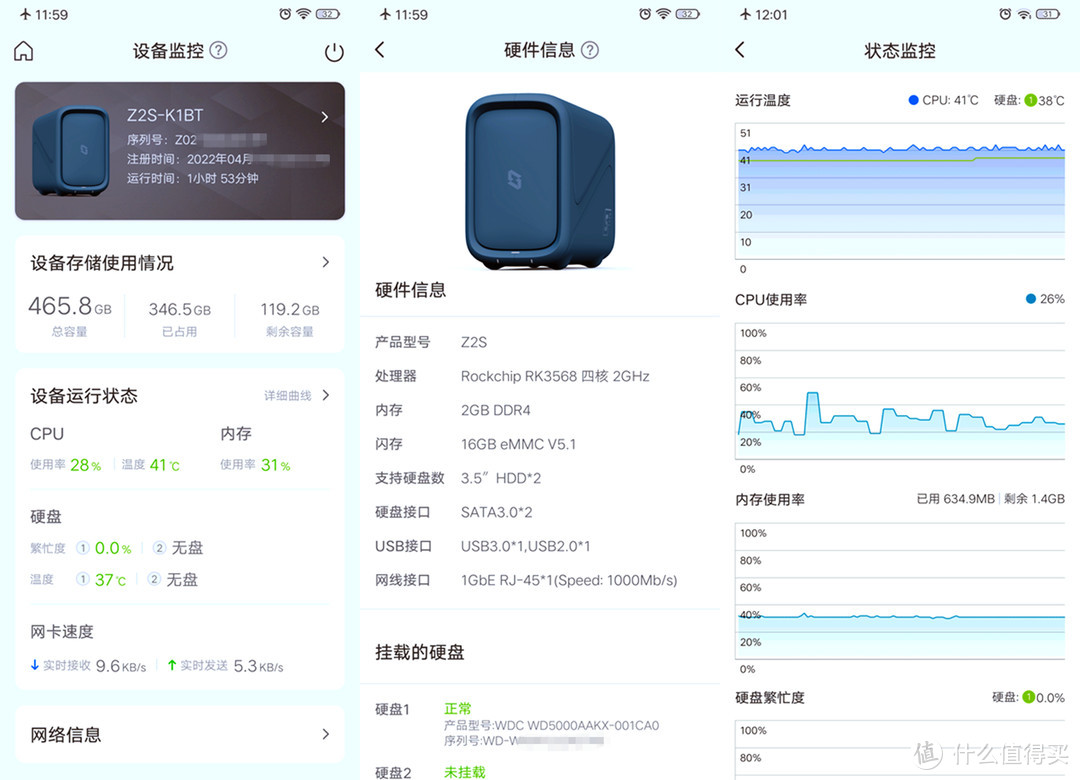
设备监控中可以查看硬件信息、硬盘使用情况、设备状态监控。方便用户掌握设备状况。这里可以看到这台Z2S采用瑞芯微RK3568处理器、2GB DDR4运存、16GB eMMC内存。
设置
存储管理及ZDR动态双备份

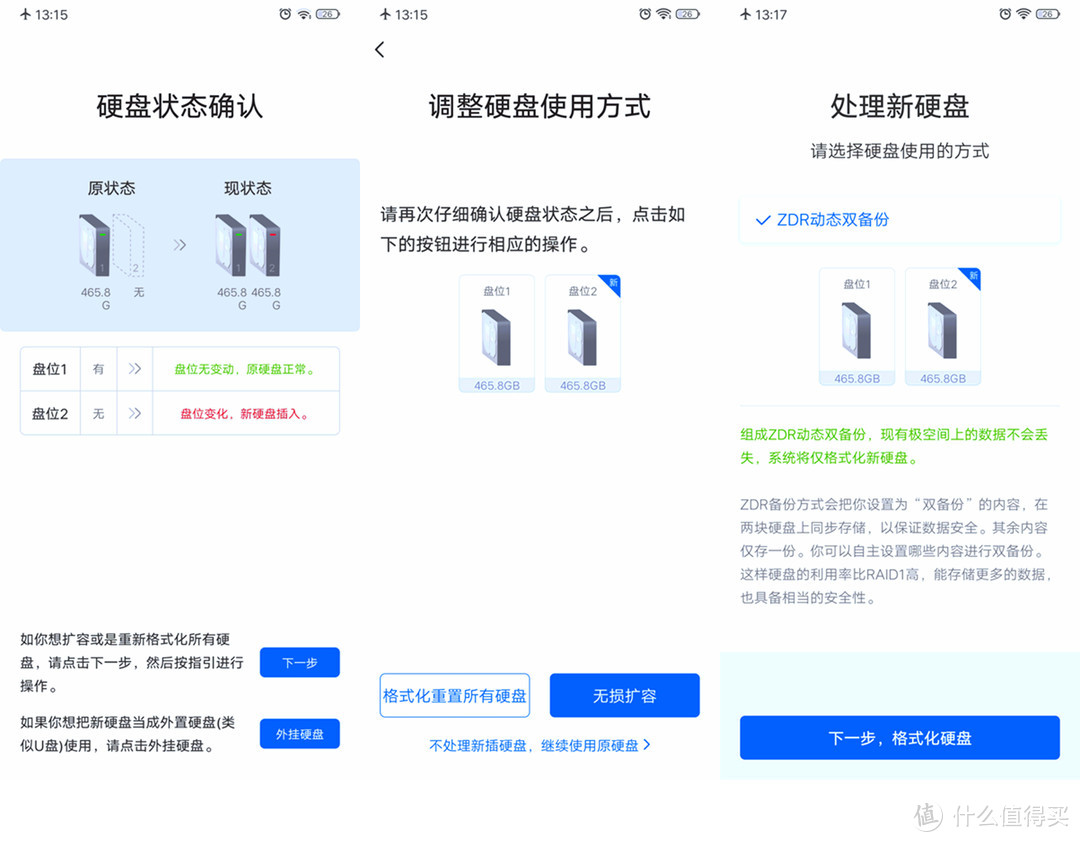
极空间Z2S在多盘备份上独创了ZDR动态备份。仅备份用户所指定的文件夹。策略更加灵活。在为存储池添加第二块硬盘后。系统会提示选择是将第二块硬盘作为扩容还是外挂。如需作为ZDR动态备份使用就选择扩容。下一步会再提示格式化所有硬盘还是无损扩容。按需选择后进入格式化。
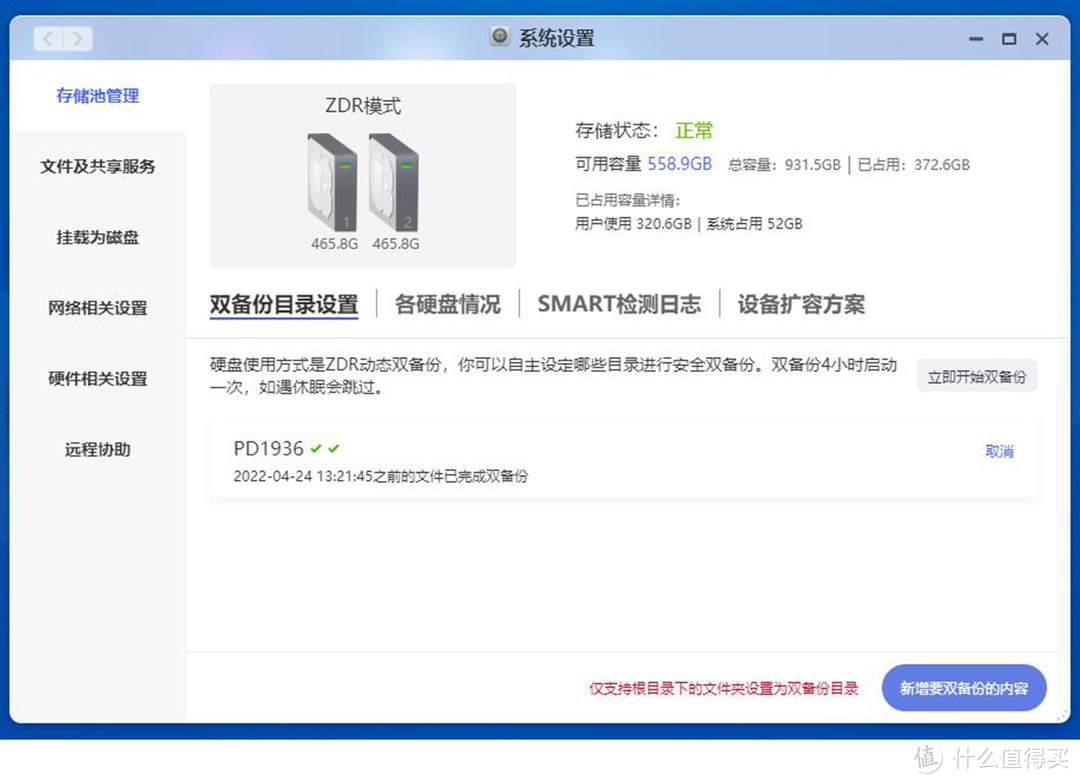
完成后即能在存储池管理中看到ZDR模式的两块硬盘。系统默认会将手机备份文件夹列为ZDR双备份。用户也可以自行设置增加需要ZDR双备份的文件夹。仅将重要文件进行双备份。从而最大限度地保证安全性和磁盘空间利用的平衡。需要注意的是仅支持根目录下的文件夹进行备份。
文件和共享服务
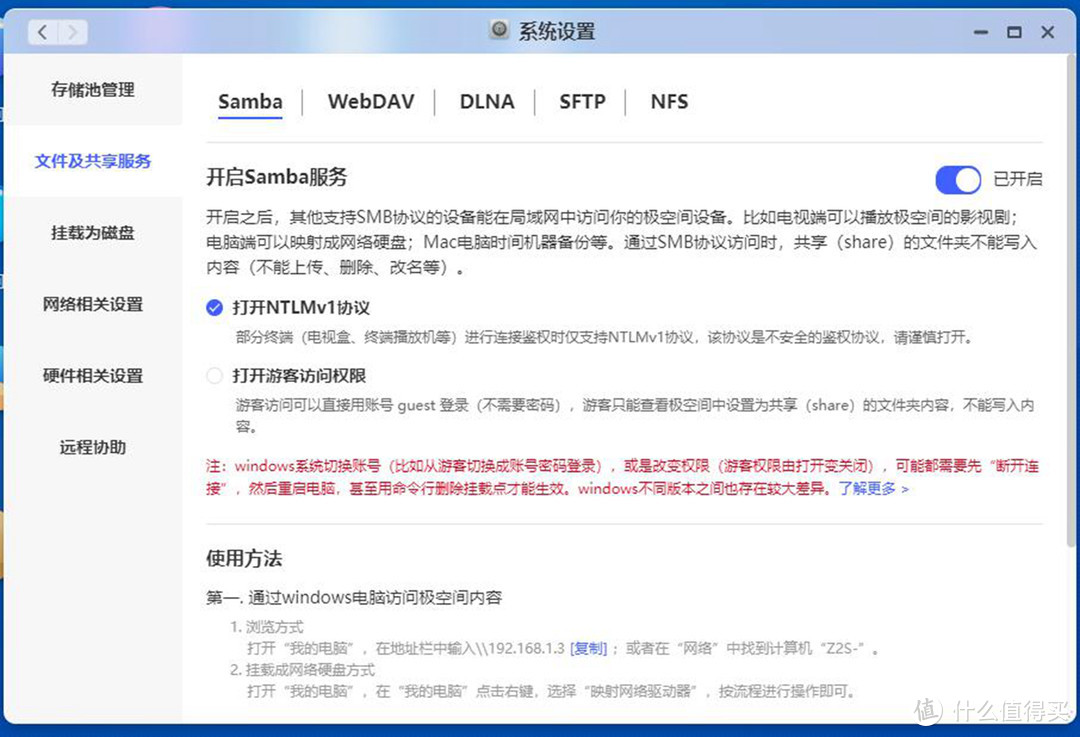
在系统设置——文件及共享服务中。用户可以进行设置Samba、WebDVA、DLNA、SFTP、NFS五种访问协议的服务。如开启Samba可以让电视、盒子等支持SMB协议的设备在局域网中访问播放Z2S中的影视剧;开启WebDAV后电脑可以把极空间添加成网络硬盘。等等。普通用户设置为默认即可。进阶用户可进一步研究折腾。
远程协助
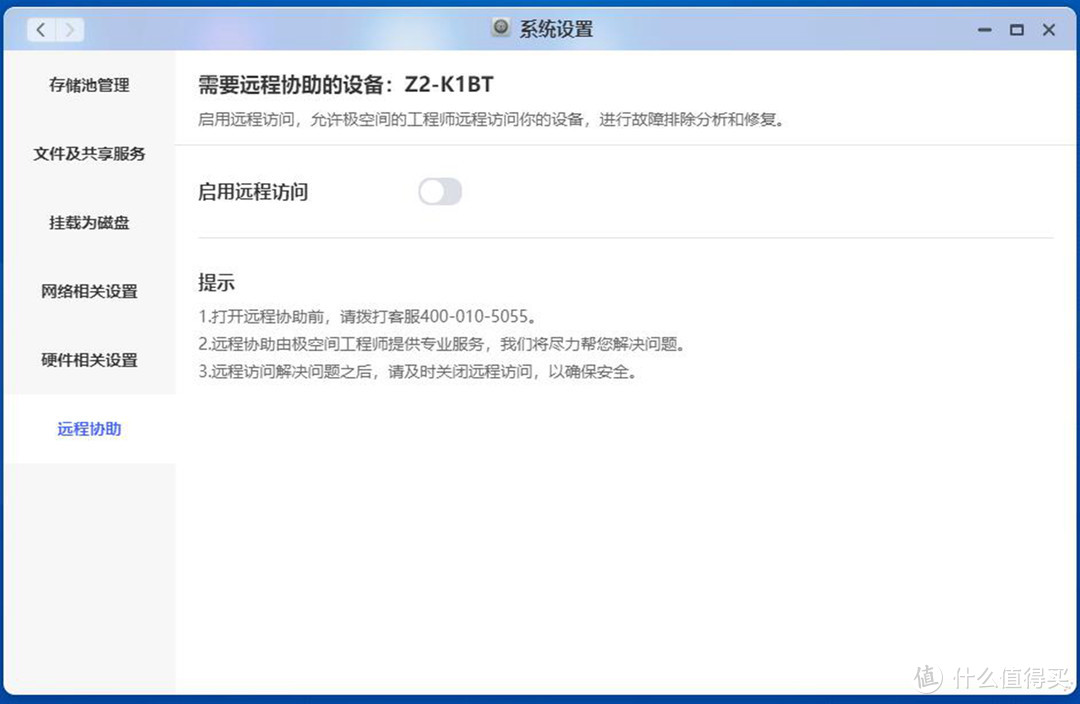
远程协助方便厂家工程师登陆你的Z2S来查看、修复系统、应用所出现的问题。使用初期我就遇到极影视无法添加视频内容的BUG。联系客服后厂家工程师通过远程协助帮我修复好。此功能建议只在遇到系统、应用问题时联系客服后再开启。
总结

作为一个首次使用NAS产品的小白。这段时间使用极空间Z2S的学习成本几乎为0。系统界面、操作逻辑、功能设计都很直观、简易。这也是我推荐和我一样的NAS新用户选择这款极空间Z2S最大的原因。虽然它基于ARM架构。且不支持Docker(4g运存版本支持)。但并不妨碍它很好用。
从蓝光原盘收藏的角度来说。Z2S很好解决了我以往用电脑挂机下载的高功耗、无法远程操控、分享传输不便等痛点。不足是内置迅雷的下载速率最高只能达到20MB/s。对于一些热门资源下载不如电脑端快。但对于总下载速率未达20MB/s的单个或多个普通资源的下载。ZS2明显要更快且更稳定。
从影视剧观看的角度来说。Z2S的极影视应用在类目管理、影片信息刮削、播放器功能、解码能力上均可圈可点。通过新增的HDMI接口连接大屏电视、投影。播放4K UHD原盘流畅。不过遗憾的是目前还未支持HDR色彩还原。所以只有通过在支持HDR的电视、机顶盒、硬盘播放机上安装极影视APP来访问Z2S播放才能有较好的体验。
从共享功能的角度来说。Z2S将各种形式的共享功能做到了极致。有权重办公场景的文档同步、团队空间功能。也有权重生活场景的极相册、亲情号功能。为工作、生活带来便利和乐趣。特别是对于不会在APP端进行繁复操作的中老年人来说。亲情号APP绝对会让他们也觉得极空间Z2S是一件物有所用、物有所值的数码产品。
综合体验下来。如果让我给这款极空间Z2S打分。我会给出85/100。待后期厂家修复文中所提及的几点问题。再加入对HDR色彩的支持。我会重新给出92分。
全文完。
希望大家收藏、点赞、关注。并在评论区各抒己见、友善讨论。再次感谢!
其他人还看了
电脑硬盘空间不够用的朋友,您的福利来了,零成本让您的电脑至少多2T空间,
 打赏给作者
打赏给作者
郑重声明:本文“最近很火的极空间Z2S到底好不好用?万字长文为你全面解析。”,https://nmgjrty.com/cunchusb_459223.html内容,由1L789提供发布,请自行判断内容优劣。

- 全部评论(0)
-
 内存卡怎么选?详解TF、SD卡参数标准带你避坑!
内存卡怎么选?详解TF、SD卡参数标准带你避坑! -
 包括物理黑群迁移、升级、硬解等
包括物理黑群迁移、升级、硬解等 -
 绿联DX4600
绿联DX4600 -
 杀疯了!两千元档,N5105、双M2、4盘位、8G内存,绿联DX4600使用体验与评测
杀疯了!两千元档,N5105、双M2、4盘位、8G内存,绿联DX4600使用体验与评测 -
 群晖安装迅雷下载套件
群晖安装迅雷下载套件 -
 DX4600
DX4600 -
 ESXI丨VMwareWorkstationPro
ESXI丨VMwareWorkstationPro -
 非专业对ikuai和openwrt软交换性能测试
非专业对ikuai和openwrt软交换性能测试 -
 遇强越强的绿联私有云DX4600,可兼顾性能与易用
遇强越强的绿联私有云DX4600,可兼顾性能与易用 -
 秒速快传、稳定可靠,奥睿科快闪u盘体验
秒速快传、稳定可靠,奥睿科快闪u盘体验 -
 不许有人不知道!2022年多次复购和新拔草成功的10件品质好物
不许有人不知道!2022年多次复购和新拔草成功的10件品质好物 -
 C快闪U盘更适合你,小巧而高速
C快闪U盘更适合你,小巧而高速 -
 NAS的(unraid)
NAS的(unraid) -
 N5105软路由跑不满25G,软路由还是要自己配还能兼容HTPC和客厅游戏机
N5105软路由跑不满25G,软路由还是要自己配还能兼容HTPC和客厅游戏机 -
 为什么我们需要docker
为什么我们需要docker -
 初上手及购买建议
初上手及购买建议
最新更新
推荐阅读
猜你喜欢
- [NAS存储]docke安装typecho导航主题webstack
- [NAS存储]群晖硬盘架修复手记
- [NAS存储]ZFSmirror磁盘分区损坏后的恢复
- [NAS存储]网络存储篇
- 4K摄影伴侣,同价位最具性价比的雷克沙1800XSD卡
- 京东百元补贴给力!5毛1G的三星EVO高速存储卡
- 海康威视X304金属64GU盘
- 下载器实现硬链接搭建教程
- 希捷计划2026年推50TB机械硬盘:两大绝技 速度翻倍
- 用个10年没问题,影驰战将SSD耐久性折磨测试(3/5最终更新)
- 2022年固态硬盘主控产能缺口高达3成,28nm制程最吃紧
- 傲腾内存价格流出:每GB最低35元,最高容量512GB
- 三星量产eMRAM存储器:比eFlash快1000倍,功耗更低
- 将Windows电脑作为伪NAS,共享视频给局域网内的手机/平板/电视观看
- 为radarr/sonarr设置一个实用的前端页面:JellySeerr项目安装与使用

 大家电
大家电  厨卫家电
厨卫家电  生活电器
生活电器  健康电器
健康电器  数码产品
数码产品  五金电器
五金电器  生活用品
生活用品  好物推荐
好物推荐  网站首页
网站首页



